
HP Officejet Pro K550 sorozat
Felhasználói kézikönyv
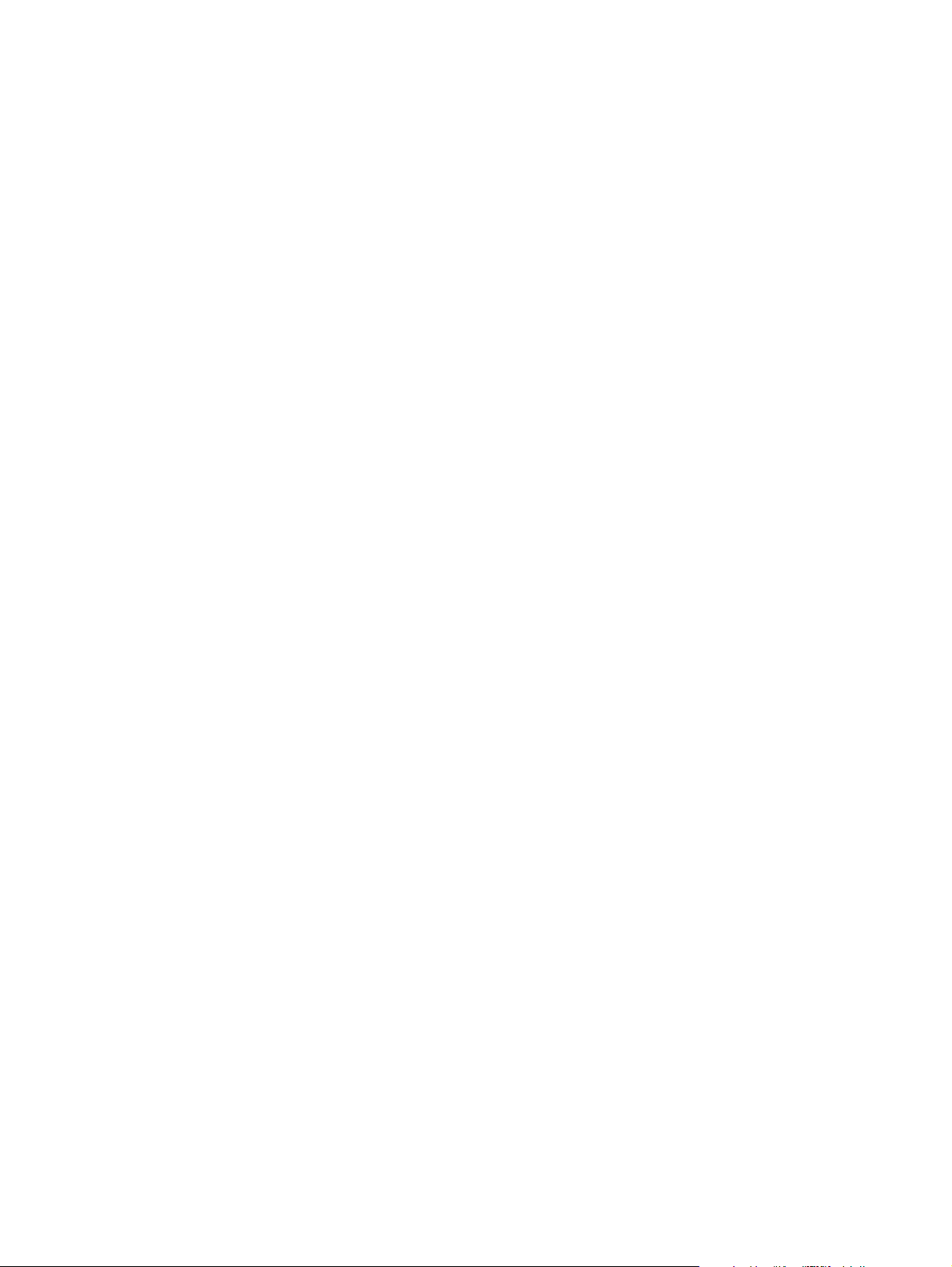
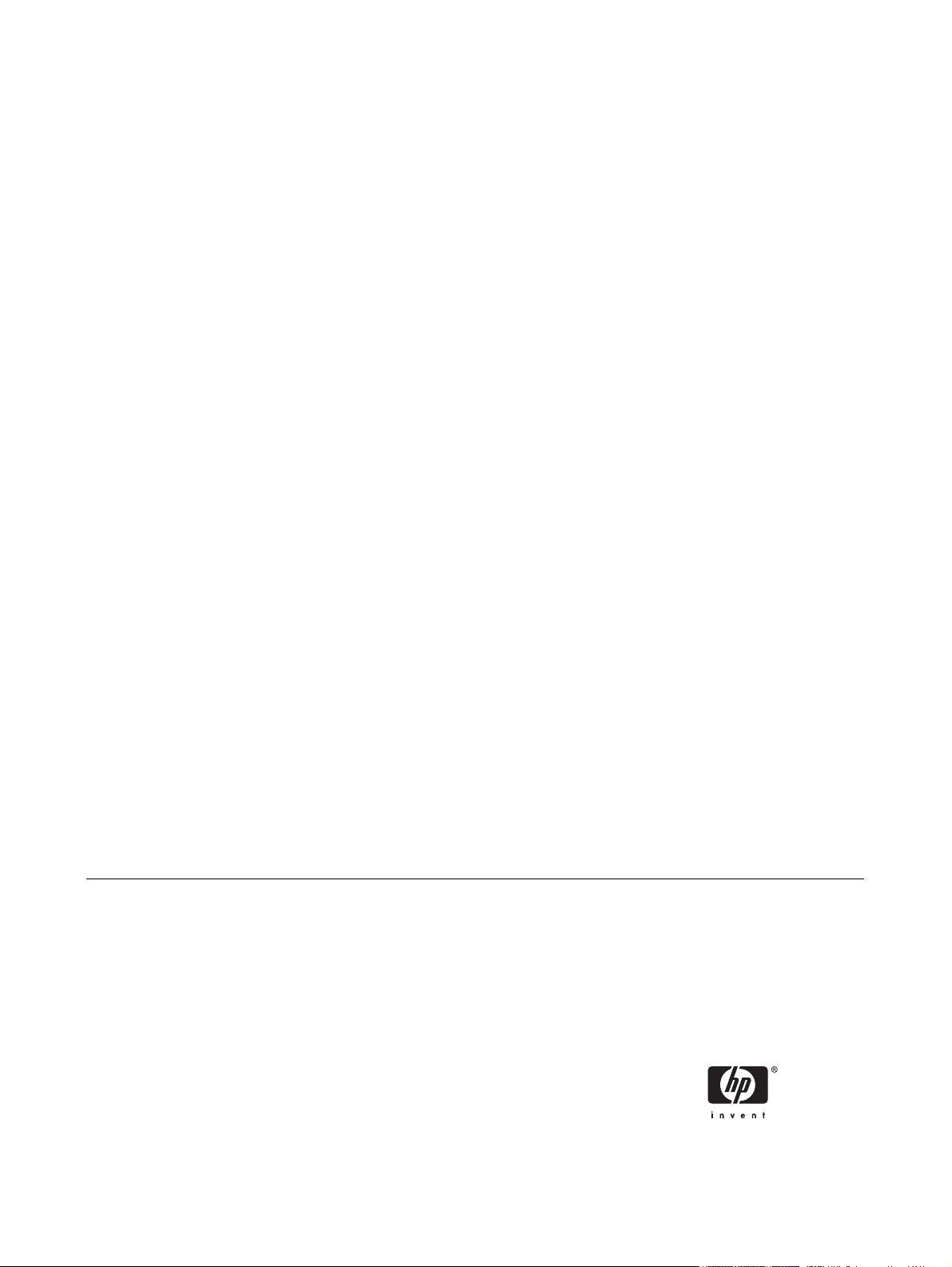
HP Officejet Pro K550 sorozat
Felhasználói kézikönyv
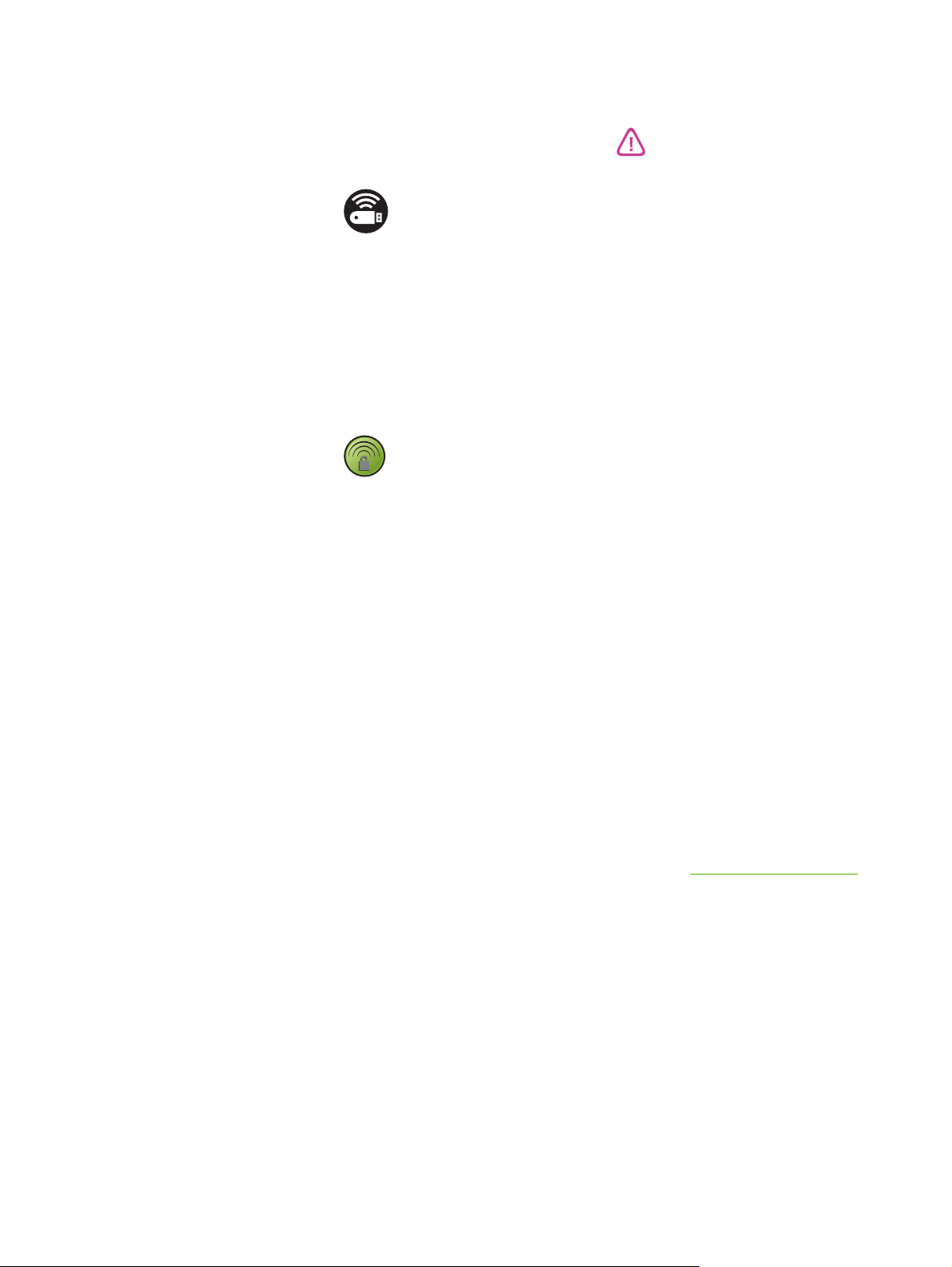
Szerzői jogok
© 2005 Copyright Hewlett-Packard
Development Company, L.P.
1. kiadás, 2005/10
Az előzetes írásbeli engedély nélküli
másolás, átvétel vagy fordítás tilos, kivéve
olyan esetekben, ahol ezt a szerzői jogi
rendelkezések külön megengedik.
A jelen dokumentumban szereplő
információ minden előzetes értesítés nélkül
megváltozhat.
A HP termékekre és szolgáltatásokra
vonatkozó garanciák a termékekhez és
szolgáltatásokhoz mellékelt jótállási
nyilatkozatokban találhatók. A jelen
dokumentum tartalma semmilyen módon
nem értelmezhető további garanciaként. A
HP nem vonható felelősségre a jelen
dokumentumban található technikai vagy
szerkesztési hibákért, valamint
kihagyásokért.
Védjegyek
®
A Microsoft
®
NT
, a Windows® és a Windows
a Microsoft Corporation bejegyzett
védjegye az Egyesült Államokban.
A Windows Connect NowTM a Microsoft
Corporation bejegyzett védjegye.
®
A Novell
és a NetWare® a Novell
Corporation bejegyzett védjegye.
A Pentium
®
az Intel Corporation bejegyzett
védjegye.
Az Adobe
®
és az Acrobat® az Adobe
Systems Incorporated bejegyzett védjegye.
A SecureEasySetupTM a HP, a BroadCom
és a LinkSys bejegyzett védjegye.
Biztonsági tudnivalók
A jelen kézikönyvben bemutatott termék
használata során mindenkor érvényesítse
azokat az alapvető biztonsági
óvintézkedéseket, amelyek révén
elkerülhetők a tűz vagy áramütés okozta
személyi sérülések.
1. Olvassa át alaposan a nyomtató
dokumentációjában található utasításokat.
2. Kizárólag földelt elektromos aljzathoz
csatlakoztassa a terméket. Amennyiben
nem biztos abban, hogy a csatlakozóaljzat
el van-e látva földeléssel, forduljon
szakképzett villanyszerelőhöz.
3. Vegye figyelembe a készüléken
feltüntetett összes figyelmeztetést és
utasítást.
4. Tisztítás előtt szüntesse meg a készülék
csatlakozását az elektromos táphálózathoz.
5. A készüléket nem szabad víz közelében
üzembe helyezni, és akkor sem, ha az
üzembe helyezést végző személy bőre
vagy ruházata nedves.
6. A készüléket vízszintes, szilárd felületen
kell elhelyezni.
7. Olyan biztonságos helyen üzemeltesse
a készüléket, ahol senki nem léphet a
kábelekre, illetve senki nem botolhat meg
vezetékekben, és ahol mód van a
vezetékek károsodásoktól való
megvédésére.
8. Ha a termék nem működik megfelelően,
lapozza fel a
Karbantartás és hibaelhárítás
című részt.
9. A termék belsejében nincsenek
felhasználó által javítható alkatrészek. A
javítást kizárólag szakképzett szerelő
végezheti el.
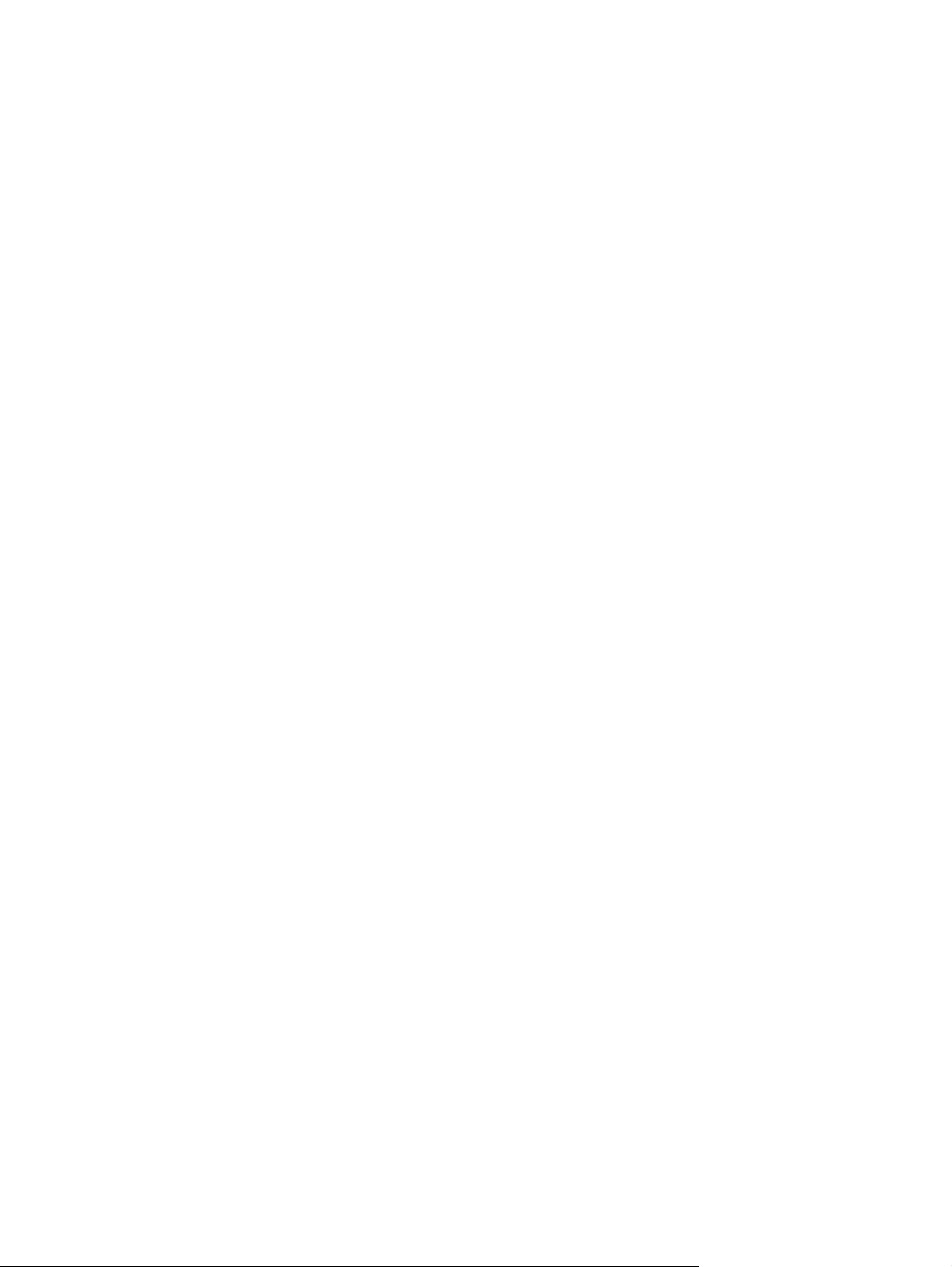
Tartalomjegyzék
1 Gyorskalauz
A termékről tájékoztató más források......................................................................................................2
Kisegítő lehetőségek...............................................................................................................................4
A nyomtató részeinek ismertetése..........................................................................................................5
Front view................................................................................................................................5
Kezelőpanel............................................................................................................................6
Hátulnézet...............................................................................................................................7
2 Tartozékok telepítése
A duplex egység felszerelése................................................................................................................10
A 2. tálca felszerelése...........................................................................................................................11
3 A nyomtató használata
Nyomtatási hordozó kiválasztása..........................................................................................................14
Tippek a hordozók kiválasztásához és használatához........................................................14
A támogatott hordozók specifikációjának értelmezése........................................................15
Minimális margók beállítása.................................................................................................17
Hordozók betöltése................................................................................................................................19
Tálcák konfigurálása..............................................................................................................................21
Nyomtatási beállítások megváltoztatása...............................................................................................23
Az aktuális feladatra vonatkozó beállítások módosítása egy alkalmazásból (Windows).....23
Az összes jövőbeli nyomtatási feladat alapértelmezett beállításainak módosítása
(Windows).............................................................................................................................23
A beállítások módosítása (Mac OS).....................................................................................23
Nyomtatási feladat megszakítása.........................................................................................................24
Kétoldalas nyomtatás (duplex nyomtatás)............................................................................................25
A lap mindkét oldalára történő nyomtatással kapcsolatos tudnivalók..................................25
Kétoldalas nyomtatás (Windows).........................................................................................25
Automatikus kétoldalas nyomtatás (Mac OS).......................................................................26
Nyomtatás különleges vagy egyéni méretű hordozóra.........................................................................27
Nyomtatás különleges vagy egyéni méretű hordozóra (Windows)......................................27
Nyomtatás különleges vagy egyéni méretű hordozóra (Mac OS)........................................27
A támogatott méretek értelmezése......................................................................15
A támogatott hordozótípusok és -tömegek értelmezése.....................................17
4 Karbantartás és hibaelhárítás
A tintapatronok cseréje..........................................................................................................................30
A nyomtatófejek karbantartása..............................................................................................................31
A nyomtatófejek állapotának ellenőrzése.............................................................................31
HUWW iii
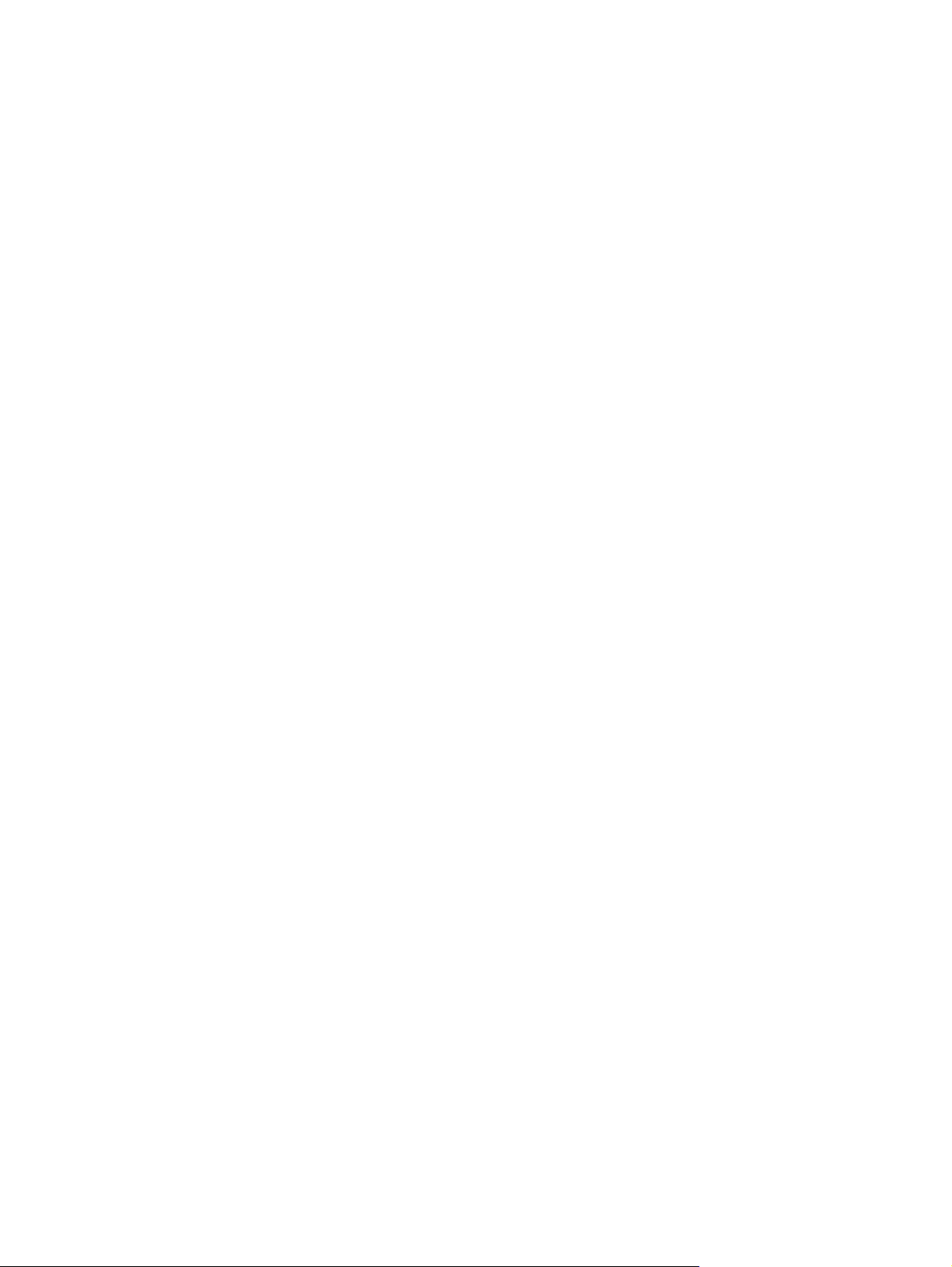
A nyomtatási minőség diagnosztikája oldal nyomtatása......................................................31
A nyomtatófejek beállítása....................................................................................................33
A soremelés beállítása.........................................................................................................33
A nyomtatófejek tisztítása.....................................................................................................34
A nyomtatófejek manuális megtisztítása..............................................................................34
A nyomtatófejek cseréje.......................................................................................................36
A színek beállítása................................................................................................................................38
Hibaelhárítási tippek és források...........................................................................................................39
Általános hibaelhárítási ötletek..............................................................................................................40
Nyomtatási problémák megoldása........................................................................................................41
A nyomtató váratlanul kikapcsol...........................................................................................41
A nyomtató valamennyi jelzőfénye világít.............................................................................41
A nyomtató nem válaszol (semmit sem nyomtat).................................................................41
A nyomtatófejet nem lehet behelyezni a nyomtatóba...........................................................42
A nyomtató túl hosszú ideig nyomtat....................................................................................43
A nyomtató üres lapot nyomtat.............................................................................................43
Valami hiányzik vagy rosszul jelenik meg a nyomaton........................................................43
Rossz helyen van a szöveg vagy a képek............................................................................44
Gyenge nyomtatási minőség és a várttól eltérő nyomatok...................................................................45
Gyenge minőségű nyomatok................................................................................................45
A nyomtató értelmetlen karaktereket nyomtat......................................................................45
A tinta elkenődik....................................................................................................................46
A tinta nem tölti ki teljesen a betűket vagy a képet..............................................................46
A nyomat halvány vagy fakó.................................................................................................46
A színek fekete-fehérben jelennek meg...............................................................................47
A nyomtató rossz színeket nyomtat......................................................................................47
A nyomaton összemosódnak a színek.................................................................................47
A színek nem illeszkednek megfelelően...............................................................................48
Vonalak vagy pontok hiányoznak a szövegről vagy a képről...............................................48
Papíradagolási problémák megoldása..................................................................................................49
A tálca nem illeszthető be.....................................................................................................49
Egyéb papíradagolási probléma...........................................................................................49
Nyomtatókezelési problémák megoldása..............................................................................................51
Nem lehet megnyitni a beépített webszervert......................................................................51
Telepítési problémák hibaelhárítása.....................................................................................................52
Problémák a beigazítási oldal kinyomtatása során..............................................................52
Problémák a szoftver telepítése során.................................................................................52
Problémák a nyomtató hálózathoz való csatlakoztatása során...........................................52
Problémák a nyomtató vezetékes hálózathoz való csatlakoztatása során..........................53
Problémák a vezeték nélküli kommunikáció beállítása során..............................................54
Elakadások megszüntetése...................................................................................................................56
Az elakadás megszüntetése.................................................................................................56
Elakadások megelőzése.......................................................................................................58
5 A nyomtató jelzőfényei
A kezelőpanel jelzőfényeinek értelmezése...........................................................................................60
A hálózati csatlakozó jelzőfényeinek értelmezése................................................................................65
6 A nyomtató beállítása és kezelése
A nyomtató kezelése.............................................................................................................................68
iv HUWW
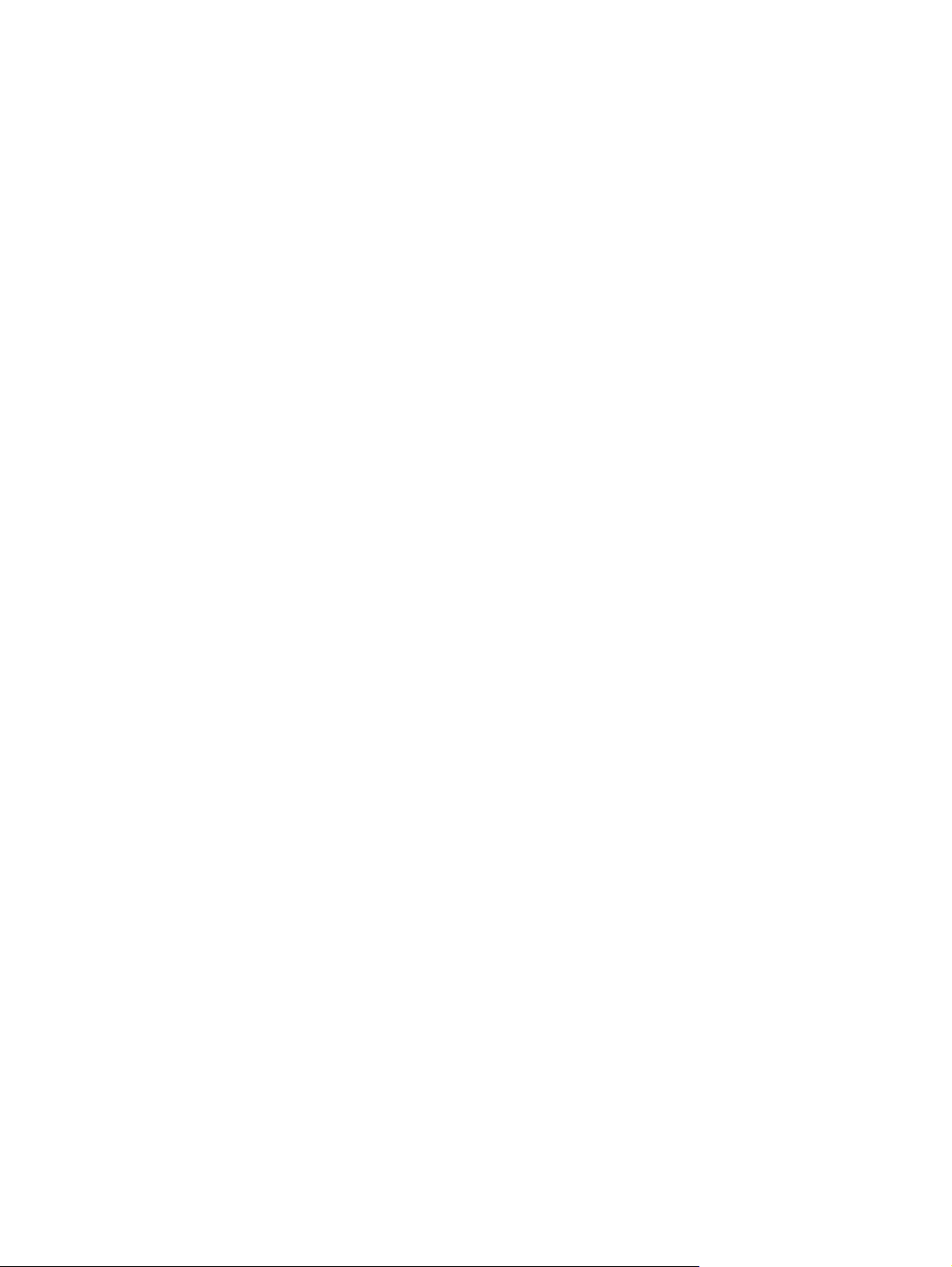
A nyomtatófelügyeleti feladatok áttekintése.........................................................................68
A nyomtató figyelése............................................................................................69
A nyomtató adminisztrálása.................................................................................70
A hálózati beállítások megadása.........................................................................71
A nyomtatófelügyeleti eszközök áttekintése.........................................................................71
Beépített webszerver...........................................................................................71
A beépített webszerver megnyitása....................................................71
A beépített webszerver lapjai..............................................................72
Eszközkészlet (Windows)....................................................................................73
Az Eszközkészlet megnyitása.............................................................73
Az Eszközkészlet lapjai ......................................................................73
HP Printer Utility (Mac OS)..................................................................................74
A HP Printer Utility megnyitása...........................................................74
A HP Printer Utility párbeszédpanelei.................................................75
Network Printer Setup Utility (Hálózati nyomtatóbeállító segédprogram)
(Mac OS)..............................................................................................................75
HP Web Jetadmin szoftver...................................................................................76
HP Instant Support...............................................................................................76
Biztonság és adatvédelem..................................................................77
A HP Instant Support elérése..............................................................77
myPrintMileage....................................................................................................77
A konfigurációs oldal ismertetése..........................................................................................................79
A nyomtató konfigurálása (Windows)....................................................................................................83
Közvetlen kapcsolat..............................................................................................................83
A szoftver telepítése a nyomtató csatlakoztatása előtt (ajánlott eljárás).............83
A nyomtató csatlakoztatása a szoftver telepítése előtt........................................84
A nyomtató megosztása helyileg megosztott hálózaton......................................84
Hálózati kapcsolat.................................................................................................................85
Hálózati nyomtató telepítése................................................................................86
A nyomtatószoftver telepítése ügyfélszámítógépekre.........................................86
A nyomtatóillesztő-program telepítése a Nyomtató hozzáadása
segédprogrammal................................................................................................87
A nyomtató konfigurálása (Mac OS).....................................................................................................88
A hálózati vagy közvetlen kapcsolathoz szükséges szoftver telepítése (Mac OS X
(10.2, 10.3, 10.4)).................................................................................................................88
A nyomtató megosztása helyileg megosztott hálózaton (Mac OS X (10.2, 10.3, 10.4))......88
A nyomtató beállítása vezeték nélküli kommunikációhoz (HP Officejet Pro K550dtwn)......................90
A 802.11 vezeték nélküli beállítások értelmezése................................................................90
Nyomtató beállítása ad-hoc hálózaton (Mac OS).................................................................92
Nyomtató beállítása vezeték nélküli kommunikációhoz (Windows).....................................93
Vezeték nélküli kommunikáció beállítása SecureEasySetup (SES) segítségével ..............94
Vezeték nélküli kommunikáció beállítása több nyomtatón (csak Windows)........................94
A vezeték nélküli kommunikáció kikapcsolása.....................................................................95
Útmutató a vezeték nélküli hálózat interferenciájának csökkentéséhez..............................95
Útmutató a vezeték nélküli hálózat biztonságához..............................................................96
A nyomtatószoftver eltávolítása............................................................................................................97
A nyomtatószoftver eltávolítása (Windows) .........................................................................97
A nyomtatószoftver eltávolítása (Mac OS) ..........................................................................97
függelék A HP kellékek és tartozékok
HUWW v
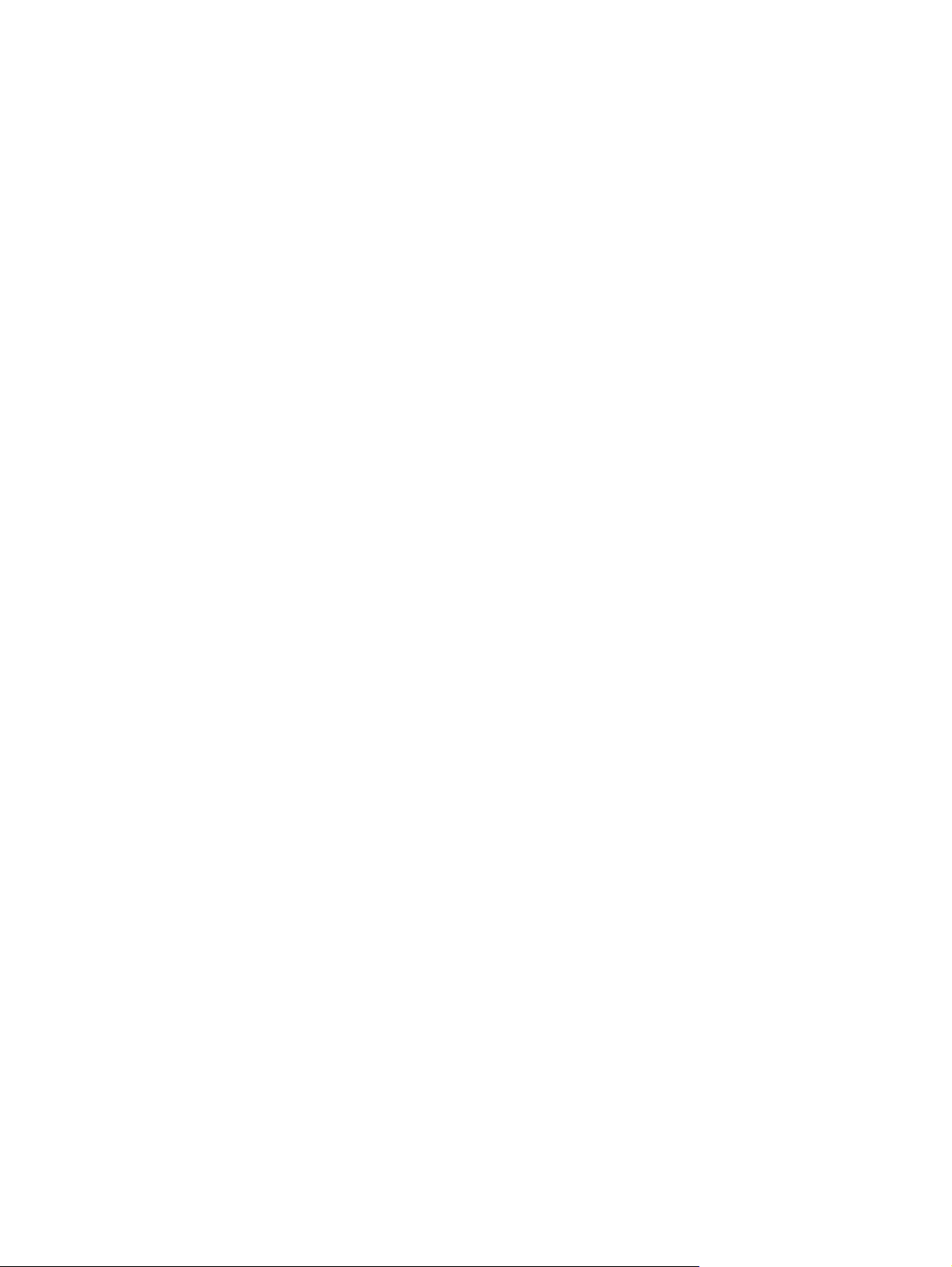
Nyomtatási kellékek online rendelése.................................................................................................100
Tartozékok...........................................................................................................................................101
Kellékek...............................................................................................................................................102
függelék B Támogatás és garancia
Támogatás elektronikus formában......................................................................................................104
A HP telefonos támogatás elérése......................................................................................................105
Hívás előtt...........................................................................................................................105
A telefonos támogatás hívószámai.....................................................................................105
Hewlett-Packard korlátozott jótállási nyilatkozat.................................................................................109
A korlátozott jótállás hatóköre.............................................................................................109
A jótállás korlátozása..........................................................................................................110
A felelősségvállalás korlátozása.........................................................................................110
A helyi jog...........................................................................................................................110
HP Inkjet kellékek – Jótállási gyors útmutató......................................................................................112
Vonatkozik a termékre jótállás?..........................................................................................112
A HP Inkjet kellékek lejárata...............................................................................................112
Hogyan lehet visszaküldeni a terméket?............................................................................113
függelék C A nyomtató műszaki adatai
függelék D Előírásokkal kapcsolatos közlemények
FCC statement.....................................................................................................................................122
Shielded cables...................................................................................................................122
Exposure to radio frequency radiation................................................................................122
Egyéb előírásokkal kapcsolatos közlemények....................................................................................123
Vezeték nélküli termékekkel kapcsolatos előírásokra vonatkozó közlemények.................................124
Notice to users in Canada/Note à l'attention des utilisateurs Canadien............................124
Notice to users in Brail/Notificação de Normas de Uso de Dispositivos Sem Fio do
Brasil...................................................................................................................................124
Notice to users in Italy........................................................................................................124
Notice to users in France....................................................................................................124
Notice to users in the European Union...............................................................................125
Declaration of conformity.....................................................................................................................126
Környezetvédelmi fenntarthatósági program......................................................................................128
Csökkentés és megelőzés..................................................................................................128
Teljesítményfelvétel............................................................................................................128
Anyagbiztonsági adatlapok.................................................................................................128
Újrahasznosítás..................................................................................................................129
A termék csomagolása.......................................................................................129
Műanyagok.........................................................................................................129
Felhasználói termékmegsemmisítés az Európai Unió
magánháztartásaiban. .......................................................................................129
HP termékek és kellékek....................................................................................129
Tárgymutató........................................................................................................................................................131
vi HUWW
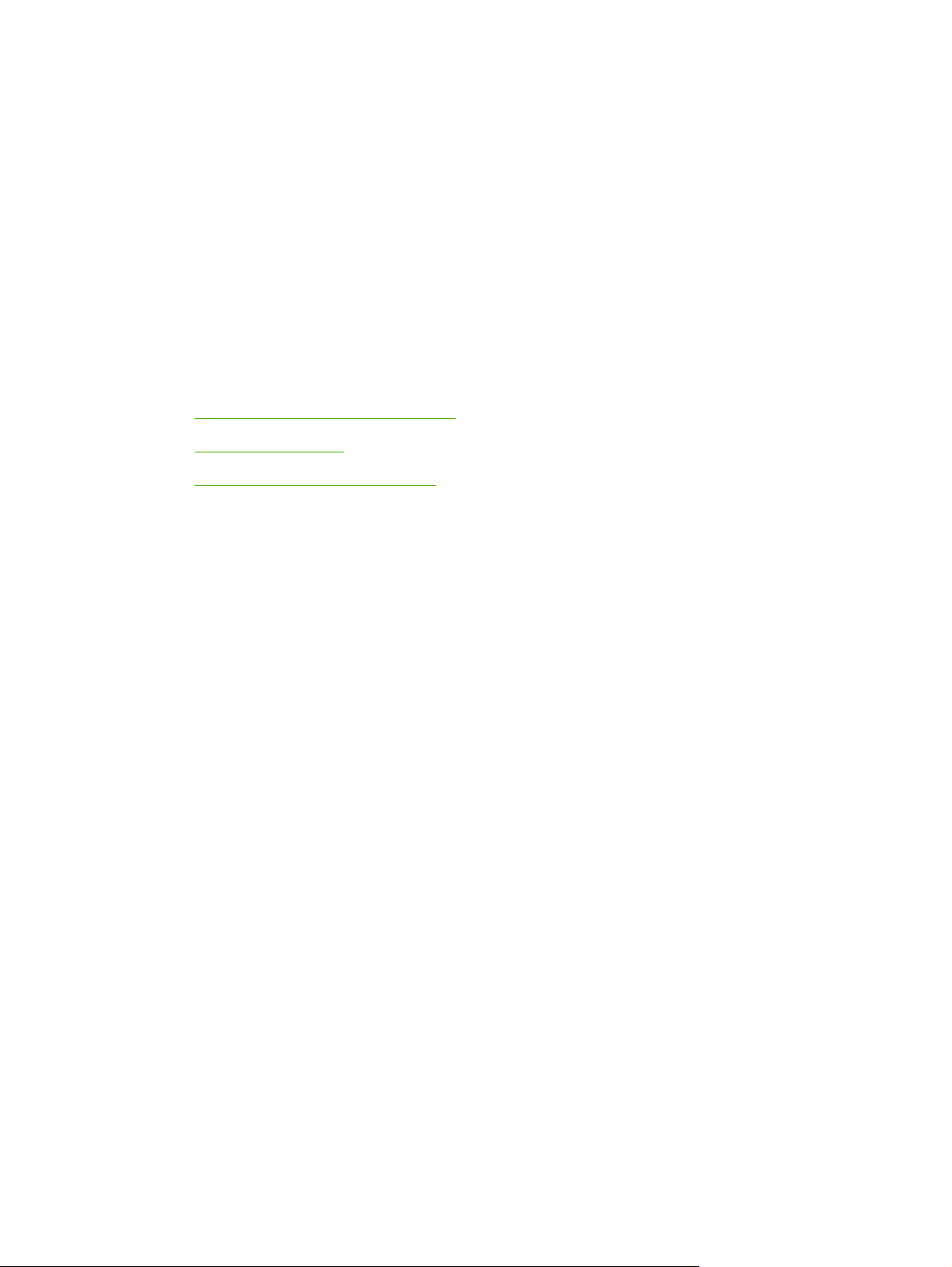
1 Gyorskalauz
Köszönjük, hogy ezt a nyomtatót választotta. Ez a kalauz ismerteti a nyomtató használatát, valamint
a nyomtatóval és a nyomtatással kapcsolatos problémák elhárítását.
Ebben a részben az alábbi információk szerepelnek:
A termékről tájékoztató más források
●
Kisegítő lehetőségek
●
A nyomtató részeinek ismertetése
●
HUWW 1
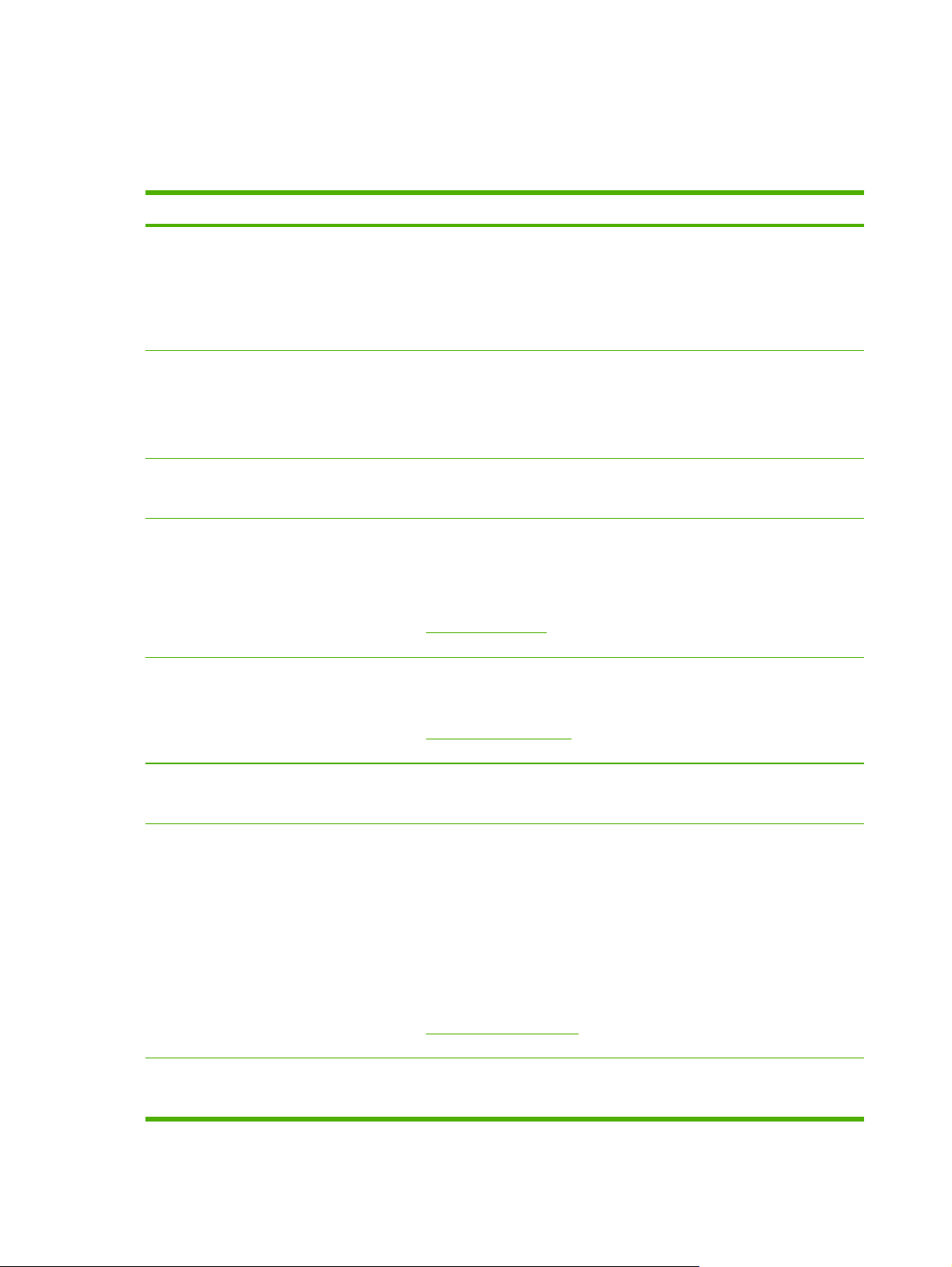
A termékről tájékoztató más források
A terméknek a kézikönyvben nem szereplő ismertetését és a további hibakeresési segítséget a
következő forrásokban találja meg:
Erőforrás Leírás Hely
Üzembe helyezési plakát
Alapvető tudnivalók kézikönyve
Readme fájl és kiadási megjegyzések
Beépített webszerver (hálózati
kapcsolat)
Eszközkészlet (Microsoft® Windows®)
Az üzembe helyezés ábrákon
bemutatva.
A nyomtató üzembe helyezésével
kapcsolatos tudnivalókat, illetve a
garanciával és a biztonsági
kérdésekkel kapcsolatos információkat
tartalmaz.
A legfrissebb információk mellett
hibaelhárítási tippeket tartalmaznak.
Az állapotinformációk megtekintését, a
beállítások módosítását, valamint a
nyomtató hálózatra kapcsolódó
számítógépről való kezelését teszi
lehetővé.
Lásd:
Beépített webszerver.
A nyomtatófejek állapotáról tartalmaz
információkat, valamint biztosítja a
karbantartási funkciók elérését.
Eszközkészlet (Windows).
Lásd:
A dokumentum nyomtatott változata a
nyomtató dobozában található.
Ezenkívül az elektronikus változat
®
Adobe
Acrobat® PDF (Portable
Document Format) fájlformátumban a
Starter CD-lemezen is megtalálható.
A nyomtatóhoz mellékelt nyomtatott
útmutató.
A Starter CD-lemezen érhető el.
Bármilyen szabványos
webböngészővel elérhető.
Az Eszközkészlet telepítése általában
a nyomtatószoftverrel együtt történik,
ha olyan telepítési módot választ,
amelynek ez is része.
Nyomtatóillesztő-program súgója
(Windows)
HP Printer Utility (Mac OS) A HP Printer Utility hasznos
HP Instant Support Segítségével gyorsan azonosíthatja,
A nyomtatóillesztő-program funkcióit
ismerteti.
eszközöket tartalmaz a nyomtatási
beállítások megadásához, a nyomtató
kalibrálásához, a nyomtatófejek
tisztításához, a nyomtató konfigurációs
oldalának nyomtatásához, kellékek
online rendeléséhez, valamint a
támogató webhelyen információk
kereséséhez. A vezeték nélküli
nyomtatás beállításait is a segítségével
adhatja meg.
Lásd:
HP Printer Utility (Mac OS).
diagnosztizálhatja és megoldhatja a
nyomtatással kapcsolatos problémákat.
A nyomtatóillesztő-programból érhető el.
A HP Printer Utility telepítése általában
a nyomtatószoftverrel együtt történik.
Bármilyen szabványos
webböngészővel vagy az
2 1. fejezet Gyorskalauz HUWW
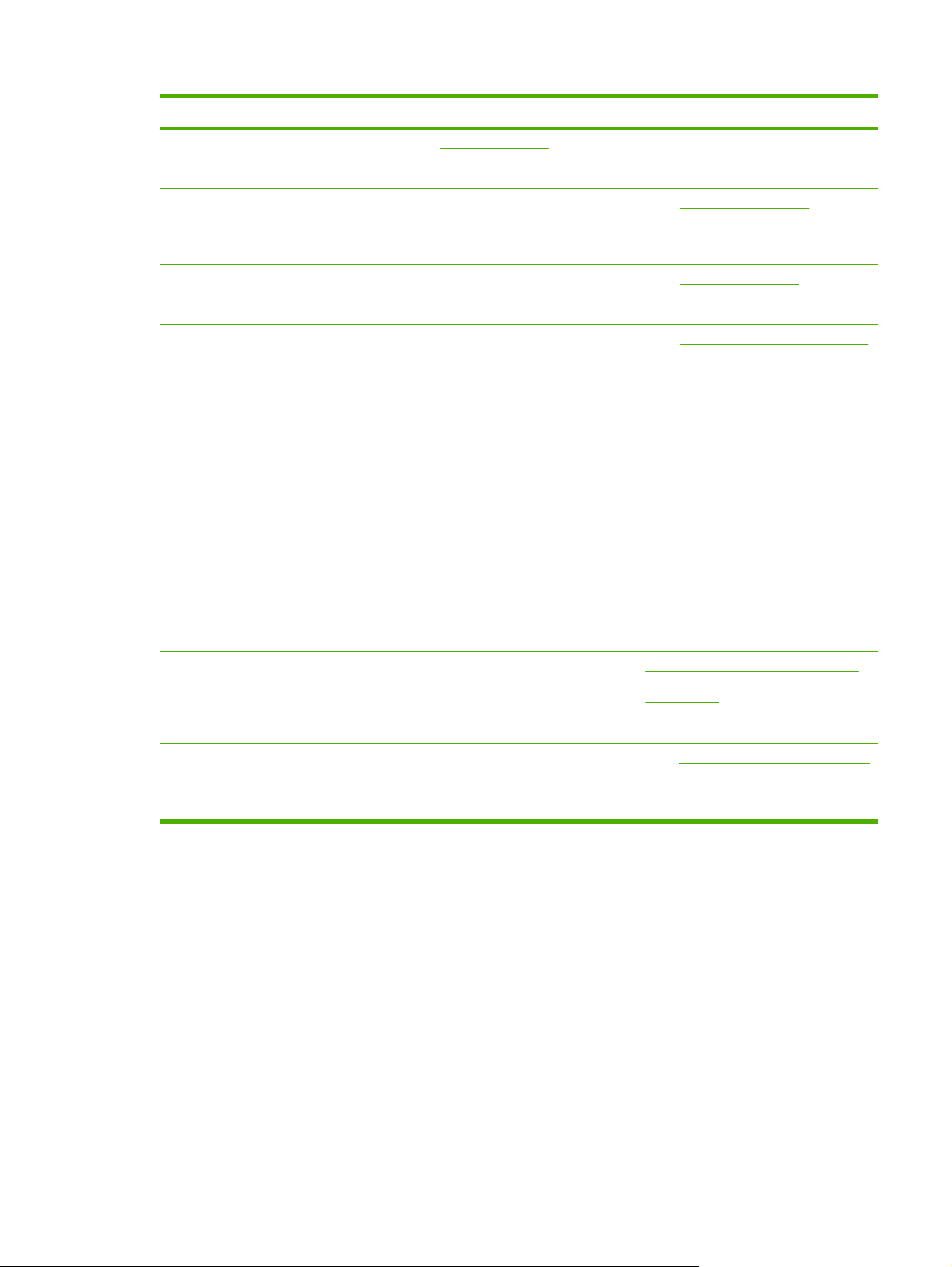
Erőforrás Leírás Hely
Lásd: HP Instant Support. Eszközkészleten keresztül (Windows)
Kezelőpanel A nyomtató működésével kapcsolatos
Naplók és jelentések Tájékoztatást nyújt a megtörtént
Konfigurációs oldal Tartalmazza a nyomtató adatait
Nyomtatási minőség diagnosztikája
oldal
állapot- és hibaüzenetek, valamint
figyelmeztetések.
eseményekről.
(például a terméknevet, a
modellszámot, a sorozatszámot és a
firmver verziószámát), a felszerelt
tartozékokat (például a duplex
egységet), a tálcákkal és tartozékokkal
nyomtatott oldalak számát, valamint a
tintaszintttel és a nyomtatófej
állapotával kapcsolatos adatokat. Ha a
nyomtató hálózathoz kapcsolódik, egy
további, hálózati konfigurációs oldal is
elérhető.
A nyomtatási minőséget
diagnosztizálja, és a segítségével
eldöntheti, hogy futtatnia kell-e a
karbantartási eszközöket a nyomatok
minőségének javítása érdekében.
érhető el.
Lásd: A nyomtató jelzőfényei.
Lásd: A nyomtató figyelése.
Lásd: A konfigurációs oldal ismertetése.
Lásd: A nyomtatási minőség
diagnosztikája oldal nyomtatása.
HP webhelyek Itt a legfrissebb nyomtatószoftvereket,
valamint a termékekkel és a
támogatással kapcsolatok
információkat találja meg.
HP telefonos támogatás A HP-vel történő kapcsolatfelvételre
vonatkozó tájékoztatás. A garanciaidő
alatt a támogatás gyakran ingyenes.
www.hp.com/support/officejetprok550
www.hp.com
Lásd: A HP telefonos támogatás elérése.
HUWW A termékről tájékoztató más források 3
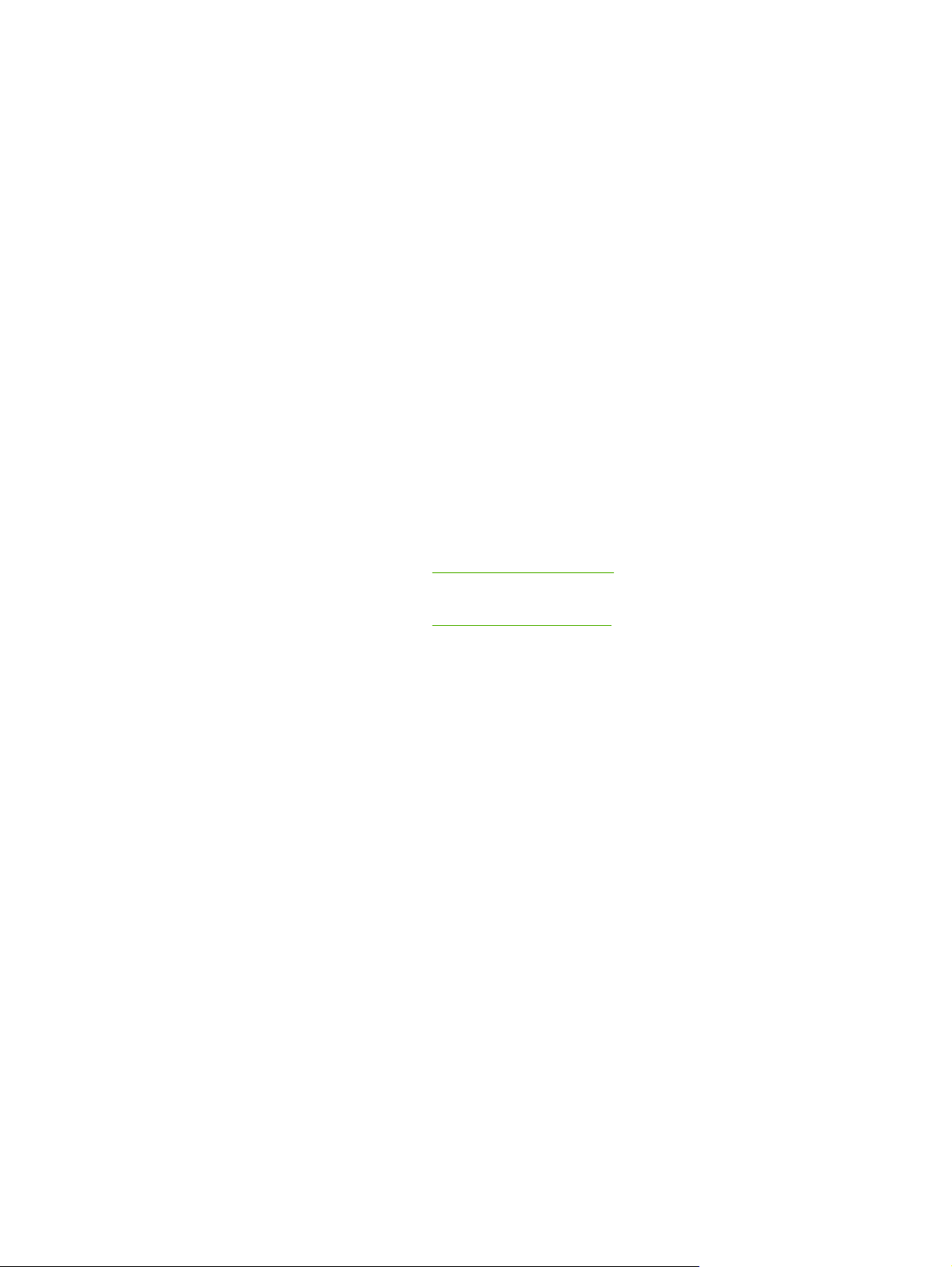
Kisegítő lehetőségek
A HP nyomtató több olyan szolgáltatást is biztosít, amely megkönnyíti használatát a segítséggel élők
számára.
Látás
A nyomtatószoftver látássérült vagy gyengénlátó emberek számára is használható az operációs
rendszer kisegítő lehetőségei révén. A legtöbb kisegítő technológiát is támogatja, például a
képernyőolvasókat, a Braille-olvasókat és a hangfelismerő alkalmazásokat. A színvak felhasználók
számára a szoftver és a nyomtató színes gombjain és párbeszédlapjain egyszerű feliratok vagy
ikonok is vannak, amelyek a megfelelő műveletre utalnak.
Mozgás
A mozgáskorlátozott felhasználók a nyomtató szoftverfunkcióit billentyűparancsokkal is elérhetik. A
szoftver támogatja a Windows kisegítő lehetőségeit, például a Beragadó billentyűket, az Állapotjelző
hangokat, a Billentyűszűrést és a Billentyűzetegeret. A nyomtató fedelei, gombjai, papírtálcái és
papírvezetői kis erővel és kis távolságból is üzemeltethetők.
Támogatás
A termék kisegítő lehetőségeiről és a HP kisegítő lehetőségek melletti elkötelezettségéről a HP
webhelyén olvashat a következő címen:
www.hp.com/accessibility.
A Macintosh operációs rendszereken elérhető kisegítő lehetőségekkel kapcsolatban az Apple
webhelyén olvashat a következő címen:
www.apple.com/disability.
4 1. fejezet Gyorskalauz HUWW
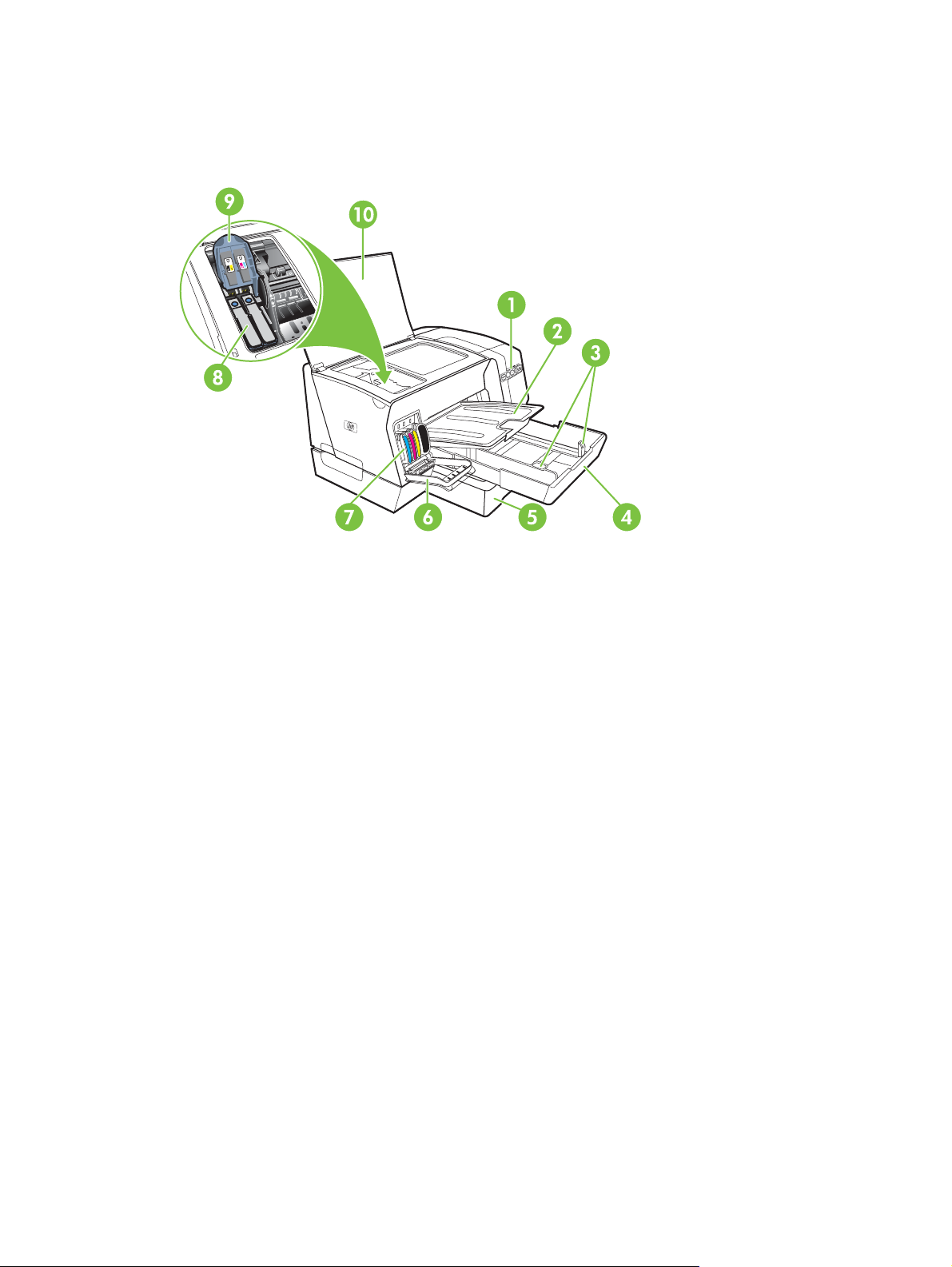
A nyomtató részeinek ismertetése
Front view
1 Kezelőpanel
2 Kimeneti tálca
3 Papírvezetők
4 1-es tálca
5 2-es tálca (HP Officejet Pro K550dtn/K550dtwn)
6 Tintapatron védőfedele
7 Tintapatronok
8 Nyomtatófejek
9 Nyomtatófej rögzítőzárja
10 Felső fedél
HUWW A nyomtató részeinek ismertetése 5
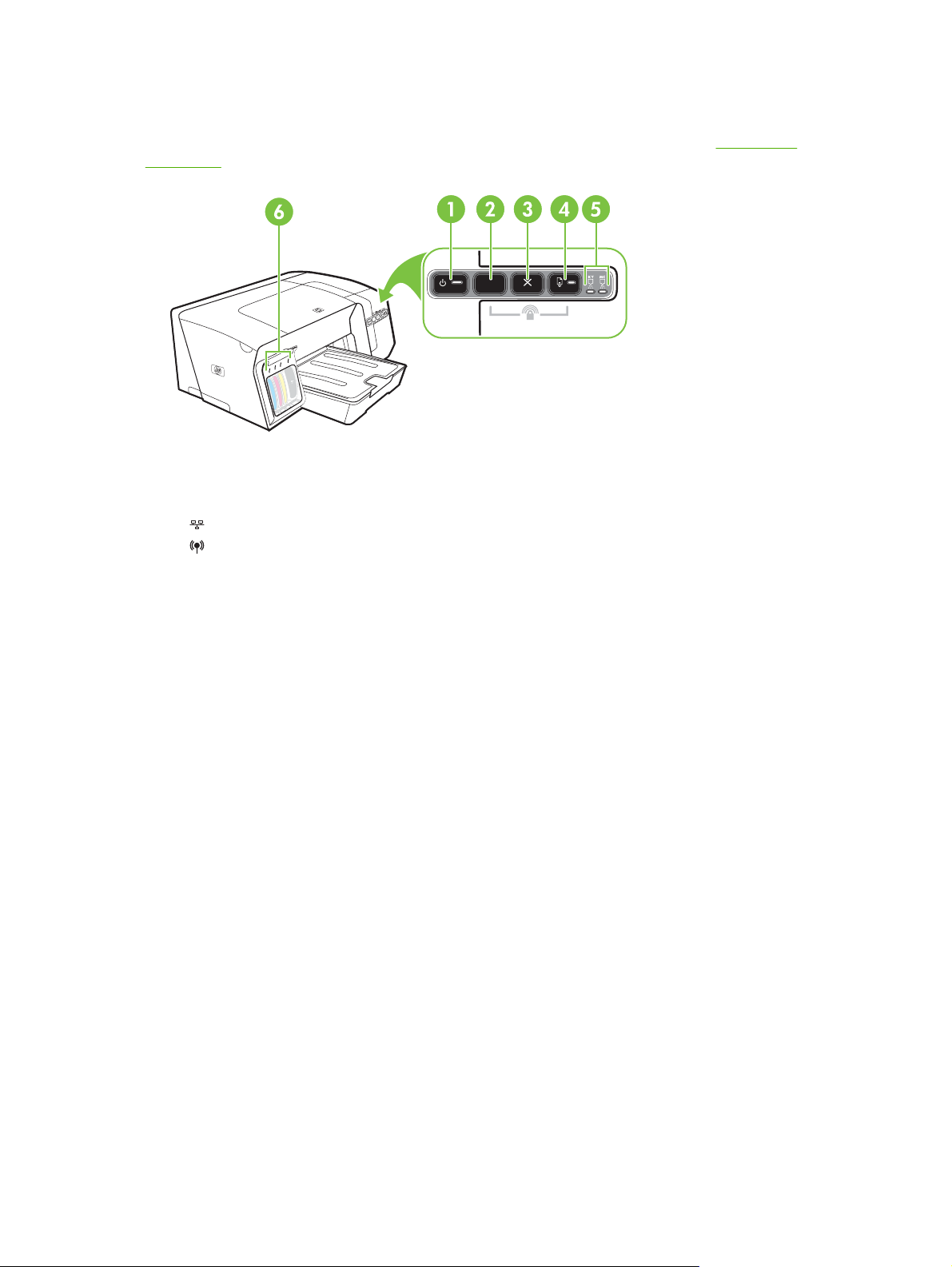
Kezelőpanel
A kezelőpanel jelzőfényeinek értelmezésében segítő további információkat lásd: A nyomtató
jelzőfényei.
1 Tápellátás gomb és jelzőfény
2 Konfigurációs oldal gomb
HP Officejet Pro K550dtn
HP Officejet Pro K550dtwn
3 Megszakítás gomb
4 Folytatás gomb és jelzőfény
5 Nyomtatófej jelzőfények
6 Tintapatron jelzőfények
6 1. fejezet Gyorskalauz HUWW
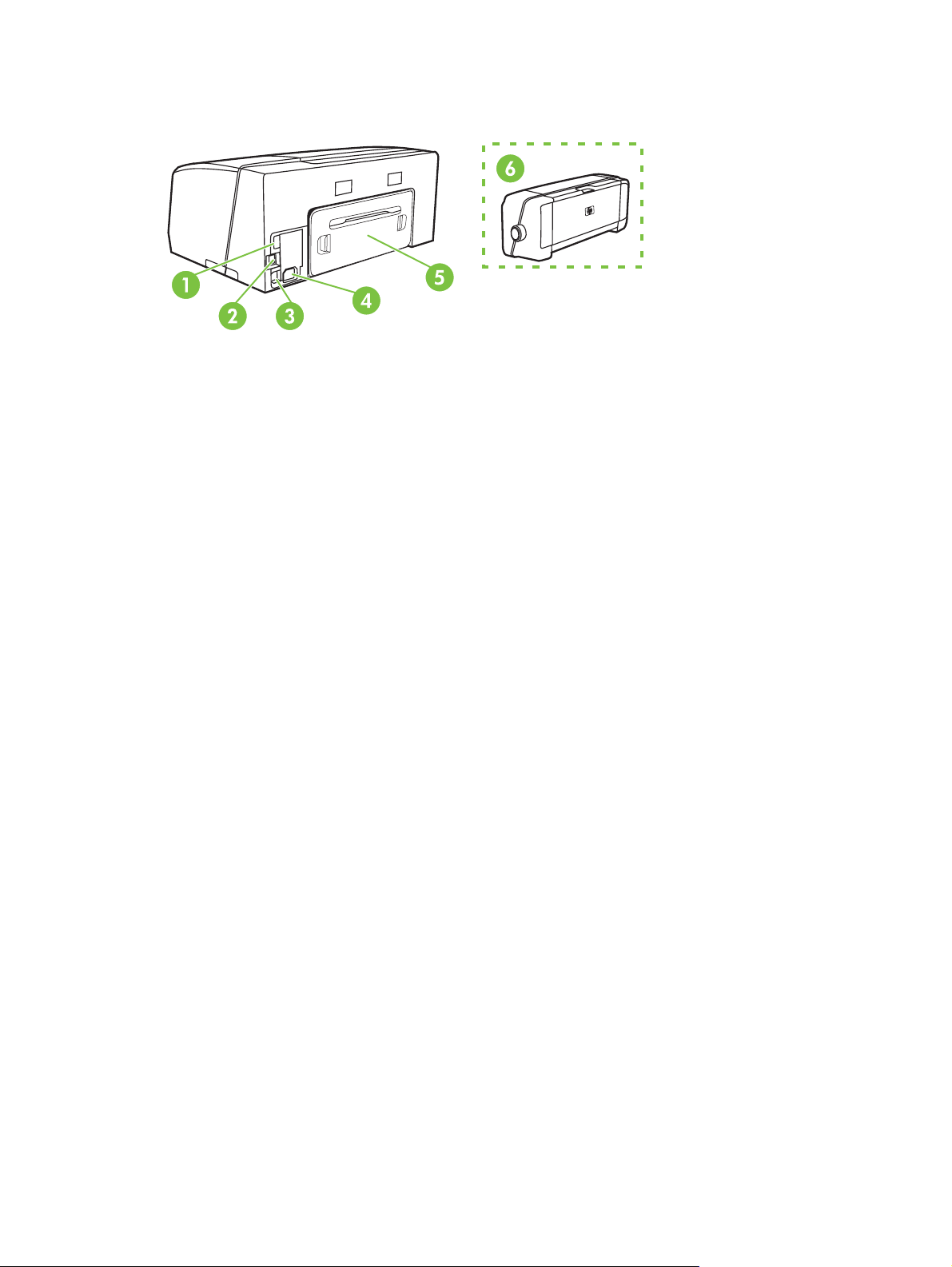
Hátulnézet
1 USB-csatlakozó (USB-eszközökkel, például flash meghajtókkal való összeköttetéshez) (HP Officejet Pro K550dtwn)
2 Hálózati csatlakozó (HP Officejet Pro K550dtn/K550dtwn)
3 USB-csatlakozó
4 Tápcsatlakozó
5 Hátsó szerelőfedél (HP Officejet Pro K550)
6 Külön rendelhető, automatikus kétoldalas nyomtatást lehetővé tevő tartozék (duplex egység) (HP Officejet Pro
K550dtn/K550dtwn)
HUWW A nyomtató részeinek ismertetése 7
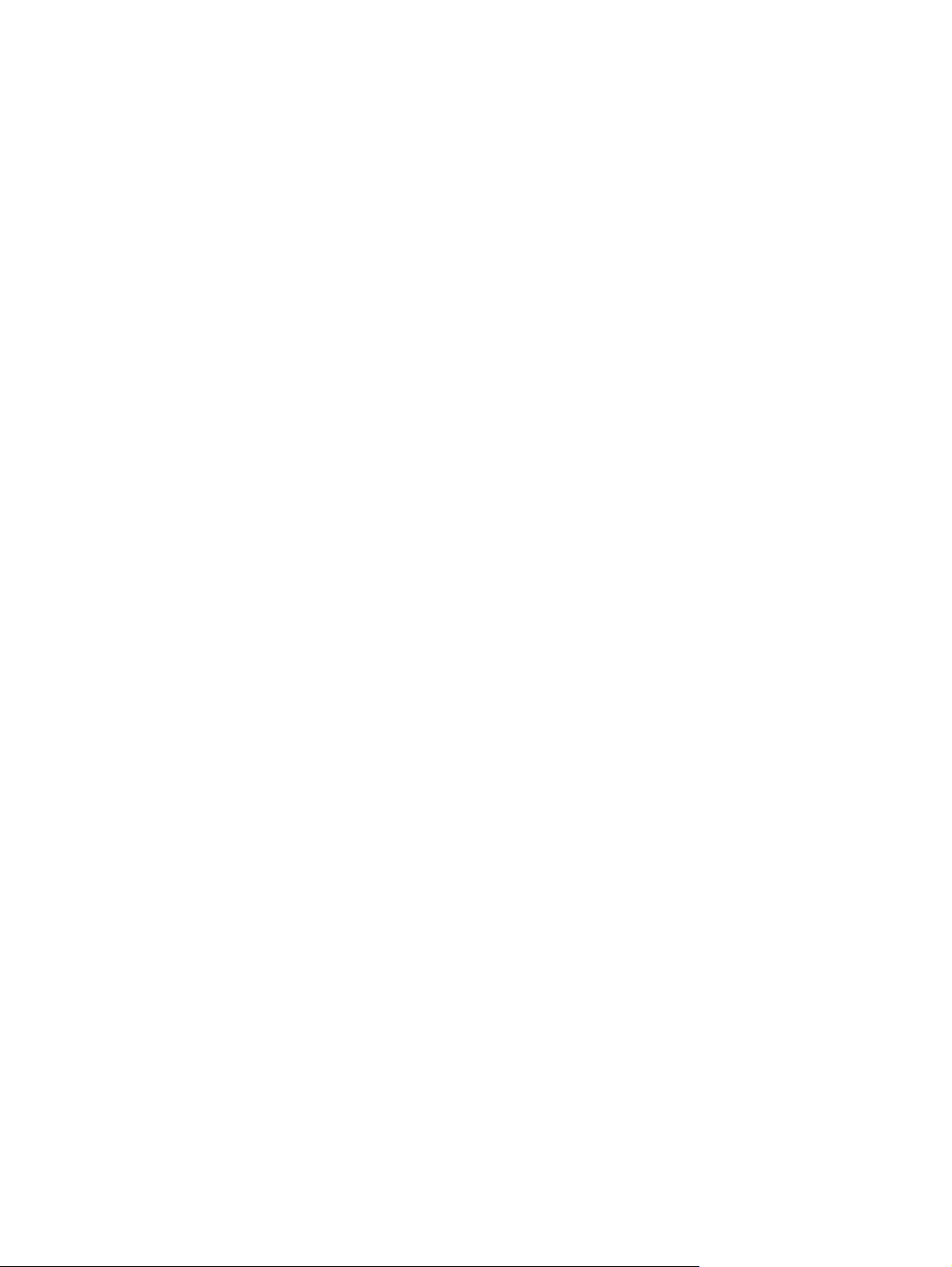
8 1. fejezet Gyorskalauz HUWW
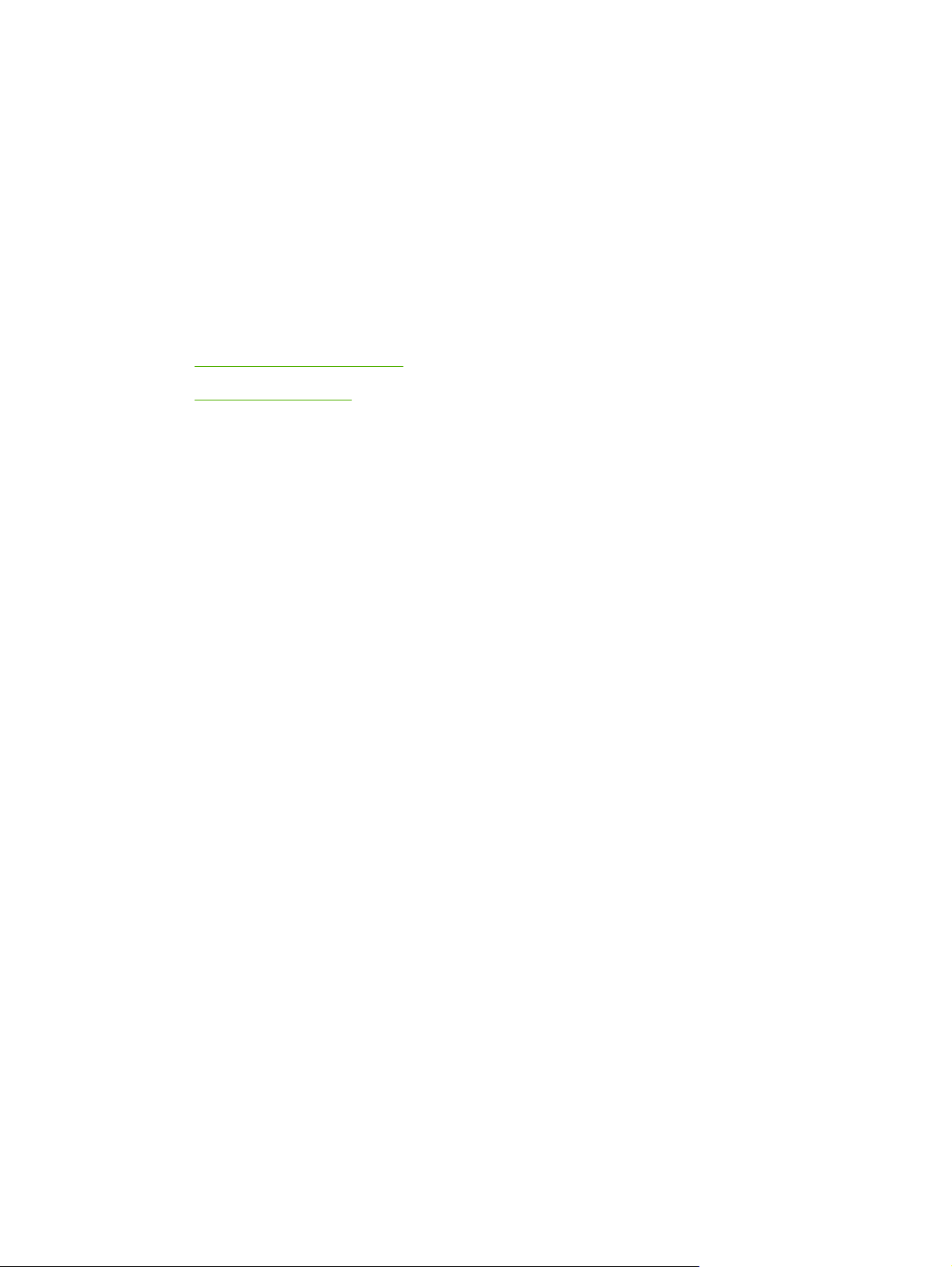
2
Tartozékok telepítése
Ebben a szakaszban az alábbi információk szerepelnek:
A duplex egység felszerelése
●
A 2. tálca felszerelése
●
HUWW 9

A duplex egység felszerelése
A nyomtató automatikusan képes nyomtatni a papírlapok mindkét oldalára, ha fel van szerelve a
külön rendelhető, automatikus kétoldalas nyomtatást lehetővé tevő tartozék (a duplex egység). A
duplex egység alaptartozéka a HP Officejet Pro K550dtn és HP Officejet Pro K550dtwn
nyomtatóknak. A duplex egység használatáról lásd:
megrendelésről a következő helyen olvashat bővebben:
A duplex egység felszerelése
1. Nyomja meg a nyomtató hátsó szerelőfedelén található gombokat, majd vegye le a fedelet.
2. Csúsztassa be a duplex egységet a nyomtatóba, amíg az a helyére nem kattan. A nyomtatóba
helyezés közben ne nyomja meg a duplex egység oldalain található gombokat, ezeket csak az
egység eltávolításakor használja.
Kétoldalas nyomtatás (duplex nyomtatás). A
Tartozékok.
10 2. fejezet Tartozékok telepítése HUWW
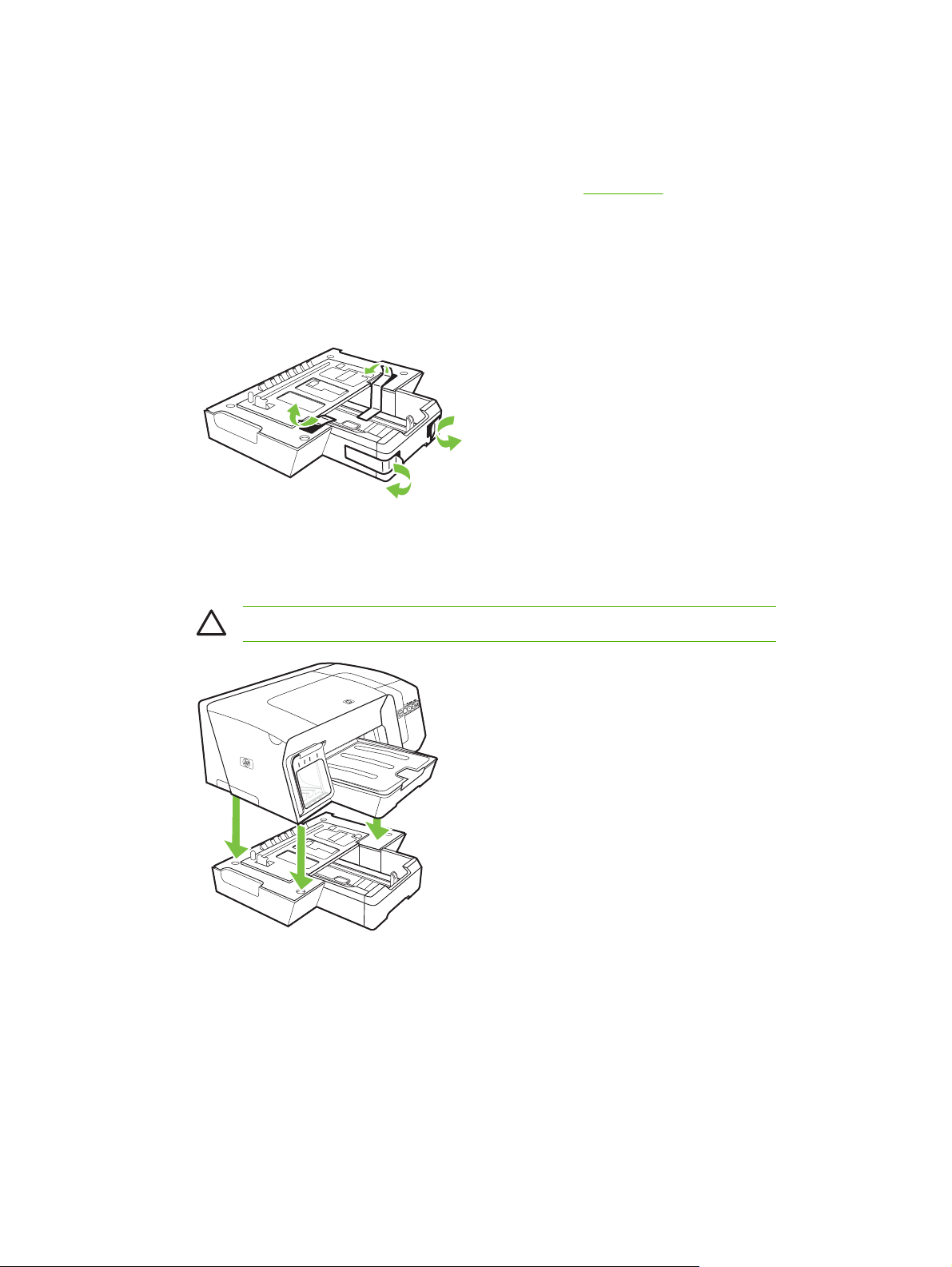
A 2. tálca felszerelése
A 2. tálca legfeljebb 350 normál papírlap tárolására képes. A tálca a HP Officejet Pro K550dtn és a
HP Officejet Pro K550dtwn nyomtató alaptartozéka, és a HP Officejet Pro K550 nyomtató
megrendelhető tartozéka. A rendeléssel kapcsolatban lásd:
A 2. tálca felszerelése
1. Csomagolja ki a tálcát, távolítsa el a ragasztószalagokat és a csomagolóanyagokat, majd vigye
a tálcát az előkészített helyére. Helyezze a készüléket egy vízszintes, stabil és megfelelő
szellőzést biztosító helyre. A nyomtató körül hagyjon elegendő, legalább 50 mm-es helyet a
szellőzéshez.
2. Kapcsolja ki a nyomtatót, és húzza ki a tápkábelt.
Tartozékok.
3. Helyezze a nyomtatót a tálca tetejére.
VIGYÁZAT Ügyeljen arra, hogy be ne szoruljanak az ujjai a nyomtató alá.
4. Csatlakoztassa a tápkábelt, és kapcsolja be a nyomtatót.
HUWW A 2. tálca felszerelése 11
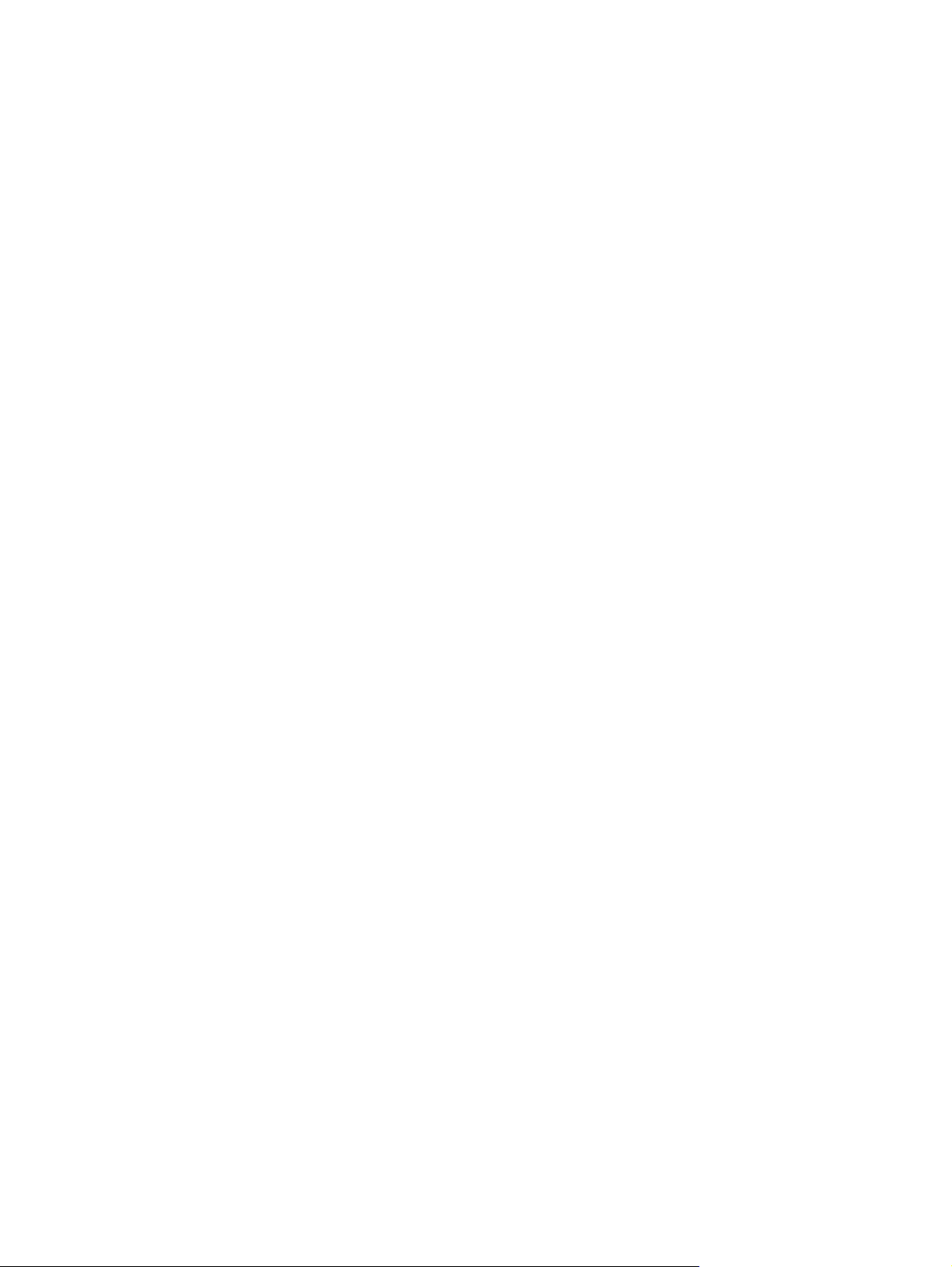
12 2. fejezet Tartozékok telepítése HUWW
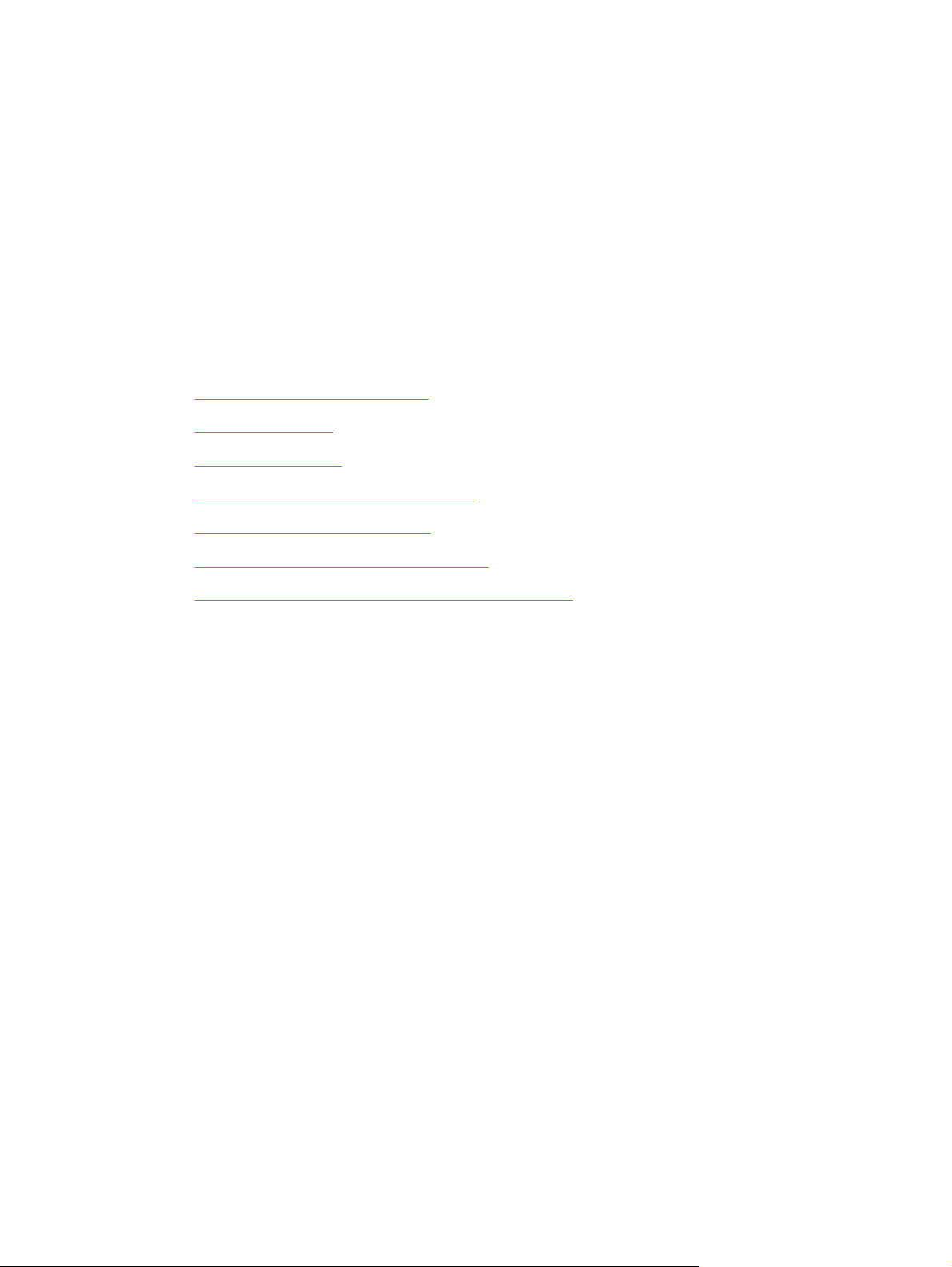
3 A nyomtató használata
A következő szakasz a nyomtató hordozófelhasználásával, nyomtatási beállításainak módosításával
és az alapszintű nyomtatási feladatok végrehajtásával kapcsolatban nyújt tájékoztatást.
Nyomtatási hordozó kiválasztása
●
Hordozók betöltése
●
Tálcák konfigurálása
●
Nyomtatási beállítások megváltoztatása
●
Nyomtatási feladat megszakítása
●
Kétoldalas nyomtatás (duplex nyomtatás)
●
Nyomtatás különleges vagy egyéni méretű hordozóra
●
HUWW 13
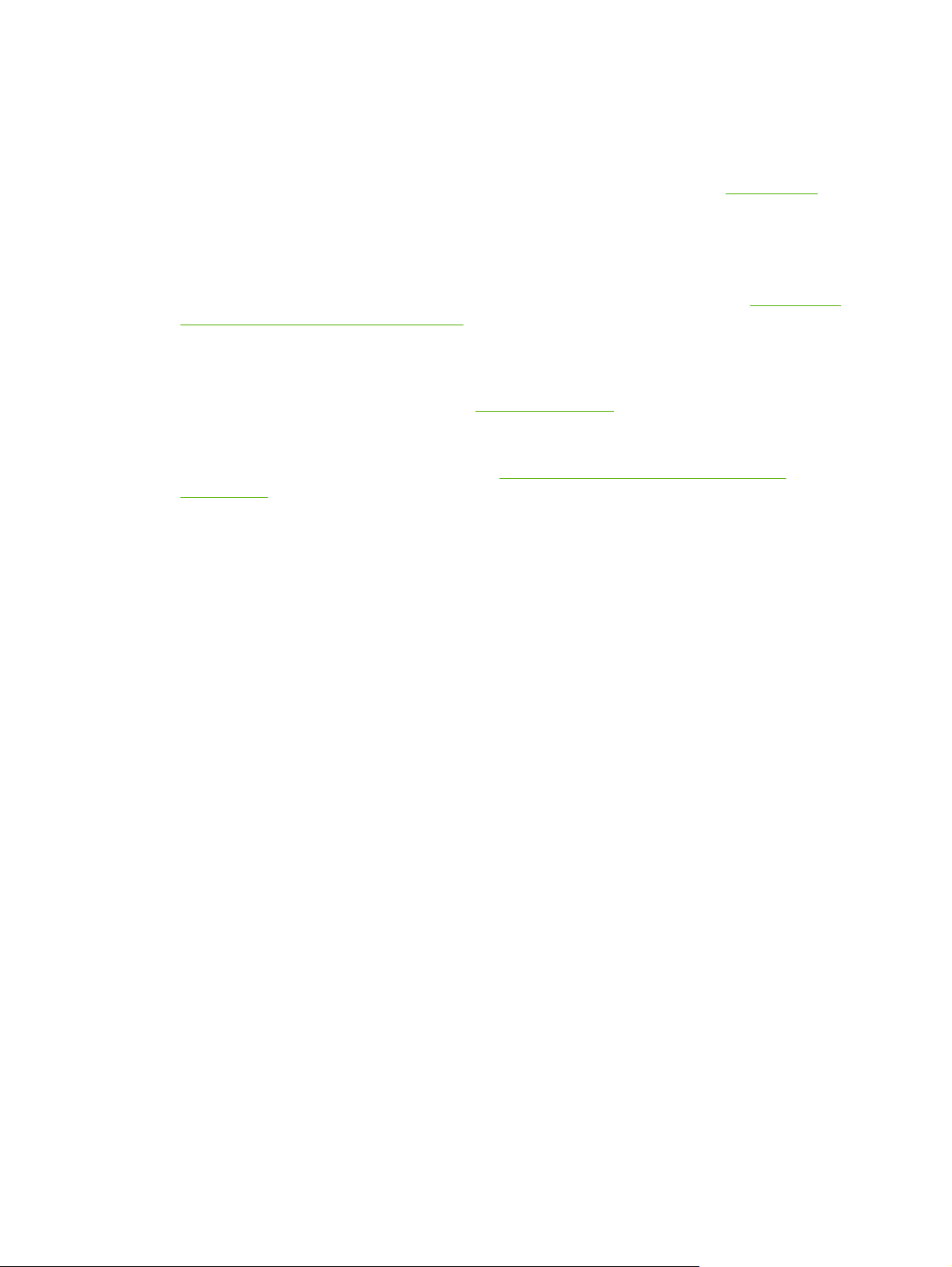
Nyomtatási hordozó kiválasztása
A nyomtató jól működik a legtöbb irodai papírral. Mielőtt nagy mennyiség nyomtatásába kezdene,
érdemes többféle nyomtatási hordozótípust kipróbálni. A legjobb minőség érdekében HP hordozókat
használjon. A HP hordozókkal kapcsolatban a HP webhelyén olvashat bővebben:
Tippek a hordozók kiválasztásához és használatához
A legjobb eredmény érdekében kövesse az alábbi irányelveket.
www.hp.com.
Csak olyan hordozót használjon, amely megfelel a nyomtató előírásainak. Lásd:
●
hordozók specifikációjának értelmezése.
Egyszerre mindig csak egy típusú hordozót helyezzen a tálcába.
●
Az 1. és a 2. tálcába a hordozókat a nyomtatási oldalukkal lefelé töltse, és élüket igazítsa a
●
tálca jobb oldali és hátsó széléhez. Lásd:
A 2. tálca csak normál papírhoz használható.
●
Ne töltsön túl sok hordozót a tálcákba. Lásd:
●
értelmezése.
Az elakadások, a gyenge nyomtatási minőség és más nyomtatási problémák elkerülése
●
érdekében kerülje a következő hordozók használatát:
Több részből álló űrlapok
●
Sérült, gyűrött vagy meghajlott hordozó
●
Kivágásokkal vagy perforációval ellátott hordozó
●
Erősen érdes, domborított vagy gyenge tintafelszívó képességű hordozó
●
Túl könnyű vagy könnyen nyúló hordozó
●
Kártyák és borítékok
Hordozók betöltése.
A támogatott hordozók specifikációjának
A támogatott
Ne használjon nagyon vékony fülű, öntapadós, kapcsos vagy átlátszó résszel rendelkező
●
borítékokat. Ezen kívül kerülje a vastag, szabálytalan vagy hullámos szélű, gyűrött, szakadt
vagy más módon sérült kártyákat és borítékokat.
A borítékok megfelelő szilárdságúak és élesen hajtogatottak legyenek.
●
A borítékokat fülekkel felfelé helyezze be a nyomtatóba.
●
Fotópapír
A fényképeket a Legjobb beállítással nyomtassa. Ne feledje, hogy ezzel a beállítással tovább
●
tart a nyomtatás, és több memóriát foglal le a számítógépen.
Nyomtatás után vegye ki egyenként a lapokat a tálcából, és tegye félre őket a száradáshoz. Ha
●
a nedves hordozók egymásra kerülnek, akkor elkenődhet a nyomat.
14 3. fejezet A nyomtató használata HUWW
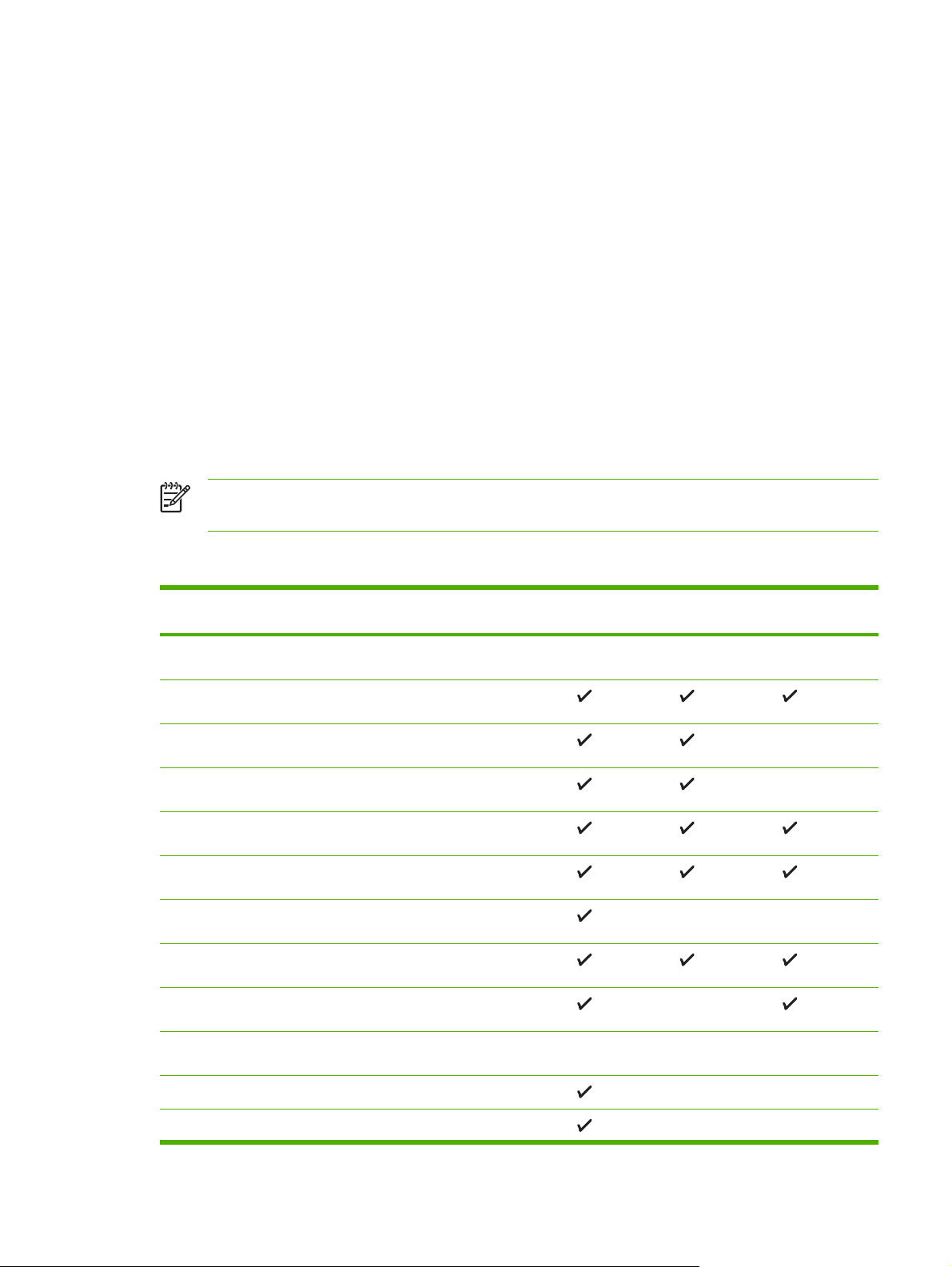
Fóliák
A fóliákat érdes oldalukkal lefelé helyezze be, a ragasztószalag pedig az 1. tálca irányába
●
nézzen.
A fóliákat a Legjobb beállítással nyomtassa. Ebben a módban hosszabb a száradási idő, és ez
●
lehetővé teszi a tinta teljes megszáradását, mielőtt a következő oldal a kimeneti tálcára
érkezne. Ha a nedves hordozók egymásra kerülnek, akkor elkenődhet a nyomat.
Egyéni méretű hordozók
Csak a nyomtató által támogatott egyéni méretű hordozókat használjon.
●
Ha az alkalmazás támogatja az egyéni méretű hordozók használatát, a dokumentum
●
nyomtatása előtt állítsa be az alkalmazásban a megfelelő hordozóméretet. Ha nem támogatja,
állítsa be a méretet a nyomtatóillesztő-programban. Előfordulhat, hogy a meglévő
dokumentumokat újra kell formáznia, ha egyéni méretű hordozóra szeretné azokat megfelelően
kinyomtatni.
A támogatott hordozók specifikációjának értelmezése
Megjegyzés A 2. tálca alaptartozéka a HP Officejet Pro K550dtn és a HP Officejet Pro
K550dtwn nyomtatóknak.
A támogatott méretek értelmezése
Hordozóméret 1-es tálca 2-es tálca
Szabványos papírméretek
U.S. Letter* (216 x 279 mm; 8,5 x 11 hüvelyk)
8,5 x 13 hüvelyk (216 x 330 mm; 8,5 x 13 hüvelyk)
U.S. Legal* (216 x 356 mm; 8,5 x 14 hüvelyk)
A4* (210 x 297 mm; 8,3 x 11,7 hüvelyk)
U.S. Executive* (184 x 267 mm; 7,25 x 10,5 hüvelyk)
U.S. Statement* (140 x 216 mm; 5,5 x 8,5 hüvelyk)
B5* (182 x 257 mm; 7,17 x 10,12 hüvelyk)
A5* (148 x 210 mm; 5,8 x 8,3 hüvelyk)
Borítékok
Duplex egység
U.S. #10 boríték (105 x 241 mm; 4,12 x 9,5 hüvelyk)
Monarch boríték (98 x 191 mm; 3,88 x 7,5 hüvelyk)
HUWW Nyomtatási hordozó kiválasztása 15
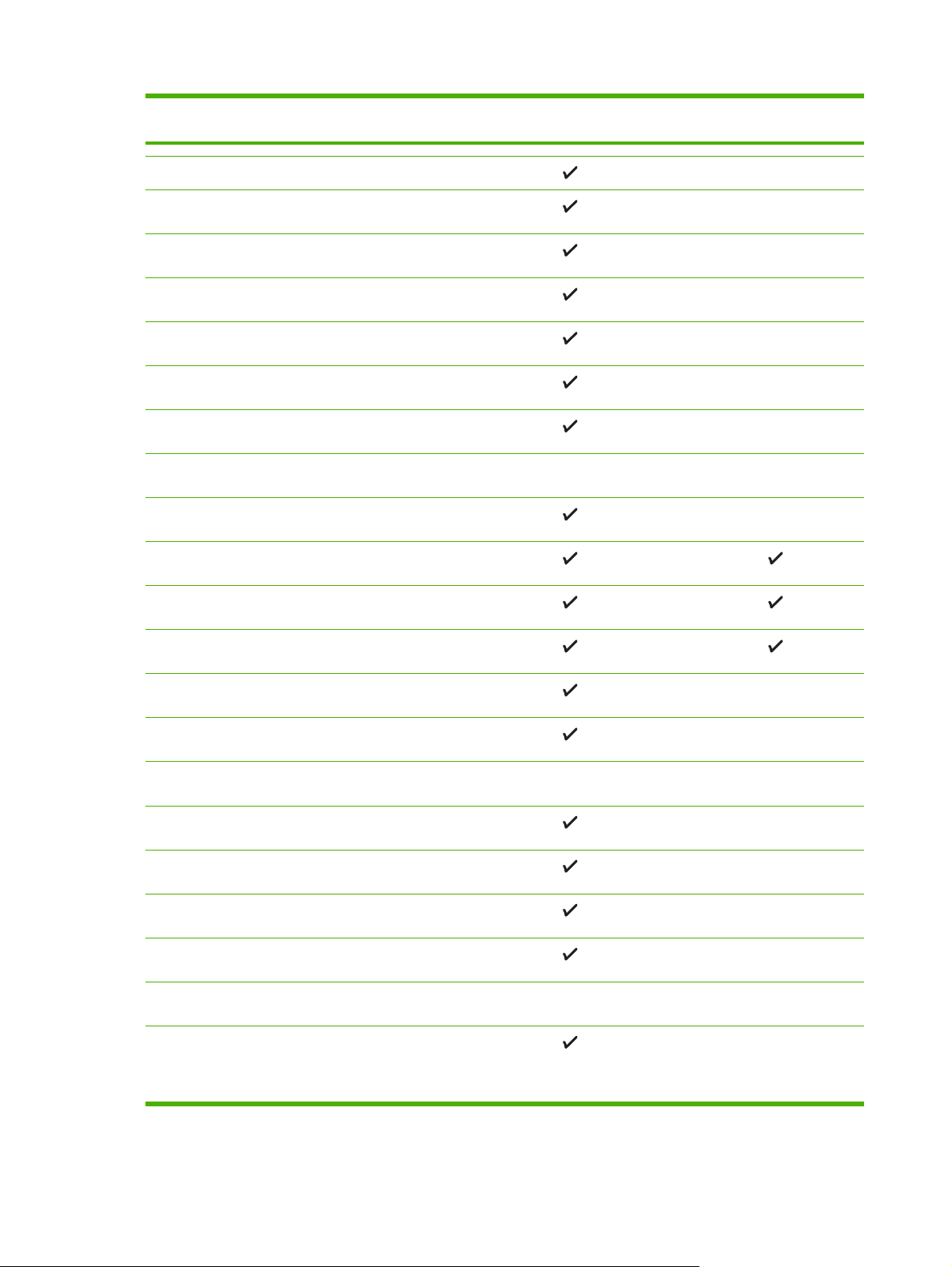
Hordozóméret 1-es tálca 2-es tálca
HP üdvözlőkártya-boríték (111 x 152 mm; 4,38 x 6 hüvelyk)
A2 boríték (111 x 146 mm; 4,37 x 5,75 hüvelyk)
DL boríték (110 x 220 mm; 4,3 x 8,7 hüvelyk)
C5 boríték (162 x 229 mm; 6,4 x 9 hüvelyk)
C6 boríték (114 x 162 mm; 4,5 x 6,4 hüvelyk)
Japán boríték Chou #3 (120 x 235 mm; 4,7 x 9,3 hüvelyk)
Japán boríték Chou #4 (90 x 205 mm; 3,5 x 8,1 hüvelyk)
Kártyák
Duplex egység
Kartotéklapok* (76,2 x 127 mm; 3 x 5 hüvelyk)
Kartotéklapok* (102 x 152 mm; 4 x 6 hüvelyk)
Kartotéklapok* (127 x 203 mm; 5 x 8 hüvelyk)
A6 kártya* (105 x 148,5 mm; 4,13 x 5,83 hüvelyk)
Hagaki* (100 x 148 mm; 3,9 x 5,8 hüvelyk)
Ofuku Hagaki* (148 x 200 mm; 5,8 x 7,9 hüvelyk)
Fotópapír
Fotópapír* (76,2 x 127 mm; 3 x 5 hüvelyk)
Fotópapír* (102 x 152 mm; 4 x 6 hüvelyk)
Fotópapír letéphető füllel* (102 x 152 mm; 4 x 6 hüvelyk)
Fotópapír letéphető füllel* (102 x 203 mm; 4 x 8 hüvelyk)
Egyéb hordozók
Egyéni méretű hordozók* 76,2–216 mm szélességben és 127–356
mm hosszúságban (3–8,5 hüvelyk szélességben és 5–14 hüvelyk
hosszúságban)*
16 3. fejezet A nyomtató használata HUWW
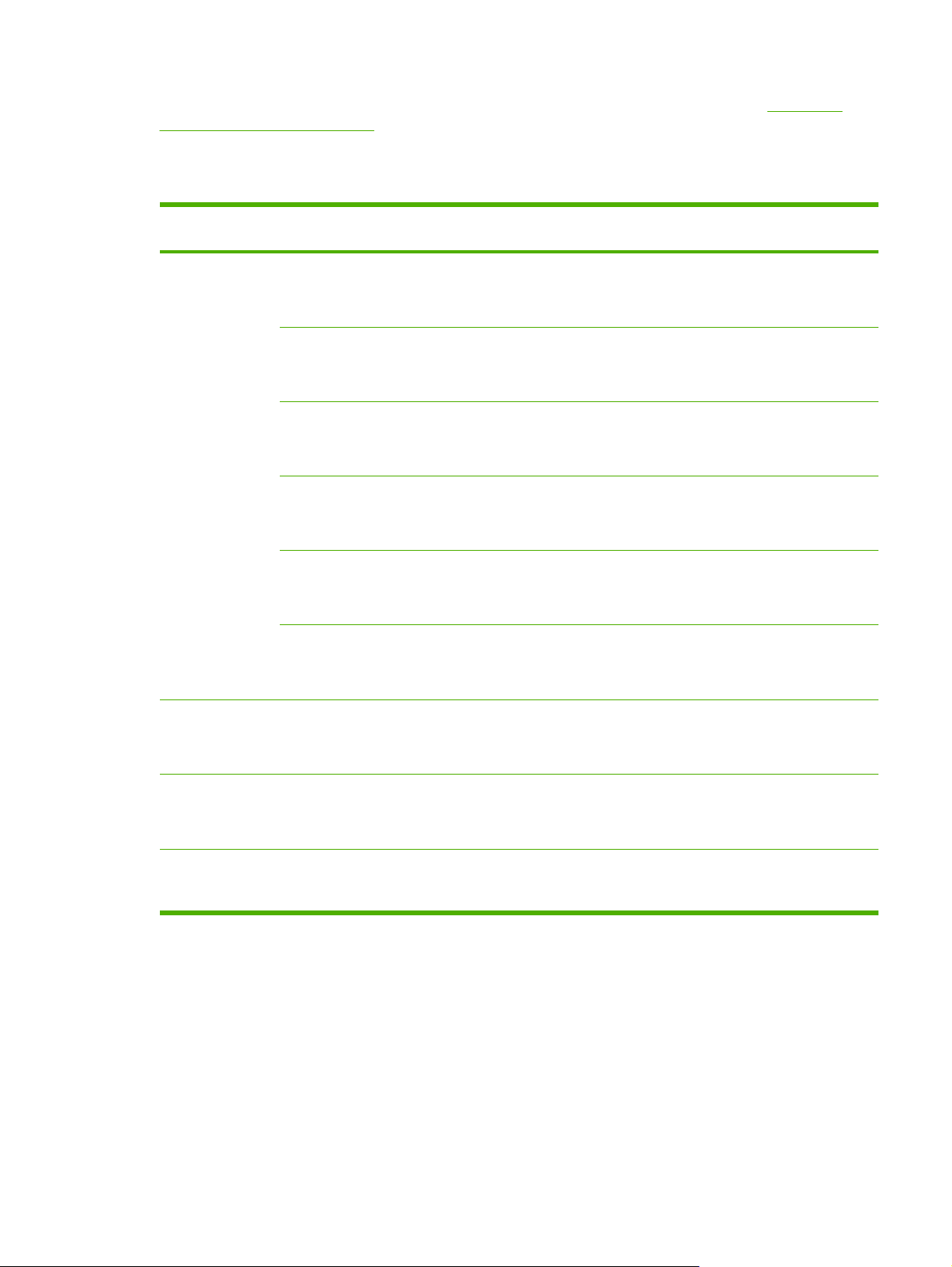
* Ezeknél a hordozóméreteknél lehetséges kézi kétoldalas nyomtatást végezni. Lásd: Kétoldalas
nyomtatás (duplex nyomtatás).
A támogatott hordozótípusok és -tömegek értelmezése
Tálca Típus Tömeg Befogadóképesség
1-es tálca Papír
Írásvetítő fóliák Legfeljebb 70 darab
Fotópapír
Címkék Legfeljebb 100 darab
Borítékok
Kártyák
2-es tálca Csak normál papír
60–105 g/m
(bankpostapapír)
280 g/m
(bankpostapapír)
75–90 g/m
(boríték bankpostapapírból)
Legfeljebb 200 g/m
(kartotékkarton)
60–105 g/m
2
2
2
2
2
Legfeljebb 250 ív normál papír
(25 mm magasságú köteg)
(17 mm magasságú köteg)
Legfeljebb 100 darab
(17 mm magasságú köteg)
(17 mm magasságú köteg)
Legfeljebb 30 darab
(17 mm magasságú köteg)
Legfeljebb 80 kártya
Legfeljebb 350 ív normál papír
(35 mm magasságú köteg)
N/A
(szövegnyomtatás)
Duplex egység Papír
Kimeneti tálca Összes
támogatott
hordozó
(bankpostapapír)
60–105 g/m
(bankpostapapír)
Legfeljebb 150 ív normál papír
2
Minimális margók beállítása
A dokumentum margóinak legalább az alábbi értékeket el kell érniük álló tájolás esetén.
HUWW Nyomtatási hordozó kiválasztása 17
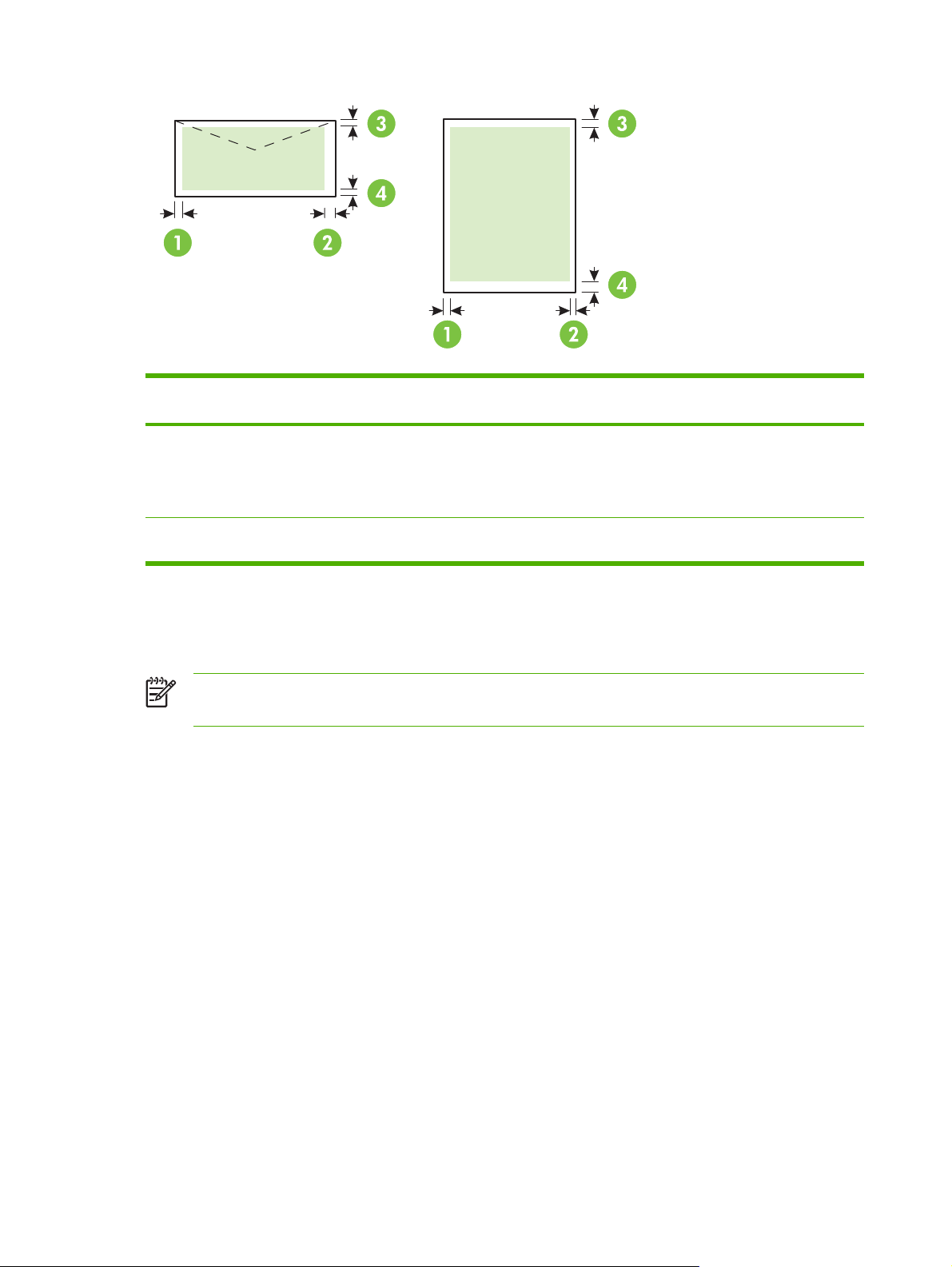
Hordozó (1) Bal oldali
margó
(2) Jobb oldali
margó
(3) Felső margó (4) Alsó margó*
U.S. Letter, U.S. Legal, A4, U.S.
Executive, U.S. Statement, 8,5 x 13
hüvelyk, B5, A5, kártyák, egyéni
méretű hordozó, fotópapír
Borítékok 16,5 mm 16,5 mm 3,3 mm 3,3 mm
3,3 mm 3,3 mm 3,3 mm 3,3 mm
* Ha Windows operációs rendszert futtató számítógéppel szeretné használni ezt a margóbeállítást,
kattintson a nyomtatóillesztő-program Effektusok lapjára, és válassza a Margók csökkentése
parancsot.
Megjegyzés A duplex egység használatakor a felső és az alsó margónak legalább 12 mm
szélesnek kell lennie.
18 3. fejezet A nyomtató használata HUWW
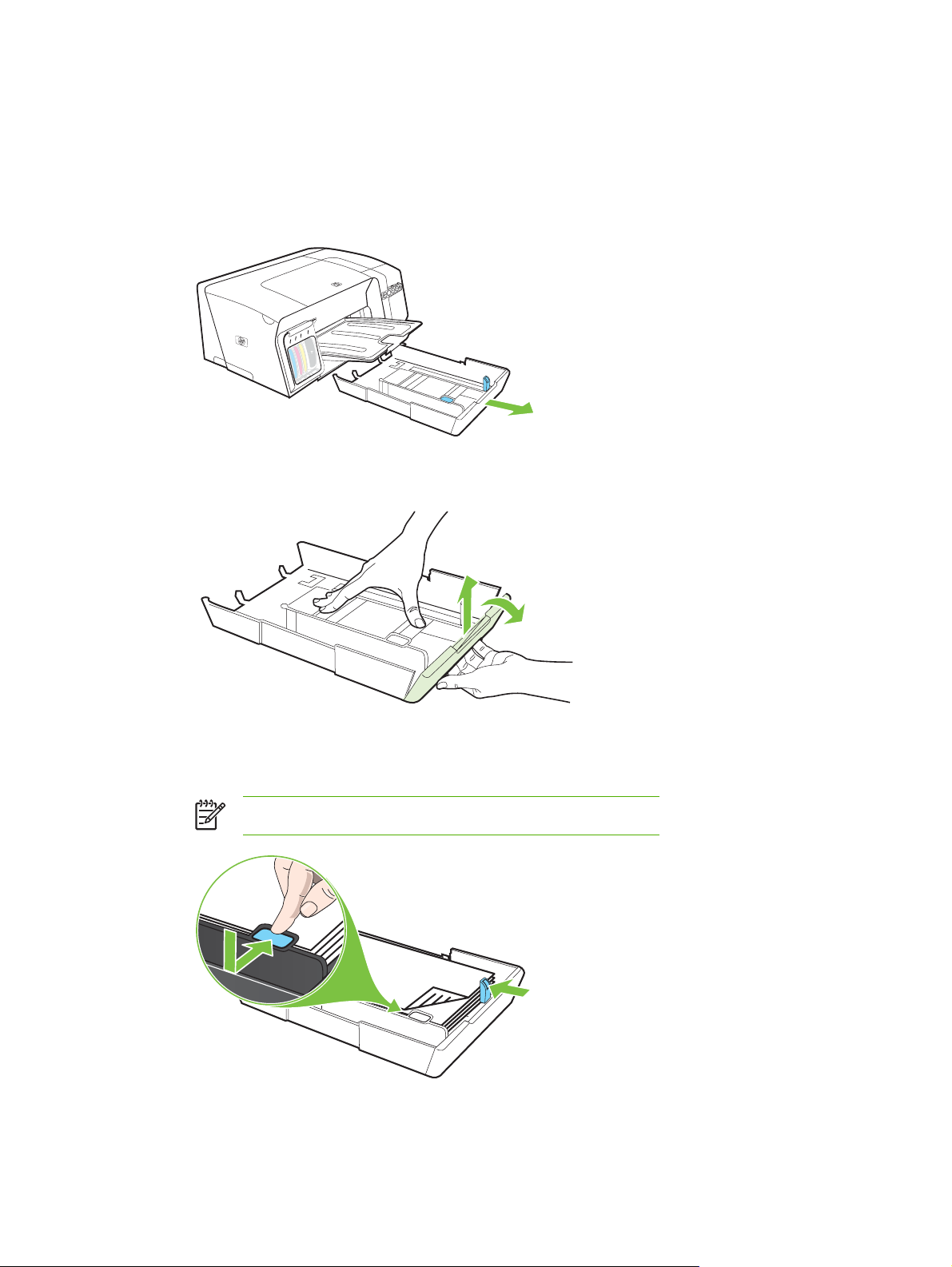
Hordozók betöltése
A következő szakasz a hordozók nyomtatóba töltését mutatja be.
Betöltés az 1. vagy a 2. tálcába
1. A tálcát az eleje alatt megfogva húzza ki a nyomtatóból.
2. 279 mm-nél hosszabb papírok esetén emelje fel a tálca első fedelét (lásd a besötétített részt),
és engedje le a tálca elejét.
3. A papírt nyomtatandó oldalával lefelé helyezze el, élével a tálca jobb oldali széléhez igazítva.
Ügyeljen arra, hogy a papírköteg széle a tálca jobb oldali és hátsó szélével egy vonalban
legyen, és ne érjen túl a tálca jelölésén.
Megjegyzés A 2. tálca csak normál papírral használható.
4. Csúsztassa el a tálca papírvezetőit, hogy a betöltött hordozó méretéhez igazodjanak.
HUWW Hordozók betöltése 19
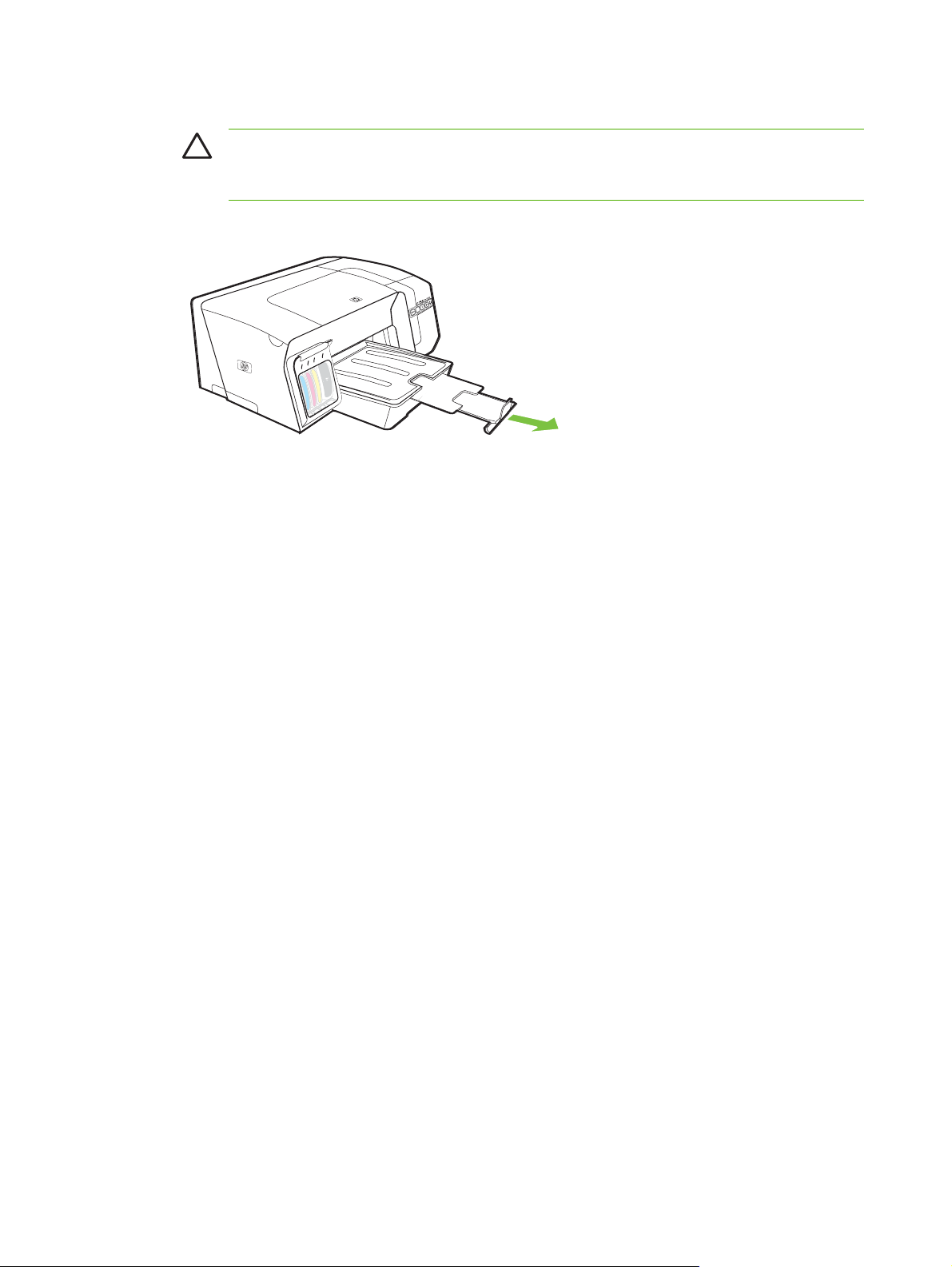
5. Óvatos mozdulattal helyezze vissza a tálcát a nyomtatóba.
VIGYÁZAT Ha Legal vagy hosszabb hordozót helyezett el a tálcában, hagyja lehajtva a
tálca elejét. A hordozó vagy a nyomtató megsérülhet, ha felhajtja a tálca elejét, miközben
ez a hosszú hordozó van a tálcában.
6. Húzza ki a kimeneti tálca hosszabbítóját.
20 3. fejezet A nyomtató használata HUWW
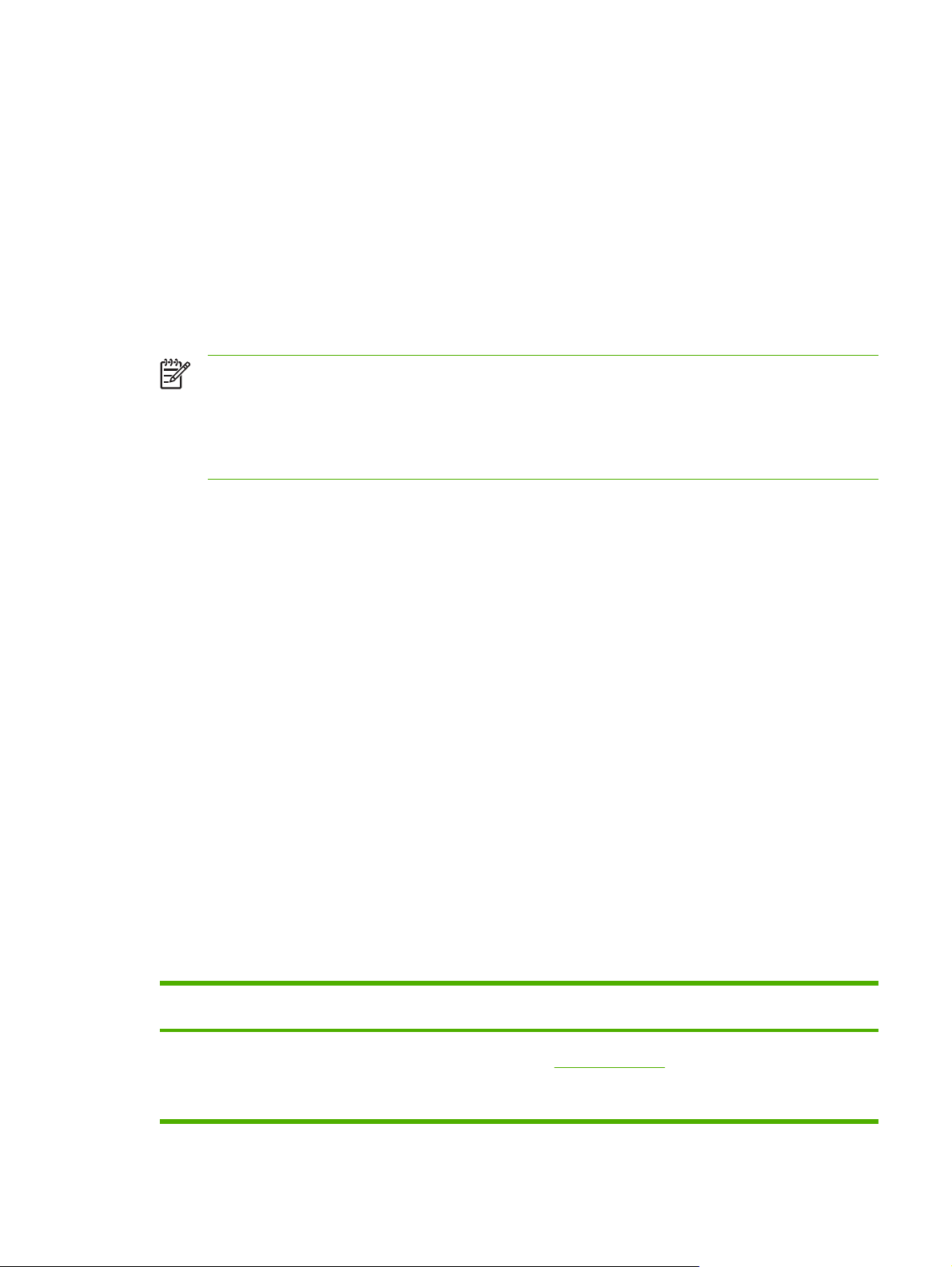
Tálcák konfigurálása
A nyomtató alapértelmezés szerint az 1. tálcából húzza be a hordozót. Ha az 1. tálca üres, a
nyomtató a 2. tálcából húzza be a hordozót (ha azt telepítette és feltöltötte hordozóval). Ezt az
alapértelmezett működést a következő szolgáltatások használatával változtathatja meg:
Tálcazár: Ezzel a szolgáltatással megakadályozhatja a speciális hordozók (például fejléces
●
vagy előnyomott hordozók) véletlen használatát. Ha egy dokumentum nyomtatása közben
kifogy a nyomtatóból a papír, a készülék nem használhatja a zárolt tálcában lévő papírt a
feladat befejezéséhez.
Alapértelmezett tálca: Ezzel a szolgáltatással meghatározhatja, hogy melyik tálcából húzza be
●
előbb a nyomtató a hordozót.
Megjegyzés A tálcazár és az alapértelmezett tálcabeállítások használatához engedélyeznie
kell a nyomtatószoftverben az automatikus tálcaválasztási beállítást. Ha a nyomtató
hálózathoz kapcsolódik, és Ön beállít egy alapértelmezett tálcát, ez a beállítás a nyomtató
összes felhasználójára vonatkozik.
A 2. tálca csak normál papírhoz használható.
A tálcák konfigurálása
1. Győződjön meg arról, hogy a nyomtató be van kapcsolva.
2. Hajtsa végre a megfelelő műveletet:
a. Beépített webszerver: Kattintson a Beállítások fülre, majd a bal oldali panelen található
Papírkezelés elemre.
b. Nyomtatóillesztő-program (Windows): Kattintson a Szolgáltatások fülre. Windows
2000, Windows XP és Windows Server 2003 esetén kattintson az Eszköz szervizelése
gombra (ez csak abban az esetben áll rendelkezésre, ha telepítette az Eszközkészletet),
majd kattintson a Nyomtatószolgáltatások fülre. Kattintson a Papírkezelés lehetőségre.
c. Eszközkészlet (Windows): Kattintson a Nyomtatószolgáltatások lapra, majd kattintson
a Papírkezelés lehetőségre.
d. HP Printer Utility (Mac OS): Kattintson a Trays Configuration (Tálcák konfigurálása)
elemre a Printer Settings (Nyomtatóbeállítások) panelen.
3. Módosítsa a kívánt tálcabeállításokat, majd kattintson az OK (Jó) vagy az Apply (Alkalmaz)
gombra.
A következő táblázatban a tálcák nyomtatási feladatoknak megfelelő, lehetséges beállításait
foglaltuk össze.
Feladat... A javasolt eljárás
Azonos hordozó betöltése mindkét tálcába, hogy a nyomtató
az egyik tálca kifogyása esetén a másikból vegye a hordozót.
1. Töltse be a hordozót az 1. és a 2. tálcába. Lásd:
Hordozók betöltése.
2. Ügyeljen arra, hogy a tálcazár ne legyen engedélyezve.
HUWW Tálcák konfigurálása 21
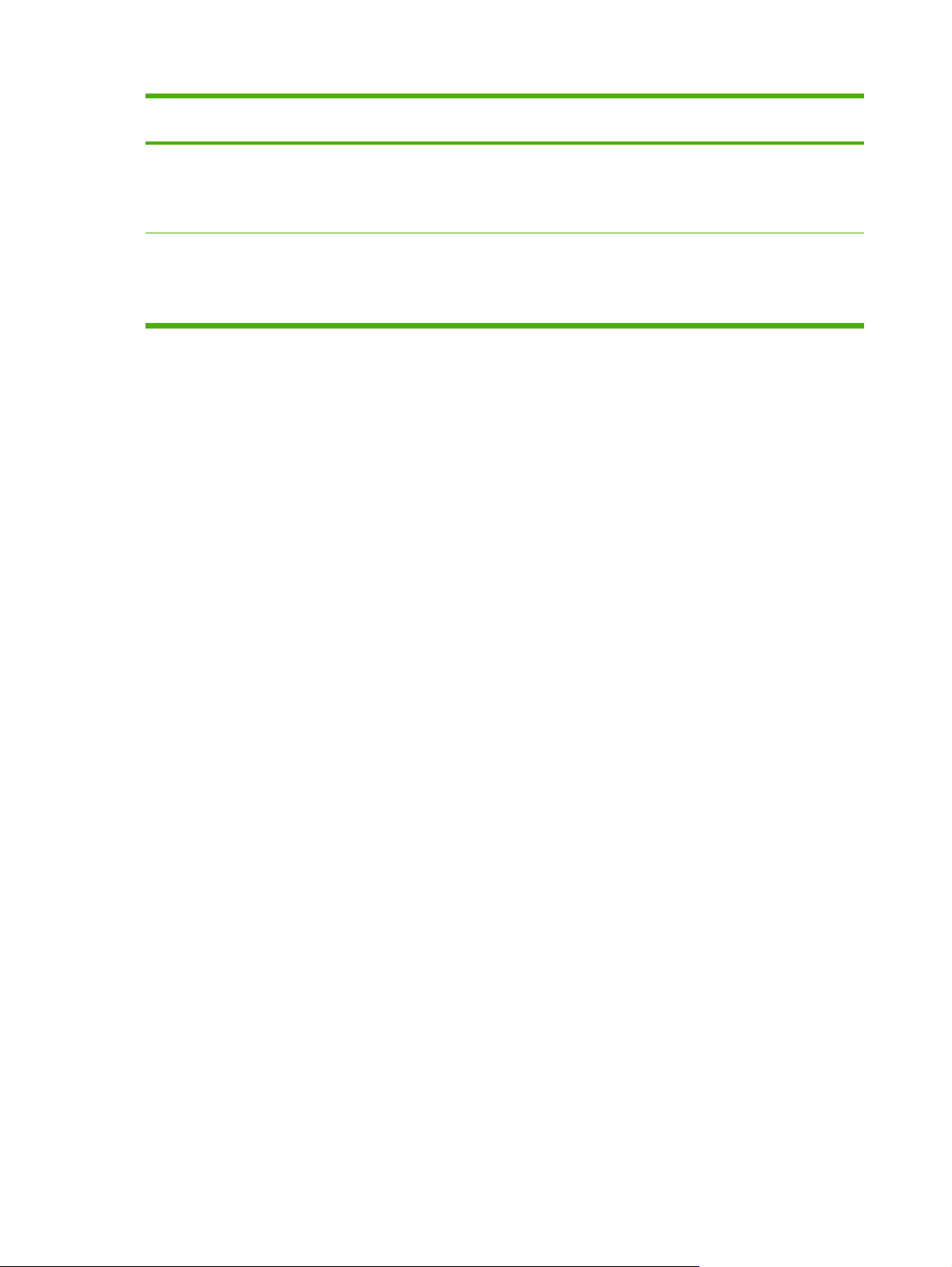
Feladat... A javasolt eljárás
Speciális hordozó (fólia vagy cégjelzéses papír) és normál
papír betöltése a tálcákra.
Hordozó betöltése mindkét tálcába úgy, hogy a nyomtató
előbb mindig az egyik tálcáról vegye a hordozót.
1. Töltse be a speciális hordozót az 1. tálcába, a normál
papírt pedig a 2. tálcába.
2. Ügyeljen arra, hogy beállítsa a tálcazárat az 1. tálcára.
1. Töltse be a hordozót az 1. és a 2. tálcába.
2. Ügyeljen arra, hogy a kívánt tálca legyen beállítva
alapértelmezett tálcaként.
22 3. fejezet A nyomtató használata HUWW

Nyomtatási beállítások megváltoztatása
A nyomtatási beállításokat (például a papír méretét vagy típusát) az alkalmazásból vagy a
nyomtatóillesztő-programból módosíthatja. Az alkalmazásból végzett módosítások elsőbbséget
élveznek a nyomtatóillesztő-programból végrehajtott módosításokkal szemben. Az alkalmazás
bezárása után azonban a beállítások visszaállnak a nyomtatóillesztő-programban megadott
alapértékekre.
Megjegyzés Ha az összes nyomtatási feladatra vonatkozóan kívánja megadni a
beállításokat, a módosításokat a nyomtatóillesztő-programban határozza meg.
A Windows rendszer alatt használatos nyomtatóillesztő-program funkcióival kapcsolatban
további információt a nyomtatóillesztő-program online súgójában talál. Az adott alkalmazásból
való nyomtatásról részletes leírást az alkalmazás dokumentációjában talál.
Az aktuális feladatra vonatkozó beállítások módosítása egy alkalmazásból (Windows)
1. Nyissa meg a nyomtatni kívánt dokumentumot.
2. Az alkalmazás Fájl menüjében kattintson a Nyomtatás menüpontra, majd kattintson a
Beállítás, a Beállítások vagy a Tulajdonságok lehetőségre. (A lehetőségek elérhetősége az
éppen használt alkalmazástól függ.)
3. Módosítsa a kívánt beállításokat, majd kattintson az OK vagy a Nyomtatás gombra, illetve más,
hasonló értelmű parancsra.
Az összes jövőbeli nyomtatási feladat alapértelmezett beállításainak módosítása (Windows)
1. Kattintson a Start gombra, mutasson a Beállítások pontra, majd kattintson a Nyomtatók vagy
Nyomtatók és faxok ikonra.
2. Kattintson a jobb oldali egérgombbal a nyomtató ikonjára, válassza a Tulajdonságok, majd a
Dokumentum alapértelmezett adatai vagy a Nyomtatási beállítások parancsot.
3. Módosítsa a kívánt beállításokat, majd kattintson az OK gombra.
A beállítások módosítása (Mac OS)
1. Kattintson a File (Állomány) menü Page Setup (Lapbeállítás) parancsára.
2. Módosítsa a kívánt beállításokat (például a papírméretet), majd kattintson az OK gombra.
3. Kattintson a File (Állomány) menü Print (Nyomtasd) parancsára a nyomtatóillesztő-program
megnyitásához.
4. Módosítsa a kívánt beállításokat (például a hordozó típusát), majd kattintson az OK (Jó) vagy a
Print (Nyomtasd) gombra.
HUWW Nyomtatási beállítások megváltoztatása 23

Nyomtatási feladat megszakítása
A nyomtatási feladatot a következő műveletek egyikével szakíthatja meg.
●
Kezelőpanel:Nyomja meg a
feldolgozás alatt álló feladatot. Nincs hatással a feldolgozásra váró nyomtatási feladatokra.
Windows: Kattintson duplán a képernyő jobb alsó sarkán található nyomtató ikonra. Jelölje ki a
●
nyomtatási feladatot, majd nyomja meg a billentyűzet Delete billentyűjét.
Mac OS: Kattintson duplán a nyomtatóra a Printer Setup Utility (Nyomtatóbeállító
●
segédprogram – Mac OS X, 10.3, 10.4) vagy a Print Center (Nyomtatóközpont – Mac OS X,
10.2) alkalmazásban. Jelölje ki a nyomtatási feladatot, majd kattintson a Delete (Töröld) gombra.
(Megszakítás) gombot. Ezzel törli a nyomtatóról az éppen
24 3. fejezet A nyomtató használata HUWW

Kétoldalas nyomtatás (duplex nyomtatás)
A hordozók mindkét oldalára is nyomtathat, akár automatikusan (a külön rendelhető automatikus
duplex egység használatával), akár kézzel (a hordozót megfordítva és a nyomtatóba visszahelyezve).
A lap mindkét oldalára történő nyomtatással kapcsolatos tudnivalók
Csak olyan hordozót használjon, amely megfelel a nyomtató előírásainak. Lásd:
●
hordozók specifikációjának értelmezése.
Adja meg a kétoldalas nyomtatás beállításait az alkalmazásban vagy a nyomtatóillesztő-
●
programban.
Ne végezzen kétoldalas nyomtatást fóliára, borítékra, fotópapírra, fényes hordozóra, illetve
●
olyan papírra, amely könnyebb mint 60 g/m
hordozótípusok elakadást okozhatnak.
Néhány hordozótípus speciális tájolást igényel kétoldalas nyomtatás esetén. Ilyen például a
●
cégjelzéses papír, az előnyomott papír, a vízjellel ellátott, illetve az előre kilyukasztott papír.
Amikor Windows rendszert futtató számítógépről nyomtat, a nyomtató előbb a hordozó első
oldalára nyomtat. Amikor Macintosh rendszerű számítógépről nyomtat, a nyomtató előbb a
hordozó második oldalára nyomtat. A hordozót az első oldalával lefelé nézve helyezze be.
Automatikus kétoldalas nyomtatás esetén, amikor a hordozó egyik felén készen van a
●
nyomtatás, a nyomtató vár, amíg a tinta megszárad. Ha a festék megszáradt, a nyomtató
visszahúzza a hordozót, és megkezdi a nyomtatást annak másik oldalára is. A nyomtatás
befejezésekor a hordozó a kimeneti tálcára kerül. Addig ne vegye el, amíg nem fejeződött be a
nyomtatás.
A támogatott egyéni méretű hordozók mindkét oldalára a nyomtató kézi kétoldalas nyomtatási
●
lehetőségeinek használatával nyomtathat. A támogatott egyéni méretű hordozók listáját lásd:
támogatott hordozók specifikációjának értelmezése.
2
, vagy pedig nehezebb mint 105 g/m2. Ezek a
A támogatott
A
Kétoldalas nyomtatás (Windows)
1. Helyezze be a megfelelő hordozót. Lásd: A lap mindkét oldalára történő nyomtatással
kapcsolatos tudnivalók és Hordozók betöltése.
2. Automatikus kétoldalas nyomtatáshoz ellenőrizze, hogy a duplex egység megfelelően fel van-e
szerelve. Lásd:
3. Az alkalmazás Fájl menüjében kattintson a Nyomtatás menüpontra, majd kattintson a
Beállítás, a Beállítások vagy a Tulajdonságok lehetőségre.
4. Kattintson a Befejezés fülre.
5. Jelölje be a Nyomtatás mindkét oldalra beállítást. Automatikus lapfordításnál ügyeljen arra,
hogy az Automatikus duplex egység használata beállítás engedélyezve legyen.
Megjegyzés Ha az Automatikus duplex egység használata beállítás nem áll
rendelkezésre, akkor kattintson az Effektusok fülre, és győződjön meg arról, hogy a
Margók csökkentése jelölőnégyzet nincs bejelölve.
A duplex egység felszerelése.
HUWW Kétoldalas nyomtatás (duplex nyomtatás) 25

6. Az egyes oldalak automatikusan átméretezhetők, hogy a dokumentum elrendezése megfeleljen
a képernyőn láthatónak. Ehhez jelölje be az Elrendezés megőrzése beállítást. A beállítás
törlése nem kívánt oldaltöréseket eredményezhet.
7. A kötési margó helyének megfelelően jelölje be vagy törölje a Lapozás felfelé jelölőnégyzetet.
Tekintse meg a nyomtatóillesztő-programban található ábrákat.
8. Füzetelrendezés esetén válasszon a Füzetelrendezés legördülő listáról.
9. Módosítsa a kívánt további beállításokat, majd kattintson az OK gombra.
10. Nyomtassa ki a dokumentumot.
11. Kézi kétoldalas nyomtatáshoz a lapok első oldalának kinyomtatása után kövesse a képernyőn
megjelenő utasításokat, és a nyomtatás befejezéséhez helyezze vissza a tálcába az egyik
oldalán már elkészült köteget.
Automatikus kétoldalas nyomtatás (Mac OS)
1. Helyezze be a megfelelő hordozót. Lásd: A lap mindkét oldalára történő nyomtatással
kapcsolatos tudnivalók és Hordozók betöltése.
2. Kattintson a File (Állomány) menü Print (Nyomtasd) parancsára.
3. Nyissa meg a Two-Sided Printing (Kétoldalas nyomtatás) lapot.
4. Adja meg a kétoldalas nyomtatás beállítását.
5. A megfelelő ikonra kattintva adja meg a kívánt kötési irányt.
6. Szükség szerint módosítsa a kívánt egyéb beállításokat is, majd kattintson az OK (Jó) vagy a
Print (Nyomtasd) gombra.
26 3. fejezet A nyomtató használata HUWW

Nyomtatás különleges vagy egyéni méretű hordozóra
Nyomtatás különleges vagy egyéni méretű hordozóra (Windows)
1. Helyezze be a megfelelő hordozót. Lásd: Hordozók betöltése.
2. Az alkalmazás Fájl menüjében kattintson a Nyomtatás menüpontra, majd kattintson a
Beállítás, a Beállítások vagy a Tulajdonságok lehetőségre.
3. Kattintson a Papír/Minőség fülre.
4. Válassza ki a hordozó méretét a Méret legördülő listáról.
Egyéni hordozóméret beállításához hajtsa végre a következő lépéseket.
a. Kattintson az Egyéni gombra.
b. Írja be az új egyéni méret nevét.
c. Írja be a méreteket a Szélesség és a Magasság mezőbe, majd kattintson a Mentés
gombra.
d. A tulajdonságok vagy a beállítások párbeszédpaneljének bezárásához kattintson mindkét
panelen az OK gombra. Ezután nyissa meg újra a párbeszédpanelt.
e. Válassza ki az új egyéni méretet.
5. Válassza ki a hordozótípust az alábbi módon:
a. Kattintson a Típus legördülő lista Több elemére.
b. Kattintson a kívánt hordozótípusra, majd az OK gombra.
6. Válassza ki a hordozóforrást a Forrás legördülő listáról.
7. Módosítsa a kívánt további beállításokat, majd kattintson az OK gombra.
8. Nyomtassa ki a dokumentumot.
Nyomtatás különleges vagy egyéni méretű hordozóra (Mac OS)
1. Helyezze be a megfelelő hordozót. Lásd: Hordozók betöltése.
2. Kattintson a File (Állomány) menü Page Setup (Lapbeállítás) parancsára.
3. Válassza ki a hordozó méretét.
HUWW Nyomtatás különleges vagy egyéni méretű hordozóra 27

4. Egyéni hordozóméret beállításához hajtsa végre a következő lépéseket.
a. Kattintson a Settings (Beállítások) menü Custom Paper Size (Egyéni papírméret)
parancsára.
b. Kattintson a New (Új) gombra, majd írja be a méret nevét a Paper Size Name (Papírméret
neve) mezőbe.
c. Írja be a méreteket a Width (Szélesség) és a Height (Magasság) mezőbe, és szükség
esetén állítsa át a margókat.
d. Kattintson a Done (Kész) vagy az OK (Jó), majd pedig a Save (Mentsd) gombra.
5. Kattintson a File (Állomány) menü Page Setup (Lapbeállítás) parancsára, és válassza ki az új
egyéni papírméretet.
6. Kattintson a Jó gombra.
7. Kattintson a File (Állomány) menü Print (Nyomtasd) parancsára.
8. Nyissa meg a Paper Type/Quality (Papírtípus/Minőség) lapot.
9. Kattintson a Paper (Papír) fülre, és válassza ki a hordozó típusát.
10. Szükség szerint módosítsa a kívánt egyéb beállításokat is, majd kattintson az OK (Jó) vagy a
Print (Nyomtasd) gombra.
28 3. fejezet A nyomtató használata HUWW

4 Karbantartás és hibaelhárítás
Ez a szakasz az alábbi információkat tartalmazza a nyomtató karbantartásával és a nyomtató
hibáinak elhárításával kapcsolatban.
A tintapatronok cseréje
●
A nyomtatófejek karbantartása
●
A színek beállítása
●
Hibaelhárítási tippek és források
●
Általános hibaelhárítási ötletek
●
Nyomtatási problémák megoldása
●
Gyenge nyomtatási minőség és a várttól eltérő nyomatok
●
Papíradagolási problémák megoldása
●
Nyomtatókezelési problémák megoldása
●
Telepítési problémák hibaelhárítása
●
Elakadások megszüntetése
●
HUWW 29

A tintapatronok cseréje
A tintaszinteket az Eszközkészletből (Windows), a HP Printer Utility alkalmazásból (Mac OS) vagy a
beépített webszerverről ellenőrizheti. Ezeknek az eszközöknek a használatáról bővebben lásd:
nyomtatófelügyeleti eszközök áttekintése. Ezen adatok megtekintéséhez konfigurációs oldalt is
nyomtathat (lásd:
Megjegyzés Ha a tintapatront kiveszi a csomagolásból, egyből helyezze be a nyomtatóba.
Ne vegye ki a patront a nyomtatóból hosszabb időre.
A konfigurációs oldal ismertetése).
A
A nyomtatóval használható tintapatronokat lásd:
A tintapatronok cseréje
1. Óvatosan nyissa fel a tintapatronok védőfedelét.
2. Távolítsa el a cserélendő tintapatront hüvelyk- és mutatóujja közé fogva, és erősen önmaga felé
húzva.
Kellékek.
3. Csomagolja ki az új tintapatront.
4. Illessze a tintapatront a megfelelő színkódú foglalathoz, majd tolja a tintapatront a helyére. A
megfelelő érintkezés érdekében határozottan nyomja helyére a patront.
5. Zárja le a tintapatronok védőfedelét.
30 4. fejezet Karbantartás és hibaelhárítás HUWW

A nyomtatófejek karbantartása
Amennyiben nem teljesek a nyomtatott karakterek, vagy ha pontok vagy vonalak hiányoznak a
nyomatról, ezt eldugult fúvókák okozhatják, ilyenkor érdemes megtisztítani a nyomtatófejeket.
Ha a nyomtatás minősége gyengébbé válik, hajtsa végre az alábbi leírásból a helyzetnek megfelelő
lépéseket:
1. Ellenőrizze a nyomtatófejek állapotát (lásd:
2. Nyomtassa ki a nyomtatási minőség diagnosztikája oldalt egy normál fehér papírra. Tekintse át
az esetleges problémákat, és ennek megfelelően végezze el a javasolt műveleteket (lásd:
nyomtatási minőség diagnosztikája oldal nyomtatása).
3. Ha a tinta színárnyalatai észrevehetően eltolódtak a sárga, bíbor vagy a kék irányába a
kinyomtatott oldalakon, akkor végezze el a színkalibrálást (lásd:
4. Tisztítsa meg manuálisan a nyomtatófej érintkezőit. Lásd:
5. Cserélje ki a nyomtatófejeket, ha a probléma a tisztítás után is fennáll. Lásd:
cseréje.
VIGYÁZAT A HP nem vállal felelősséget a nyomtató károsodásáért, ha az a nyomtatófejek
átalakításával hozható kapcsolatba.
A nyomtatófejek állapotának ellenőrzése).
A
A színek beállítása).
A nyomtatófejek manuális megtisztítása.
A nyomtatófejek
A nyomtatófejek állapotának ellenőrzése
A nyomtatófej állapotát az alábbi módszerek segítségével ellenőrizheti. Ha valamelyik nyomtatófej
állapota nem megfelelő, végezze el az előírt karbantartási feladatokat, illetve tisztítsa meg vagy
cserélje ki a nyomtatófejet.
Konfigurációs oldal: Nyomtassa ki a konfigurációs oldalt egy normál fehér papírra, és
●
ellenőrizze a nyomtatófej állapotára vonatkozó adatokat. Lásd:
Beépített webszerver:Nyissa meg a beépített webszervert (lásd:
●
megnyitása). Kattintson az Információ fülre, majd a bal oldali panelen található Tintaellátás
elemre.
Eszközkészlet (Windows):Nyissa meg az Eszközkészletet (lásd:
●
megnyitása). Az Információ lapon kattintson a Nyomtatófej állapota elemre.
A konfigurációs oldal ismertetése.
A beépített webszerver
Az Eszközkészlet
A nyomtatási minőség diagnosztikája oldal nyomtatása
A nyomtatási minőség diagnosztikája oldal segítségével azonosíthatja a nyomtatási minőséget
befolyásoló problémákat. Ez alapján eldöntheti, hogy kell-e futtatnia a karbantartási eszközöket a
HUWW A nyomtatófejek karbantartása 31

nyomatok minőségének javítása érdekében. Az oldalon a tintaszinttel kapcsolatos adatokat és a
nyomtatófej állapotát is ellenőrizheti.
●
Kezelőpanel: Nyomja meg és tartsa lenyomva a
a
(Megszakítás) gombot, nyomja meg négyszer a (Folytatás) gombot, majd engedje fel a
(Tápellátás) gombot, nyomja meg egyszer
(Tápellátás) gombot.
● Beépített webszerver: Kattintson a Beállítások lapra, majd kattintson a bal oldalon található
Nyomtatószolgáltatások lehetőségre, válassza a PQ (nyomtatási minőség) diagnosztikája
oldal lehetőséget a Nyomtatási minőség részben levő legördülő listáról, majd kattintson az
Alkalmaz gombra.
Nyomtatóillesztő-program (Windows): Kattintson a Szolgáltatások fülre. Windows 2000,
●
Windows XP és Windows Server 2003 esetén kattintson az Eszköz szervizelése gombra (ez
csak abban az esetben áll rendelkezésre, ha telepítette az Eszközkészletet), majd kattintson a
Nyomtatószolgáltatások fülre. Kattintson a PQ (nyomtatási minőség) diagnosztikája oldal
nyomtatása elemre, majd kövesse a képernyőn megjelenő utasításokat.
Eszközkészlet (Windows): Kattintson a Nyomtatószolgáltatások fülre, majd a PQ
●
(nyomtatási minőség) diagnosztikája oldal nyomtatása gombra, és kövesse a képernyőn
megjelenő útmutatást.
HP Printer Utility (Mac OS): Kattintson a Information and Support (Információ és támogatás)
●
panel Print PQ Diagnostic Page (PQ diagnosztikája oldal nyomtatása) parancsára.
1 Nyomtatóadatok: A nyomtató adatainak megjelenítése (például a termék modellszáma, gyári száma és a firmver
verziószáma), beleértve az egyes tálcákból és a lapfordító (duplex) egységről nyomtatott oldalak számát, a tintaszintadatokat, illetve a nyomtatófej állapotát.
32 4. fejezet Karbantartás és hibaelhárítás HUWW

2 1. tesztmintázat: Ha a vonalak nem egyenesek vagy nem folyamatosak, igazítsa be a nyomtatófejeket. Lásd: A
nyomtatófejek beállítása.
3 2. tesztmintázat: Ha a kinyomtatott színes területeken belül fehér vonalak láthatók, tisztítsa meg a nyomtatófejeket.
4 3. tesztmintázat: Ha a nyíllal jelzett területeken fekete vonalak vagy fehér hiányok vannak, állítsa be a soremelést.
A nyomtatófejek tisztítása.
Lásd:
Lásd:
A soremelés beállítása.
A nyomtatófejek beállítása
A nyomtatófej cseréjekor a nyomtatás legjobb minősége érdekében a nyomtató automatikusan
beállítja a nyomtatófejeket. Ha azonban a nyomtatott oldalak azt mutatják, hogy a nyomtatófejek
nincsenek megfelelően beállítva, akkor kézzel is elindíthatja a beállítási folyamatot.
●
Kezelőpanel: Nyomja meg és tartsa lenyomva a
(Folytatás) gombot, majd engedje fel a (Tápellátás) gombot.
Beépített webszerver: Kattintson a Beállítások lapra, majd kattintson a bal oldalon található
●
Nyomtatószolgáltatások lehetőségre, válassza a Nyomtatófejek beállítása lehetőséget a
Nyomtatási minőség részben levő legördülő listáról, majd kattintson az Alkalmaz gombra.
Nyomtatóillesztő-program (Windows): Kattintson a Szolgáltatások fülre. Windows 2000,
●
Windows XP és Windows Server 2003 esetén kattintson az Eszköz szervizelése gombra (ez
csak abban az esetben áll rendelkezésre, ha telepítette az Eszközkészletet), majd kattintson a
Nyomtatószolgáltatások fülre. Kattintson a Nyomtatófejek beállítása gombra, majd kövesse
a képernyőn megjelenő utasításokat.
(Tápellátás) gombot, nyomja meg kétszer a
Eszközkészlet (Windows): Kattintson a Nyomtatószolgáltatások fülre, majd a
●
Nyomtatófejek beállítása gombra, és kövesse a képernyőn megjelenő útmutatást.
HP Printer Utility (Mac OS): Kattintson az Information and Support (Információ és
●
támogatás) lap Align (Beállítás) parancsára.
A soremelés beállítása
●
Kezelőpanel: Nyomja meg és tartsa lenyomva a
háromszor a
(Folytatás) gombot, majd engedje fel a (Tápellátás) gombot.
● Beépített webszerver: Kattintson a Beállítások lapra, majd kattintson a bal oldalon található
Nyomtatószolgáltatások lehetőségre, válassza a Soremelés beállítása lehetőséget a
Nyomtatási minőség részben levő legördülő listáról, majd kattintson az Alkalmaz gombra.
Nyomtatóillesztő-program (Windows): Kattintson a Szolgáltatások fülre. Windows 2000,
●
Windows XP és Windows Server 2003 esetén kattintson az Eszköz szervizelése gombra (ez
csak abban az esetben áll rendelkezésre, ha telepítette az Eszközkészletet), majd kattintson a
Nyomtatószolgáltatások fülre. Kattintson a Soremelés beállítása elemre, majd kövesse a
képernyőn megjelenő utasításokat.
Eszközkészlet (Windows): Kattintson a Nyomtatószolgáltatások fülre, majd a Soremelés
●
beállítása gombra, és kövesse a képernyőn megjelenő útmutatást.
HP Printer Utility (Mac OS): Kattintson az Information and Support (Információ és
●
támogatás) panel Calibrate Linefeed (Soremelés beállítása) parancsára.
(Tápellátás) gombot, nyomja meg
HUWW A nyomtatófejek karbantartása 33

A nyomtatófejek tisztítása
Megjegyzés A nyomtatófejek tisztítása tintaigényes, így csak akkor végezze el, ha tényleg
szükséges.
A tisztítási folyamat körülbelül 3,5 percet vesz igénybe. A folyamat némi zajjal járhat.
●
Kezelőpanel: Nyomja meg és tartsa lenyomva a
(Folytatás) gombot, majd engedje fel a (Tápellátás) gombot.
● Beépített webszerver: Kattintson a Beállítások lapra, majd kattintson a bal oldalon található
Nyomtatószolgáltatások lehetőségre, válassza a Nyomtatófejek tisztítása lehetőséget a
Nyomtatási minőség részben levő legördülő listáról, majd kattintson az Alkalmaz gombra.
Nyomtatóillesztő-program (Windows): Kattintson a Szolgáltatások fülre. Windows 2000,
●
Windows XP és Windows Server 2003 esetén kattintson az Eszköz szervizelése gombra (ez
csak abban az esetben áll rendelkezésre, ha telepítette az Eszközkészletet), majd kattintson a
Nyomtatószolgáltatások fülre. Kattintson a Nyomtatófejek tisztítása elemre, majd kövesse a
képernyőn megjelenő utasításokat.
Eszközkészlet (Windows): Kattintson a Nyomtatószolgáltatások fülre, majd a
●
Nyomtatófejek tisztítása gombra, és kövesse a képernyőn megjelenő útmutatást.
HP Printer Utility (Mac OS): Kattintson az Information and Support (Információ és
●
támogatás) lap Clean (Tisztítás) parancsára.
(Tápellátás) gombot, nyomja meg hatszor a
A nyomtatófejek manuális megtisztítása
Ha a nyomtatófejek telepítése után a kezelőpanelen az egyik vagy mindkét nyomtatófej jelzőfénye
villogni kezd, és a nyomtató nem nyomtat, akkor lehetséges, hogy meg tell tisztítani a nyomtató és a
nyomtatófejek érintkezőit.
VIGYÁZAT Csak akkor próbálkozzon az érintkezők tisztításával, ha a nyomtatófejeket már
megpróbálta megtisztítani. Lásd:
érzékeny és sérülékeny elektronikus alkatrészeket tartalmaznak.
1. Nyissa fel a felső fedelet.
2. Ha a kocsi nem halad át automatikusan a bal oldalra, akkor nyomja meg és három másodpercre
tartsa lenyomva a
tápkábelt a nyomtatóból.
3. Nyissa fel a nyomtatófej rögzítőzárját.
(Folytatás) gombot. Várja meg, amíg a kocsi megáll, majd húzza ki a
A nyomtatófejek tisztítása. Az elektromos érintkezők
34 4. fejezet Karbantartás és hibaelhárítás HUWW

4. Emelje fel a (villogó nyomtatófej-jelzőfény által jelzett) nyomtatófej fogantyúját, és annál fogva
emelje ki a nyomtatófejet a foglalatából.
5. Készítsen elő tiszta, száraz és nem bolyhosodó törlőanyagot. Jól használhatók például a papír
kávéfilterek és a szemüvegtisztító papírtörlők.
VIGYÁZAT Ne használjon vizet.
6. Törölje meg a nyomtatófej elektromos érintkezőit, a fúvókákhoz azonban ne érjen hozzá.
Megjegyzés Az elektromos érintkezők kis méretű, rézszínű négyzetek, amelyek a
nyomtatófej egyik oldalán találhatók.
A fúvókák a nyomtatófej másik oldalán találhatók. A fúvókákon tinta látható.
VIGYÁZAT Ne érjen a fúvókákhoz, mert azzal végleges károsodásukat okozhatja. A
tintával érintkező ruhadarabok tartósan szennyeződhetnek.
7. Tisztítás után helyezze a nyomtatófejet egy papírlapra vagy papírtörlőre. Győződjön meg arról,
hogy a fúvókák felfelé néznek, és nem érnek hozzá a papírhoz.
8. Tisztítsa meg tiszta, száraz, puha, nem bolyhos törlővel a nyomtatón belül a foglalatok
elektromos érintkezőit.
HUWW A nyomtatófejek karbantartása 35

9. Csatlakoztassa a tápkábelt és kapcsolja be a nyomtatót. A kezelőpanelen még láthatónak kell
lennie a jelzésnek, hogy a nyomtatófej hiányzik.
10. Helyezze be a nyomtatófejet a színkóddal rendelkező aljzatba (a nyomtatófej címkéjének meg
kell egyeznie a nyomtatófej rögzítőzárján található címkével). A megfelelő érintkezés érdekében
határozottan nyomja helyére a nyomtatófejet.
11. Húzza a nyomtatófej rögzítőzárját teljesen előre, majd nyomja lefelé ütközésig, és győződjön
meg arról, hogy a rögzítőzár megfelelően záródik-e. Előfordulhat, hogy a lezáráshoz erősen
meg kell nyomnia a rögzítőzárat.
12. Ha szükséges, ismételje meg a fenti lépéseket a másik nyomtatófejjel is.
13. Csukja vissza a felső fedelet.
14. Ha az egyik vagy mindkét nyomtatófej jelzőfénye továbbra is villog, ismételje meg a feljebb leírt
tisztítási folyamatot a villogó jelzőfényhez tartozó nyomtatófejjel.
15. Ha az egyik vagy mindkét nyomtatófej jelzőfénye ezután is tovább villog, cserélje ki a villogó
jelzőfényhez tartozó nyomtatófejet.
16. Várjon, amíg a nyomtató üzembe helyezi a nyomtatófejeket, és kinyomtatja a próbaoldalakat.
Ha a nyomtató nem nyomtatja ki az oldalakat, indítsa el manuálisan a beállítási folyamatot
A nyomtatófejek beállítása).
(lásd:
A nyomtatófejek cseréje
Megjegyzés A nyomtatóval használható nyomtatófejeket lásd: Kellékek.
1. Nyissa fel a felső fedelet.
2. Ha a kocsi nem halad át automatikusan a bal oldalra, akkor nyomja meg és három másodpercre
tartsa lenyomva a
3. Nyissa fel a nyomtatófej rögzítőzárját.
4. Emelje fel a nyomtatófej fogantyúját, és segítségével húzza felfelé a nyomtatófejet, kifelé a
foglalatból.
(Folytatás) gombot. Várja meg, amíg a kocsi megáll.
36 4. fejezet Karbantartás és hibaelhárítás HUWW

5. Vegye ki a csomagolásból az új nyomtatófejet, majd távolítsa el róla a narancsssárga
védősapkákat.
6. Helyezze be a nyomtatófejet a színkóddal rendelkező aljzatba (a nyomtatófej címkéjének meg
kell egyeznie a nyomtatófej rögzítőzárján található címkével). A megfelelő érintkezés érdekében
határozottan nyomja helyére a nyomtatófejet.
7. Húzza a nyomtatófej rögzítőzárját teljesen előre, majd nyomja lefelé ütközésig, és győződjön
meg arról, hogy a rögzítőzár megfelelően záródik-e. Előfordulhat, hogy a lezáráshoz erősen
meg kell nyomnia a rögzítőzárat.
8. Csukja vissza a felső fedelet.
9. Várjon, amíg a nyomtató üzembe helyezi a nyomtatófejeket, és kinyomtatja a próbaoldalakat.
Ha a nyomtató nem nyomtatja ki az oldalakat, indítsa el manuálisan a beállítási folyamatot
A nyomtatófejek beállítása).
(lásd:
HUWW A nyomtatófejek karbantartása 37

A színek beállítása
A nyomtatófej cseréjekor a nyomtatás jobb minősége érdekében a nyomtató automatikusan beállítja
a színeket. Ha nem elégedett a színek megjelenésével, a színbeállítási folyamatot manuálisan is
elindíthatja.
●
Kezelőpanel: Nyomja meg és tartsa lenyomva a
(Megszakítás) gombot, majd engedje fel a (Tápellátás) gombot.
Beépített webszerver: Kattintson a Beállítások lapra, majd kattintson a bal oldalon található
●
Nyomtatószolgáltatások lehetőségre, válassza a színbeállításra vonatkozó lehetőséget a
Nyomtatási minőség részben levő legördülő listáról, majd kattintson az Alkalmaz gombra.
Nyomtatóillesztő-program (Windows): Kattintson a Szolgáltatások fülre. Windows 2000,
●
Windows XP és Windows Server 2003 esetén kattintson az Eszköz szervizelése gombra (ez
csak abban az esetben áll rendelkezésre, ha telepítette az Eszközkészletet), majd kattintson a
Nyomtatószolgáltatások fülre. Kattintson a Színkalibráció elemre, majd kövesse a képernyőn
megjelenő utasításokat.
Eszközkészlet (Windows): Kattintson a Nyomtatószolgáltatások fülre, majd a Színkalibráció
●
gombra, és kövesse a képernyőn megjelenő útmutatást.
HP Printer Utility (Mac OS): Kattintson az Information and Support (Információ és
●
támogatás) panel Calibrate Color (Színkalibráció) parancsára.
(Tápellátás) gombot, nyomja meg kétszer a
38 4. fejezet Karbantartás és hibaelhárítás HUWW

Hibaelhárítási tippek és források
A nyomtatással kapcsolatos problémák megoldásához használhatja a következő tippeket és
forrásokat.
Papírelakadás esetén lásd:
●
● Papíradagolási problémák, például a papír pöndörödése vagy behúzási hibák esetén lásd:
Papíradagolási problémák megoldása.
Egyes nyomtatóproblémák megoldhatók a nyomtató alapállapotba állításával.
A nyomtató hálózati beállításainak visszaállítása alapértékre (HP Officejet Pro K550dtn/
K550dtwn)
1.
Nyomja meg és tartsa lenyomva a
a
(Folytatás) gombot, majd engedje fel a / (Konfigurációs oldal) gombot. Néhány
másodpercig villog a Tápellátás jelzőfény. Várja meg, amíg a Tápellátás jelzőfény folyamatosan
világít.
2.
Nyomja meg a
ellenőrizze, hogy a hálózati beállítások visszaálltak-e az alapértékekre. A hálózat nevének
(SSID) értéke alapértelmezés szerint „hpsetup”, a kommunikációs üzemmód pedig „ad hoc”.
/ (Konfigurációs oldal) gombot a konfigurációs oldal kinyomtatásához, és
Elakadások megszüntetése.
/ (Konfigurációs oldal) gombot, nyomja meg háromszor
HUWW Hibaelhárítási tippek és források 39

Általános hibaelhárítási ötletek
Ellenőrizze az alábbiakat:
A Tápellátás jelzőfény világít és nem villog. A nyomtató első bekapcsolásakor a nyomtatófejek
●
telepítése után körülbelül 8 percet vesz igénybe a nyomtató inicializálása.
● Győződjön meg arról, hogy a nyomtató Kész állapotban van-e. Amennyiben a jelzőfények
világítanak vagy villognak, lásd:
Nincs hibaüzenet a számítógép képernyőjén.
●
A tápkábel és egyéb vezetékek megfelelő állapotúak, és megfelelően vannak csatlakoztatva a
●
nyomtatóhoz. Ellenőrizze, hogy a nyomtató megfelelően van-e csatlakoztatva egy működő
váltóáramú táphálózati aljzathoz, valamint hogy a nyomtató be van-e kapcsolva. A
feszültségszükségletet lásd:
A hordozó helyesen van a tálcába töltve, illetve nincs elakadva a nyomtatóban.
●
A nyomtatófejek és a nyomtatópatronok biztonságosan rögzítve vannak a megfelelő, színkóddal
●
is jelölt foglalatban. A megfelelő érintkezés érdekében határozottan nyomja a helyére a
nyomtatófejeket és a tintapatronokat. Győződjön meg arról, hogy minden nyomtatófejről
eltávolította a narancssárga védősapkát.
A nyomtatófej rögzítőzárja és az összes fedél zárva van.
●
● A hátsó szerelőfedél (HP Officejet Pro K550) vagy a duplex egység (HP Officejet Pro K550dtn/
K550dtwn) megfelelően rögzül a helyén.
A nyomtató jelzőfényei.
Elektromos jellemzők.
Minden csomagolóanyag és ragasztószalag el lett távolítva a nyomtatóról.
●
A nyomtató ki tud nyomtatni egy konfigurációs oldalt. Lásd:
●
A nyomtató be van állítva aktuális vagy alapértelmezett nyomtatóként. Windows rendszeren a
●
Nyomtatók mappában állítsa be alapértelmezettként a nyomtatót. Mac OS rendszeren a
Chooser (Eszközök) vagy a Print Center (Nyomtatóközpont) ablakban állítsa be
alapértelmezettként a nyomtatót. A számítógép dokumentációjában további információkat
találhat.
Windows rendszert futtató számítógépen a nyomtatás nincsen szüneteltetve (a Nyomtatás
●
felfüggesztése lehetőség ne legyen kiválasztva).
Nincs túl sok futó program a feladat végrehajtásakor. Zárja be a nem használt programokat,
●
vagy indítsa újra a számítógépet a feladat ismételt végrehajtása előtt.
A konfigurációs oldal ismertetése.
40 4. fejezet Karbantartás és hibaelhárítás HUWW

Nyomtatási problémák megoldása
A nyomtató váratlanul kikapcsol
Ellenőrizze a tápellátást és a tápcsatlakozást.
Ellenőrizze, hogy a nyomtató megfelelően van-e csatlakoztatva egy működő váltóáramú
●
táphálózati aljzathoz. A feszültségszükségletet lásd:
Ellenőrizze a nyomtató szellőzőnyílásait
A nyomtató szellőzőnyílásai a nyomtató oldalán találhatók. Amennyiben valami eltakarja a
●
szellőzőnyílásokat, és a nyomtató túlmelegszik, a készülék automatikusan kikapcsol.
Ellenőrizze, hogy nincsenek-e eltakarva a szellőzőnyílások, és hogy a nyomtató hűvös és
száraz helyen van-e. A nyomtató számára szükséges működési környezettel kapcsolatban lásd:
Környezeti jellemzők.
A nyomtató valamennyi jelzőfénye világít
Helyrehozhatatlan hiba történt.
Húzza ki az összes kábelt (pl. a tápkábelt, a hálózati kábelt és az USB-kábelt), várjon körülbelül
●
20 másodpercet, majd csatlakoztassa újra a kábeleket. Ha a probléma továbbra is fennáll,
látogasson el a HP webhelyére (
legfrissebb hibaelhárítási tudnivalókról, termékjavításokról és frissítésekről.
www.hp.com/support/officejetprok550), ahol tájékozódhat a
Elektromos jellemzők.
A nyomtató nem válaszol (semmit sem nyomtat)
Ha a nyomtató támogatja a vezeték nélküli kommunikációt, lásd még: Problémák a vezeték nélküli
kommunikáció beállítása során.
Ellenőrizze a nyomtató telepítését
Általános hibaelhárítási ötletek.
Lásd:
●
Ellenőrizze a nyomtatófejek üzemállapotát.
A nyomtatófejek behelyezésekor vagy cseréjekor a nyomtató a fejek automatikus beállításához
●
néhány próbaoldalt nyomtat. A folyamat körülbelül nyolc percig tart. A folyamat befejezéséig
csak az automatikus igazítási próbaoldalakat lehet kinyomtatni.
Ellenőrizze a nyomtatószoftver telepítését.
Ha nyomtatás közben kikapcsolják a nyomtatót, a számítógép képernyőjén tájékoztató üzenet
●
jelenik meg, ellenkező esetben a nyomtatószoftver valószínűleg nincsen helyesen telepítve. A
probléma megoldásához távolítsa el teljesen a nyomtatószoftvert, majd telepítse újra. Lásd:
nyomtatószoftver eltávolítása.
A
HUWW Nyomtatási problémák megoldása 41

Ellenőrizze a kábelcsatlakozásokat
Győződjön meg arról, hogy a hálózati kábel mindkét vége megfelelően csatlakozik.
●
Ha a nyomtató hálózathoz van csatlakoztatva, ellenőrizze a következőket:
●
Ellenőrizze a nyomtató hátulján a Kapcsolat jelzőfényt. Lásd:
●
jelzőfényeinek értelmezése.
Győződjön meg arról, hogy nem telefonkábelt használ a nyomtató csatlakoztatására.
●
A hálózati elosztóegység, átkapcsoló vagy útválasztó be van kapcsolva, és megfelelően
●
működik.
Ellenőrizze a nyomtató hálózati telepítését
Ellenőrizze, hogy a megfelelő nyomtatóillesztő-program és illesztőprogram-port van
●
használatban. A hálózati kapcsolatokról bővebben
nyomtató konfigurálása (Mac OS) című szakaszban vagy a hálózat kiépítője által adott
dokumentációban olvashat.
Ellenőrizze a számítógépre esetleg telepített tűzfalszoftvert.
A személyes tűzfalszoftver olyan biztonsági program, amely a számítógépet védi az illetéktelen
●
behatolással szemben. Előfordulhat azonban, hogy a tűzfal akadályozza a számítógép és a
nyomtató közötti kommunikációt. Ha probléma van a nyomtatóval folytatott kommunikációban,
próbálja meg ideiglenesen letiltani a tűzfalat. Ha a probléma továbbra is fennáll, nem a tűzfal
miatt van kommunikációs probléma. Engedélyezze újra a tűzfalat.
Ha a tűzfal letiltása lehetővé teszi a nyomtatóval való kommunikációt, érdemes lehet állandó IPcímet kiosztani a nyomtató számára, és újra engedélyezni a tűzfalat. Lásd:
beállítások megadása.
A nyomtató konfigurálása (Windows), A
A hálózati csatlakozó
A hálózati
A nyomtatófejet nem lehet behelyezni a nyomtatóba
Ellenőrizze a nyomtatófej rögzítőzárját
Ellenőrizze, hogy a nyomtatófej rögzítőzárja megfelelően záródik-e.
●
Ellenőrizze a nyomtatófejet
Győződjön meg arról, hogy a nyomtatófej a megfelelő színkódú foglalatba lett behelyezve.
●
A nyomtatófejek cseréje.
Lásd:
Vegye ki a nyomtatófejet, és ellenőrizze, hogy a narancssárga védőburkolatot teljesen
●
eltávolította-e a nyomtatófejről.
Tisztítsa meg a nyomtatófejet
Indítsa el a nyomtatófej-tisztítási eljárást. Lásd:
●
A nyomtatófej eltávolítása után kapcsolja ki a nyomtatót
A nyomtatófej eltávolítása után kapcsolja ki a nyomtatót, várjon körülbelül 20 másodpercig,
●
majd kapcsolja be a nyomtatófej nélkül. A nyomtató újraindulása után helyezze vissza a
nyomtatófejet.
A nyomtatófejek karbantartása.
42 4. fejezet Karbantartás és hibaelhárítás HUWW

A nyomtató túl hosszú ideig nyomtat
Ellenőrizze a rendszer konfigurációját
Ellenőrizze, hogy a számítógép eleget tesz-e a minimális rendszerkövetelményeknek. Lásd:
●
Rendszerkövetelmények.
Ellenőrizze a nyomtatószoftver beállításait
A nyomtató lassabban nyomtat, ha nyomtatási minőségként a Legjobb vagy a Maximális
●
felbontás beállítás van megadva. A nyomtatási sebesség növeléséhez válasszon más
nyomtatási beállításokat a nyomtatóillesztő-programban. Lásd:
megváltoztatása.
Keressen rádiófrekvenciás interferenciát okozó jelforrásokat
Amennyiben a nyomtató vezeték nélküli kommunikációt használ, előfordulhat, hogy gyenge a
●
rádiójel. Lásd:
Útmutató a vezeték nélküli hálózat interferenciájának csökkentéséhez.
Nyomtatási beállítások
A nyomtató üres lapot nyomtat
Ellenőrizze, hogy nincsenek-e kiürült tintapatronok
Ellenőrizze a nyomtató jelzőfényeivel, hogy melyik tintapatronban kevés a tinta (lásd:
●
kezelőpanel jelzőfényeinek értelmezése). Az Eszköztár (Windows), a HP Printer Utility (Mac
OS) és a konfigurációs oldal (lásd:
a tinta szintjéről. Ha fekete szöveg nyomtatásakor a nyomtatóból üres papír jön ki, előfordulhat,
hogy kiürült a fekete tintapatron. Lásd:
Ellenőrizze a hordozó beállításait
Ellenőrizze, hogy a tálcába töltött hordozónak megfelelőek legyenek az illesztőprogramban
●
megadott nyomtatási minőségbeállítások.
Győződjön meg arról, hogy a nyomtatóillesztő-program oldalbeállításai megegyeznek a tálcába
●
helyezett hordozó oldalméretével.
A konfigurációs oldal ismertetése) egyaránt kínál információt
A tintapatronok cseréje.
Valami hiányzik vagy rosszul jelenik meg a nyomaton
Ellenőrizze a nyomtatófejeket
Nyomtassa ki a nyomtatási minőség diagnosztikája oldalt egy normál fehér papírra. Tekintse át
●
az esetleges problémákat, és ennek megfelelően végezze el a javasolt műveleteket (lásd:
nyomtatási minőség diagnosztikája oldal nyomtatása).
Ellenőrizze a margóbeállításokat
Fontos, hogy a dokumentum margóbeállításai ne legyenek kívül a nyomtató nyomtatható
●
területén. Lásd:
Minimális margók beállítása.
A
A
Ellenőrizze a színes nyomtatási beállításokat
Figyeljen arra, hogy a nyomtatóillesztő-programban ne legyen bejelölve a Szürkeárnyalatos
●
nyomtatás beállítás.
HUWW Nyomtatási problémák megoldása 43

Vizsgálja meg a nyomtató helyét és az USB-kábel hosszát
Erős elektromágneses mező hatására (ilyet keltenek például az USB-kábelek) a nyomatok képe
●
némileg torzulhat. Távolítsa el a nyomtatót az elektromágneses mező forrásától. Ezenkívül az
ilyen elektromágneses mezők hatásának minimálisra csökkentése érdekében ajánlott a 3
méternél rövidebb USB-kábel használata.
Rossz helyen van a szöveg vagy a képek
Ellenőrizze a hordozó betöltésének módját
Győződjön meg arról, hogy a papírvezetők pontosan illeszkednek a hordozó hosszabb és
●
rövidebb éléhez, és hogy a tálcák nincsenek túlterhelve. Lásd:
Ellenőrizze a hordozó méretét
A lap tartalma csonkolódhat, ha a dokumentum mérete nagyobb a használt hordozóénál.
●
● Győződjön meg arról, hogy a nyomtatóillesztő-programban beállított hordozóméret megegyezik
a tálcába helyezett hordozó méretével.
Ha Windows operációs rendszert futtató számítógépet használ, jelölje be az illesztőprogram
●
Laserjet margóemuláció beállítását, így a dokumentum átméreteződik az éppen kiválasztott
hordozó méretére. Lásd:
Ellenőrizze a margóbeállításokat
Nyomtatási beállítások megváltoztatása.
Hordozók betöltése.
Amennyiben a szöveg vagy grafika a lap széleinél csonkolt, győződjön meg arról, hogy a
●
dokumentum margóbeállításai nem haladják meg a nyomtató által kinyomtatható terület
nagyságát. Lásd:
Ellenőrizze a lap tájolását
Győződjön meg arról, hogy az alkalmazásban kiválasztott hordozóméret és laptájolás
●
megegyezik a nyomtatóillesztő-programban megadott beállításokkal. Lásd:
beállítások megváltoztatása.
Vizsgálja meg a nyomtató helyét és az USB-kábel hosszát
Erős elektromágneses mező hatására (ilyet keltenek például az USB-kábelek) a nyomatok képe
●
némileg torzulhat. Távolítsa el a nyomtatót az elektromágneses mező forrásától. Ezenkívül az
ilyen elektromágneses mezők hatásának minimálisra csökkentése érdekében ajánlott a 3
méternél rövidebb USB-kábel használata.
Amennyiben a fenti megoldások nem küszöbölték ki a hibát, akkor valószínűleg az alkalmazás nem
tudja megfelelően értelmezni a nyomtatási beállításokat. Olvassa el a kiadási megjegyzésekben az
ismert szoftverütközések listáját, illetve az alkalmazás dokumentációját, vagy kérjen konkrét
segítséget a szoftver gyártójától.
Minimális margók beállítása.
Nyomtatási
44 4. fejezet Karbantartás és hibaelhárítás HUWW

Gyenge nyomtatási minőség és a várttól eltérő nyomatok
Gyenge minőségű nyomatok
Ellenőrizze a nyomtatófejeket és a tintapatronokat
Nyomtassa ki a nyomtatási minőség diagnosztikája oldalt egy normál fehér papírra. Tekintse át
●
az esetleges problémákat, és ennek megfelelően végezze el a javasolt műveleteket (lásd:
nyomtatási minőség diagnosztikája oldal nyomtatása).
Cserélje ki azokat a tintapatronokat, amelyekben már kevés a tinta, és próbáljon újra nyomtatni.
●
A tintapatronok cseréje.
Lásd:
Ellenőrizze a papírminőséget
Előfordulhat, hogy a papír túl nedves vagy túl érdes. Ellenőrizze, hogy a használt hordozó
●
eleget tesz-e a HP követelményeinek, majd próbálkozzon újra. Lásd:
kiválasztása.
Ellenőrizze a nyomtatóba helyezett hordozó típusát
Nyomtatási hordozó
A
Ellenőrizze, hogy az adott tálcában használható-e a behelyezett hordozó. Lásd:
●
hordozók specifikációjának értelmezése.
Győződjön meg arról, hogy a nyomtatóillesztő-programban a használni kívánt hordozót
●
tartalmazó tálcát választotta.
Vizsgálja meg a nyomtató helyét és az USB-kábel hosszát
Erős elektromágneses mező hatására (ilyet keltenek például az USB-kábelek) a nyomatok képe
●
némileg torzulhat. Távolítsa el a nyomtatót az elektromágneses mező forrásától. Ezenkívül az
ilyen elektromágneses mezők hatásának minimálisra csökkentése érdekében ajánlott a 3
méternél rövidebb USB-kábel használata.
A támogatott
A nyomtató értelmetlen karaktereket nyomtat
Ha a nyomtatás alatt lévő feladat valami miatt megszakad, előfordulhat, hogy a nyomtató nem ismeri
fel a feladat hátralévő részét.
Szakítsa meg a nyomtatási feladatot, és várjon, amíg a nyomtató vissza nem áll üzemkész állapotba.
Ha a nyomtató nem tér vissza üzemkész állapotba, akkor törölje az összes feladatot, és várjon
tovább. Amikor a nyomtató üzemkész, küldje el újra a feladatot. Amikor a számítógép kéri, hogy
próbálja meg újra a feladatot, kattintson a Mégse gombra.
Ellenőrizze a kábelcsatlakozásokat
● Ha a nyomtató USB-kábellel csatlakozik a számítógéphez, a problémát a nem megfelelő
kábelcsatlakozás is okozhatja.
Győződjön meg arról, hogy a kábel mindkét vége biztosan illeszkedjen. Ha a probléma továbbra
is fennáll, kapcsolja ki a nyomtatót, húzza ki a nyomtatóból a kábelt, kapcsolja be a nyomtatót a
kábel csatlakoztatása nélkül, és távolítsa el az esetleg még ott maradt feladatokat a nyomtatási
várólistából. Amikor a Tápellátás jelzőfény világít, és nem villog, csatlakoztassa újra a kábelt.
HUWW Gyenge nyomtatási minőség és a várttól eltérő nyomatok 45

Ellenőrizze a dokumentumot
Előfordulhat, hogy sérült a dokumentumfájl. Amennyiben más dokumentumokat jól tud
●
nyomtatni ugyanabból az alkalmazásból, akkor próbálkozzon a dokumentum egy biztonsági
másolatának nyomtatásával.
A tinta elkenődik
Ellenőrizze a nyomtatási beállításokat
● Sok tintát igénylő nyomtatáskor hosszabb időt kell hagyni a dokumentum megszáradásához. Ez
különösen fontos fóliák esetében. A nyomtatóillesztő-programban jelölje be a Legjobb
nyomtatási minőséget, és a speciális funkcióknál (Windows), illetve a tintafunkcióknál (Mac OS)
növelje a tinta száradási idejét, valamint csökkentse a felhasznált tintamennyiséggel együtt a
telítettséget is. Ne felejtse el azonban, hogy a telítettség csökkentése „kimosott” megjelenést
adhat a nyomatoknak.
A Legjobb minőségi beállítással nyomtatva a gazdag, kevert színeket tartalmazó
●
dokumentumok meggyűrődhetnek, vagy a tinta elmaszatolódhat. A tintafelhasználás
csökkentéséhez próbáljon más módban nyomtatni, például a Normál módban, vagy használjon
HP prémium papírt, amelyet élénk színű dokumentumok nyomtatására alakítottak ki. Lásd:
Nyomtatási beállítások megváltoztatása.
Ellenőrizze a hordozó típusát
Bizonyos típusú hordozók kevés tintát képesek felvenni, ezért a tinta lassabban szárad és
●
elkenődhet. Lásd:
Ellenőrizze a margóbeállításokat
Növelje a dokumentumban a margók méretét További tájékoztatást az alkalmazás
●
dokumentációjában talál.
Ha a számítógépen Windows rendszer fut, akkor győződjön meg arról, hogy a Margók
●
csökkentése beállítás nem aktív.
Nyomtatási hordozó kiválasztása.
A tinta nem tölti ki teljesen a betűket vagy a képet
Ellenőrizze a tintapatronokat
Előfordulhat, hogy a tintapatronokból kifogyott a tinta. Cserélje ki az üres tintapatronokat.
●
Próbálja eltávolítani, majd ismét visszahelyezni a patronokat, és figyeljen arra, hogy szorosan a
helyükre kattanjanak. Lásd:
Ellenőrizze a hordozó típusát
Egyes hordozók nem használhatók a nyomtatóhoz. Lásd:
●
A tintapatronok cseréje.
Nyomtatási hordozó kiválasztása.
A nyomat halvány vagy fakó
Ellenőrizze a nyomtatási módot
Vázlat és gyors normál módban gyorsabban nyomtathat, ami például piszkozatok nyomtatása
●
esetén jöhet jól. Jobb minőségű eredményekhez válassza a Normál vagy a Legjobb beállítást.
Nyomtatási beállítások megváltoztatása.
Lásd:
46 4. fejezet Karbantartás és hibaelhárítás HUWW

Ellenőrizze a papírtípus beállítását
Amennyiben írásvetítő fóliára vagy más különleges hordozóra nyomtat, a nyomtatóillesztő-
●
programban a megfelelő hordozótípust kell kiválasztani. Lásd:
egyéni méretű hordozóra (Windows).
Ellenőrizze a tintapatronokat
● Amennyiben a szövegben vagy a képeken a vonalak megszakadnak, vagy nem nyomtatódnak
megfelelően, akkor lehet, hogy valamelyik tintapatron hibás, vagy kifogyott belőle a tinta. Ezeket
a tintapatronokat cserélje ki újakra. Lásd:
A tintapatronok cseréje.
Nyomtatás különleges vagy
A színek fekete-fehérben jelennek meg
Ellenőrizze a nyomtatási beállításokat
Figyeljen arra, hogy a nyomtatóillesztő-programban ne legyen bejelölve a Szürkeárnyalatos
●
nyomtatás beállítás.
A nyomtató rossz színeket nyomtat
Ellenőrizze a nyomtatási beállításokat
Figyeljen arra, hogy a nyomtatóillesztő-programban ne legyen bejelölve a Szürkeárnyalatos
●
nyomtatás beállítás.
Ellenőrizze a nyomtatófejeket
Nyomtassa ki a nyomtatási minőség diagnosztikája oldalt egy normál fehér papírra. Tekintse át
●
az esetleges problémákat, és ennek megfelelően végezze el a javasolt műveleteket (lásd:
nyomtatási minőség diagnosztikája oldal nyomtatása).
A nyomaton összemosódnak a színek
Ellenőrizze a nyomtatási beállításokat
Bizonyos hordozótípus-beállítások (például a fólia és fotópapír kiválasztása) és nyomtatási
●
minőségbeállítások (például a Legjobb minőség kiválasztása) megadásával a készülék a
megszokottnál több tintát használ fel. Válasszon más nyomtatási beállításokat a
nyomtatóillesztő-programban, és ügyeljen a helyes hordozótípus beállítására. Lásd:
beállítások megváltoztatása.
Ellenőrizze a tintapatronokat
Ellenőrizze, hogy a tintapatronokat nem módosították-e. Az újratöltési eljárások és a nem
●
megfelelő tinták használata megzavarhatja az összetett nyomtatórendszert, és rossz nyomtatási
minőséget eredményezhet vagy a nyomtató, illetve a nyomtatófej károsodását okozhatja. A HP
nem vállal garanciát az újratöltött tintapatronokra, és nem támogatja azok használatát. A
rendeléssel kapcsolatos tudnivalókat a
Ellenőrizze a nyomtatófejeket
HP kellékek és tartozékok fejezetben találja.
Nyomtatási
A
Nyomtassa ki a nyomtatási minőség diagnosztikája oldalt egy normál fehér papírra. Tekintse át
●
az esetleges problémákat, és ennek megfelelően végezze el a javasolt műveleteket (lásd:
nyomtatási minőség diagnosztikája oldal nyomtatása).
HUWW Gyenge nyomtatási minőség és a várttól eltérő nyomatok 47
A

A színek nem illeszkednek megfelelően
Ellenőrizze a nyomtatófejeket
Nyomtassa ki a nyomtatási minőség diagnosztikája oldalt egy normál fehér papírra. Tekintse át
●
az esetleges problémákat, és ennek megfelelően végezze el a javasolt műveleteket (lásd:
nyomtatási minőség diagnosztikája oldal nyomtatása).
Ellenőrizze a képek helyzetét
● Alkalmazásának nagyítás vagy nyomtatási kép funkciójával ellenőrizze, hogy nincsenek-e rések
a képek között az oldalon.
A
Vonalak vagy pontok hiányoznak a szövegről vagy a képről
Ellenőrizze a nyomtatófejeket
Nyomtassa ki a nyomtatási minőség diagnosztikája oldalt egy normál fehér papírra. Tekintse át
●
az esetleges problémákat, és ennek megfelelően végezze el a javasolt műveleteket (lásd:
nyomtatási minőség diagnosztikája oldal nyomtatása).
A
48 4. fejezet Karbantartás és hibaelhárítás HUWW

Papíradagolási problémák megoldása
A papírelakadások kezelését illetően lásd: Elakadások megszüntetése.
A tálca nem illeszthető be
Helyezze be a tálcát. Ellenőrizze, hogy a tálcát a megfelelő irányban próbálja-e a nyomtatóba
●
helyezni.
Ellenőrizze az esetleges papírelakadásokat. Lásd:
●
Elakadások megszüntetése.
Egyéb papíradagolási probléma
Ez a hordozó nem támogatott a nyomtatónál vagy a tálcánál.
Csak olyan hordozót használjon, amelyet a nyomtató és a használt tálca támogat. Lásd:
●
támogatott hordozók specifikációjának értelmezése.
A készülék nem húzza be a hordozókat a tálcából
Ellenőrizze, hogy a hordozó be van-e töltve a tálcába. Lásd: Hordozók betöltése. Betöltés előtt
●
pörgesse át a hordozókat.
Ellenőrizze, hogy a tálcán lévő papírvezetők a behelyezett hordozónak megfelelő pozícióba
●
vannak-e állítva. Ellenőrizze, hogy a vezető – ne túl szorosan – hozzáérjen a köteghez.
Ellenőrizze, hogy a tálcában használt hordozó nem hajlott-e. Simítsa ki a papírt a meghajlással
●
ellenkező irányban történő hajlítással.
Győződjön meg arról, hogy a tálca megfelelően be van helyezve.
●
A hordozó nem távozik megfelelően
Figyeljen arra, hogy a kimeneti tálca meghosszabbítása ki legyen húzva, különben a
●
kinyomtatott lapok leeshetnek a nyomtatóról.
A
Távolítsa el a fölösleges mennyiségű hordozót a kimeneti tálcáról. A tálca korlátozott számú
●
lapot bír el.
Ha nyomtatási feladatnál a hátsó adagolónyílás vagy a duplex egység nincsen megfelelően
●
felszerelve, előfordulhat, hogy a hordozó a nyomtató hátsó oldalán távozik. Helyezze vissza a
hátsó adagolónyílást vagy a duplex egységet, vagy csukja le a duplex egység fedelét.
HUWW Papíradagolási problémák megoldása 49

A lapok elferdülnek
Ellenőrizze, hogy a tálcákba helyezett hordozók megfelelően illeszkednek-e a papírvezetőkhöz.
●
Szükség esetén húzza ki a tálcákat a nyomtatóból, töltse be helyesen a hordozókat, és
győződjön meg arról, hogy a papírvezetők megfelelően illeszkednek.
Amikor visszahelyezi a nyomtatóba a tálcát, óvatos mozdulattal végezze ezt. Ha a papírral teli
●
tálcát erővel kényszeríti bele a nyomtatóba, a lapok felcsúszhatnak a nyomtatón belül, és ettől
elakadhat a papír, vagy a nyomtató egyszerre több lapot húzhat be.
Ellenőrizze, hogy a hátsó adagolónyílás vagy a duplex egység megfelelően van-e felszerelve.
●
A nyomtató egyszerre több oldalt húz be
Betöltés előtt pörgesse át a hordozókat.
●
Ellenőrizze, hogy a tálcán lévő papírvezetők a behelyezett hordozónak megfelelő pozícióba
●
vannak-e állítva. Ellenőrizze, hogy a vezető – ne túl szorosan – hozzáérjen a köteghez.
Ellenőrizze, hogy a tálca nincs-e túlterhelve papírral.
●
Amikor visszahelyezi a nyomtatóba a tálcát, óvatos mozdulattal végezze ezt. Ha a papírral teli
●
tálcát erővel kényszeríti bele a nyomtatóba, a lapok felcsúszhatnak a nyomtatón belül, és ettől
elakadhat a papír, vagy a nyomtató egyszerre több lapot húzhat be.
Az optimális teljesítmény és hatékonyság érdekében használjon HP hordozókat.
●
50 4. fejezet Karbantartás és hibaelhárítás HUWW

Nyomtatókezelési problémák megoldása
Ebben a fejezetben megtalálja a nyomtató kezelésével kapcsolatos gyakori problémák megoldását.
Nem lehet megnyitni a beépített webszervert
Ellenőrizze a hálózati beállításokat
Győződjön meg arról, hogy nem telefonkábelt vagy hálózati fordítós (cross) kábelt használ a
●
nyomtató csatlakoztatására. Lásd:
konfigurálása (Mac OS).
Ellenőrizze, hogy a hálózati kábel biztosan csatlakozik-e a nyomtatóhoz.
●
Ellenőrizze, hogy a hálózati elosztóegység, az átkapcsoló vagy az útválasztó be van-e
●
kapcsolva, és megfelelően működik-e.
Ellenőrizze a számítógépet
Ellenőrizze, hogy a használt számítógép csatlakozik-e a hálózathoz.
●
Ellenőrizze a webböngészőt
Győződjön meg arról, hogy a webböngésző megfelel a rendszerkövetelményeknek. Lásd:
●
Rendszerkövetelmények.
A nyomtató konfigurálása (Windows), illetve A nyomtató
Ellenőrizze a nyomtató IP-címét
Nyomtassa ki a nyomtató konfigurációs oldalait és keresse meg a nyomtató IP-címét a második
●
oldalon. Lásd:
Próbálja ki a nyomtató hálózati elérését parancssorból, a ping paranccsal és az IP-címmel.
●
Amennyiben például az IP-cím 123.123.123.123, akkor a következő utasítást kell beírnia a
parancssori ablakba:
C:\Ping 123.123.123.123
Ha válasz jelenik meg, az IP-cím helyes. Ha időtúllépésről kap üzenetet, az IP-cím nem helyes.
A konfigurációs oldal ismertetése.
HUWW Nyomtatókezelési problémák megoldása 51

Telepítési problémák hibaelhárítása
Problémák a beigazítási oldal kinyomtatása során
A nyomtatófejek behelyezésekor vagy cseréjekor a nyomtató a fejek automatikus beállításához
néhány próbaoldalt nyomtat. A művelet körülbelül nyolc percig tart. A beigazítási oldalakat a
nyomtatás befejezése után kidobhatja. Ha a nyomtató nem nyomtatja ki az oldalakat, indítsa el
manuálisan a beállítási folyamatot (lásd:
Problémák a szoftver telepítése során
Megjegyzés Látogasson el a HP webhelyére (www.hp.com/support/officejetprok550), ahol
tájékozódhat a legfrissebb hibaelhárítási tudnivalókról, termékjavításokról és -frissítésekről.
Ellenőrizze a számítógéppel kapcsolatos követelményeket
Győződjön meg arról, hogy a számítógép megfelel-e a rendszerkövetelményeknek. Lásd:
●
Rendszerkövetelmények.
Ellenőrizze a telepítési előfeltételeket
Windows rendszer esetében a telepítés megkezdése előtt zárjon be minden más futó programot.
●
Ha a rendszer nem ismeri fel a CD-meghajtó betűjele alapján az útvonalat, ellenőrizze a
●
használt betűjel helyességét.
A nyomtatófejek beállítása).
Ha a rendszer nem ismeri fel a CD-meghajtóba helyezett Starter CD lemezt, ellenőrizze, hogy
●
nem sérült-e meg a lemez. A nyomtatóillesztő-program a
webhelyről tölthető le.
Telepítse újra a nyomtatóillesztő-programot
Windows rendszer esetén, amennyiben a számítógép nem ismeri fel a nyomtatót, indítsa el az
●
eltávolítási segédprogramot (a Starter CD-lemez Util\Scrubber\Uninstall.exe programja) a
nyomtatóillesztő-program teljes körű eltávolításához. Indítsa újra a számítógépet, és telepítse
újra a programot. Lásd:
A nyomtatószoftver eltávolítása.
www.hp.com/support/officejetprok550
Problémák a nyomtató hálózathoz való csatlakoztatása során
Megjegyzés Az alábbi javítások bármelyikének végrehajtását követően futtassa újra a
telepítőprogramot.
Általános hálózati hibaelhárítás
Ha nem tudja telepíteni a számítógépen a nyomtatószoftvert, ellenőrizze az alábbiakat:
A számítógép és a nyomtató kábelkapcsolatai nem lazák.
●
A hálózat működik és a hálózati elosztóegység (hub) be van kapcsolva.
●
Minden alkalmazás, beleértve a víruskereső programokat és a személyes tűzfalprogramokat is,
●
átmenetileg be van zárva vagy le van tiltva.
52 4. fejezet Karbantartás és hibaelhárítás HUWW

Győződjön meg arról, hogy a nyomtató azonos alhálózatra lett telepítve azokkal a
●
számítógépekkel, amelyekről majd használni fogják a nyomtatót.
Ha a telepítőprogram nem találja a nyomtatót, nyomtassa ki a konfigurációs oldalt, és a program
●
telepítésekor adja meg konfigurációs oldalon található IP-címet. Lásd:
ismertetése.
Próbálja ki a nyomtató hálózati elérését parancssorból, a ping paranccsal és az IP-címmel.
●
Amennyiben például az IP-cím 123.123.123.123, akkor a következő utasítást kell beírnia a
parancssori ablakba:
C:\Ping 123.123.123.123
Ha válasz jelenik meg, az IP-cím helyes. Ha időtúllépésről kap üzenetet, az IP-cím nem helyes.
Ha Windows operációs rendszert futtató számítógépet használ, ellenőrizze, hogy a
●
nyomtatóillesztő-programban létrehozott hálózati portok megfelelnek-e a nyomtató IP-címének.
A konfigurációs oldal
1. Nyomtasson konfigurációs oldalt. Lásd:
2. Windows rendszerben kattintson a Start gombra, és válassza a Beállítások, majd a
Nyomtatók vagy Nyomtatók és faxok parancsot.
3. Kattintson a jobb oldali egérgombbal a nyomtató ikonjára, kattintson a Tulajdonságok
parancsra, majd kattintson a Portok fülre.
4. A Portok lapon válassza ki a nyomtató TCP/IP-portját, és kattintson a Port beállítása
lehetőségre. Hasonlítsa össze a párbeszédpanelen látható IP-címet a konfigurációs oldalon
szereplővel, és ellenőrizze, hogy ezek megegyeznek-e. Ha az IP-címek eltérőek, módosítsa a
párbeszédpanelen szereplő IP-címet úgy, hogy az megegyezzen a konfigurációs oldalon
láthatóval.
A másik módszer, hogy a HP-szabványnak megfelelő új TCP/IP-portot hoz létre (a
konfigurációs oldalon található IP-cím segítségével) az alábbiaknak megfelelően:
a. Kattintson a Portok lapon a Port hozzáadása gombra.
b. Válassza a Standard TCP/IP Port (Általános TCP/IP port) lehetőséget, majd kattintson az
Új port gombra.
c. A képernyőn megjelenő útmutatások követésével hozzon létre új TCP/IP-portot a nyomtató
IP-címével.
A konfigurációs oldal ismertetése.
5. A beállítások mentéséhez és a párbeszédpanelek bezárásához kattintson egymás után mindkét
panelen az OK gombra.
Problémák a nyomtató vezetékes hálózathoz való csatlakoztatása során
Ha a hálózati csatlakozó Kapcsolat jelzőfénye nem gyullad ki, győződjön meg arról, hogy a
●
Általános hibaelhárítási ötletek összes feltétele teljesül.
Általánosságban nem javasolt ugyan statikus IP-címet rendelni a nyomtatóhoz, de statikus IP-
●
cím kiosztásával mégis elkerülhető a telepítési problémák egy része (például
összeférhetetlenség a személyes tűzfalprogrammal). További információk:
beállítások megadása.
HUWW Telepítési problémák hibaelhárítása 53
A hálózati

Problémák a vezeték nélküli kommunikáció beállítása során
Ha a nyomtató a vezeték nélküli beállítás és a szoftvertelepítés után nem képes kommunikálni a
hálózaton keresztül, végezzen el az alábbi feladatok közül egyet vagy többet:
Ellenőrizze a vezeték nélküli hálózat beállításait.
● Győződjön meg arról, hogy a számítógép vezeték nélküli hálózati kártyája a megfelelő vezeték
nélküli profilra van beállítva. A vezeték nélküli profil egy adott hálózatra egyedi módon jellemző
hálózati beállítások összessége. Egy vezeték nélküli kártya több profilt is képes használni
(például egyet az otthoni, és egyet a munkahelyi hálózathoz). Nyissa meg a számítógépbe
szerelt hálózati kártya konfigurációs segédprogramját, és ellenőrizze, hogy a kijelölt profil a
nyomtató hálózatának profilja-e.
Győződjön meg arról, hogy a nyomtató hálózati beállításai megfelelnek a hálózatéinak. A
●
hálózat beállításainak megállapításához hajtsa végre a következő műveletek egyikét:
Infrastruktúra kommunikációs üzemmód: Nyissa meg a vezeték nélküli hozzáférési
●
pont (WAP) konfigurációs segédprogramját.
Ad-hoc kommunikációs üzemmód: Nyissa meg a számítógép vezeték nélküli hálózati
●
kártyájának konfigurációs segédprogramját.
Hasonlítsa össze a hálózati beállításokat a nyomtató által kiadott konfigurációs oldalon látható
●
beállításokkal (lásd:
lehetséges problémák:
A konfigurációs oldal ismertetése), és jegyezze fel az eltéréseket. A
A WAP szűri a hardvercímeket (MAC-címeket). Lásd:
●
nélküli hozzáférési ponthoz (WAP).
A nyomtatóban a következő beállítások valamelyike nem helyes: kommunikációs
●
üzemmód (infrastruktúra vagy ad-hoc), hálózatnév (SSID), csatorna (csak ad-hoc
hálózatok), hitelesítés típusa, titkosítás. Lásd:
értelmezése.
Nyomtasson ki egy dokumentumot. Ha a dokumentum továbbra sem nyomtatódik ki, állítsa
●
vissza a nyomtató hálózati beállításait (az utasításokat lásd:
és telepítse újra a nyomtatószoftvert (lásd:
kommunikációhoz (HP Officejet Pro K550dtwn)).
Ha a vezeték nélküli hálózat beállításai megfelelőek, előfordulhat, hogy a számítógépet másik
vezeték nélküli hálózathoz rendelte hozzá. Ellenőrizze, hogy a számítógép ugyanahhoz a vezeték
nélküli hálózathoz van-e hozzárendelve, mint a nyomtató. A felhasználók a megfelelő számítógép
vezeték nélküli beállításainak ellenőrzésével győződhetnek meg erről. Ezen kívül győződjön meg
arról, hogy a számítógépek hozzáférhetnek a vezeték nélküli hálózathoz.
Ha a vezeték nélküli hálózat beállításai nem megfelelők, az alábbi lépések alapján korrigálhatja a
nyomtató hálózati beállításait:
1. Csatlakoztassa a nyomtatót a hálózathoz hagyományos hálózati kábellel, vagy a
számítógéphez a nyomtatóhoz mellékelt hálózati fordítós (cross) kábellel.
A nyomtató beállítása vezeték nélküli
A 802.11 vezeték nélküli beállítások
Hardvercímek hozzáadása vezeték
Hibaelhárítási tippek és források),
2. Nyissa meg a nyomtató beépített webszerverét. Lásd:
54 4. fejezet Karbantartás és hibaelhárítás HUWW
Beépített webszerver.

3. Kattintson a Hálózat fülre, majd a bal oldali panelen található Vezeték nélküli (802.11) elemre.
4. A Vezeték nélküli beállítások lapon indítsa el a Vezeték nélküli beállítások varázslót, és
módosítsa a nyomtató beállításait a hálózati beállításoknak megfelelően.
5. Zárja be a nyomtató beépített webszerverét, majd húzza ki a kábelt a nyomtatóból.
6. Távolítsa el teljesen a nyomtató szoftverét, majd telepítse azt újra. Lásd:
A nyomtatószoftver
eltávolítása.
Ellenőrizze a jelerősséget.
● A jelerősséget a nyomtató hálózati konfigurációs oldalán ellenőrizheti (lásd:
A konfigurációs
oldal ismertetése). Ha a jelerősség értéke „0”, a vezeték nélküli eszközök (például a
számítógép, az elosztó vagy a vezeték nélküli útválasztó) túl messze található, vagy a vezeték
nélküli jelet akadályozza valami.
Ha lehetséges, hozza közelebb az eszközöket, vagy helyezze át őket úgy, hogy semmi ne
lehessen az útjukban. Lásd még:
Útmutató a vezeték nélküli hálózat interferenciájának
csökkentéséhez.
Ellenőrizze a nyomtató jelzőfényeit.
Ha a Konfigurációs oldal jelzőfény villog, előfordulhat, hogy a készülék meghibásodott.
●
Ha nem világít a Konfigurációs oldal jelzőfény, ellenőrizze a hálózat állapotát és a kapcsolat
●
típusára vonatkozó információt a nyomtató hálózati konfigurációs oldalán. Ha az oldalon az
„Offline” és a „Wired” adatok szerepelnek, a nyomtató a vezetékes hálózathoz csatlakozik.
Húzza ki a hálózati kábelt, és konfigurálja a nyomtatót vezeték nélküli kommunikációhoz.
Megjegyzés A nyomtató mindig vagy vezetékes, vagy vezeték nélküli módban
működik. Egyszerre mindkét üzemmódban nem használható.
HUWW Telepítési problémák hibaelhárítása 55

Elakadások megszüntetése
Az elakadás megszüntetése
1. Távolítson el minden hordozót a gyűjtőtálcából.
2. Ellenőrizze a hátsó szerelőfedelet vagy a duplex egységet.
a. Nyomja meg a hátsó szerelőfedél két oldalán levő gombokat, majd húzza ki a nyomtatóból
a hátsó szerelőfedelet vagy egységet.
b. Keresse meg a nyomtató belsejében az elakadt hordozót, fogja azt meg mindkét kezével,
és húzza önmaga felé.
c. Ha az elakadás nem ezen a helyen található, akkor nyomja meg a duplex egység tetején
található reteszt, és eressze le a fedelét. Ha az elakadás belül található, akkor óvatosan
távolítsa el a hordozót. Csukja be a fedelet.
d. Helyezze vissza a hátsó szerelőfedelet vagy a duplex egységet a nyomtatóba.
3. Ha nem találja az elakadást, emelje fel a kimeneti tálcát, és nézze meg, hogy nem az 1.
tálcában van-e az elakadt hordozó. Ha a tálcában van elakadva a hordozó, tegye a következőt:
a. Húzza ki a 1-es tálcát.
56 4. fejezet Karbantartás és hibaelhárítás HUWW

b. Húzza a papírt önmaga felé.
c. Csúsztassa vissza a tálcát, és eressze le a kimeneti tálcát.
4. Ha nem találta meg az elakadást, és a nyomtatóban van 2. tálca is, húzza ki a tálcát, és ha
lehet, távolítsa el az elakadt hordozót. Ha nem sikerült megszüntetni az elakadást, tegye a
következőt:
a. Figyeljen arra, hogy a nyomtató ki legyen kapcsolva, és húzza ki a tápkábelt.
b. Emelje le a nyomtatót a 2. tálcáról.
c. Távolítsa el az elakadt hordozót a nyomtató aljából vagy a 2. tálcából.
d. Helyezze vissza a nyomtatót a 2. tálca tetejére.
5. Nyissa fel a felső fedelet. Ha még maradt papír a nyomtató belsejében, figyeljen arra, hogy a
foglalat a nyomtató jobb oldalán legyen, majd vegye ki az esetleg belül lévő papírdarabkákat
vagy az összegyűrődött hordozót a nyomtató tetején keresztül, saját maga felé húzva.
FIGYELEM! Ne nyúljon a nyomtatóba, ha az még be van kapcsolva, és ha a foglalat
megakadt. A felső fedél felnyitásakor a foglalat a nyomtató jobb oldalához áll. Ha a
foglalat nem áll a jobb oldalra, az elakadás elhárítása előtt kapcsolja ki a nyomtatót.
6. Az elakadás megszüntetése után csukja be az összes fedelet, kapcsolja be a nyomtatót (ha
korábban kikapcsolta), majd küldje el újra a nyomtatási feladatot.
Ha gyakoriak az elakadások, végezzen papíradagolási tesztet, és ellenőrizze, hogy a tálcák vagy a
duplex egység papírútja tiszta-e. Ezzel a művelettel 20 üres lapot nyomtat ki.
Papíradagolási teszt elvégzése
Beépített webszerver: Kattintson a Beállítások lapra, majd kattintson a bal oldalon található
●
Nyomtatószolgáltatások lehetőségre, válassza a papíradagolási tesztre vonatkozó
lehetőséget a Nyomtatási minőség részben levő legördülő listáról, majd kattintson az
Alkalmaz gombra.
Nyomtatóillesztő-program (Windows): Kattintson a Szolgáltatások fülre. Windows 2000,
●
Windows XP és Windows Server 2003 esetén kattintson az Eszköz szervizelése gombra (ez
csak abban az esetben áll rendelkezésre, ha telepítette az Eszközkészletet), majd kattintson a
Nyomtatószolgáltatások fülre. Kattintson a Papíradagolási teszt elemre, majd kövesse a
képernyőn megjelenő utasításokat.
HUWW Elakadások megszüntetése 57

Eszközkészlet (Windows): Kattintson a Nyomtatószolgáltatások fülre, majd a
●
Papíradagolási teszt gombra, és kövesse a képernyőn megjelenő útmutatást.
HP Printer Utility (Mac OS): Kattintson az Information and Support (Információ és
●
támogatás) panel Test Paper Feed (Papíradagolási teszt) parancsára.
Elakadások megelőzése
Ellenőrizze, hogy a papír útvonalát semmi ne torlaszolja el.
●
● Ne töltsön túl sok hordozót a tálcákba. Lásd:
értelmezése.
A papírt helyesen töltse be. Lásd:
●
Amikor visszahelyezi a nyomtatóba a tálcát, óvatos mozdulattal végezze ezt. Ha a papírral teli
●
tálcát erővel kényszeríti bele a nyomtatóba, a lapok felcsúszhatnak a nyomtatón belül, és ettől
elakadhat a papír, vagy a nyomtató egyszerre több lapot húzhat be.
Ne használjon gyűrött vagy meghajlott hordozót.
●
Csak a specifikációknak megfelelő hordozót használjon. Lásd:
●
Ellenőrizze, hogy a nyomtatási feladat elküldésekor a kimeneti tálca ne legyen tele.
●
A hordozót igazítsa a tálca jobb oldali széléhez.
●
A hordozó hosszanti és keresztirányú vezetői pontosan, de ne túl szorosan illeszkedjenek a
●
hordozóhoz úgy, hogy a hordozókat ne gyűrjék és ne hajlítsák meg.
Hordozók betöltése.
A támogatott hordozók specifikációjának
Nyomtatási hordozó kiválasztása.
58 4. fejezet Karbantartás és hibaelhárítás HUWW

5
A nyomtató jelzőfényei
A nyomtató jelzőfényei mutatják a nyomtató állapotát, és jól használhatók nyomtatási problémák
diagnosztizálására is. Ez a szakasz a nyomtató jelzőfényeinek és azok jelzéseinek, valamint a
szükséges tennivalóknak a részletes leírását tartalmazza.
A kezelőpanel jelzőfényeinek értelmezése
●
A hálózati csatlakozó jelzőfényeinek értelmezése
●
HUWW 59

A kezelőpanel jelzőfényeinek értelmezése
1 Tápellátás gomb és jelzőfény
2 Konfigurációs oldal gomb
HP Officejet Pro K550dtn
HP Officejet Pro K550dtwn
3 Megszakítás gomb
4 Folytatás gomb és jelzőfény
5 Nyomtatófej jelzőfények
6 Tintapatron jelzőfények
A legújabb hibaelhárítási információkat, termékjavításokat és -frissítéseket a HP webhelyén
www.hp.com/support/officejetprok550) találhatja meg.
(
Leírás és a jelzőfények állapota Magyarázat és javasolt művelet
Egyik jelzőfény sem világít.
A Tápellátás jelzőfény világít.
A nyomtató ki van kapcsolva.
Csatlakoztassa a tápkábelt.
●
●
Nyomja meg a
A nyomtató használatra kész.
Nincs teendő.
●
(Tápellátás) gombot.
60 5. fejezet A nyomtató jelzőfényei HUWW

Leírás és a jelzőfények állapota Magyarázat és javasolt művelet
A Tápellátás jelzőfény villog.
A Tápellátás jelzőfény és a Folytatás jelzőfény villog.
A nyomtató be- vagy kikapcsol, vagy éppen nyomtatási
feladatot dolgoz fel.
Nincs teendő.
●
A készülék szünetet tart, hogy megszáradjon a tinta.
Várja meg a tinta megszáradását.
●
A nyomtatási hordozó elakadt a nyomtatóban.
Távolítson el minden hordozót a gyűjtőtálcából.
●
Keresse meg, majd szüntesse meg az elakadást.
Elakadások megszüntetése.
Lásd:
A nyomtató kocsija elakadt.
Nyissa ki a felső fedelet, és szüntesse meg az
●
akadályt (például távolítsa el az elakadt hordozót).
●
A nyomtatás folytatásához nyomja meg a
(Folytatás) gombot.
Ha a hiba továbbra is fennáll, kapcsolja ki, majd
●
kapcsolja újra be a nyomtatót.
A Tápellátás jelzőfény világít, és a Folytatás jelzőfény
villog.
A Tápellátás és a Folytatás jelzőfény világít.
A nyomtatóból kifogyott a papír.
●
Töltsön be papírt, majd nyomja meg a
gombot.
A nyomtató kézi kétoldalas nyomtatási üzemmódban van.
A nyomtató vár a tinta megszáradására, hogy az
oldalakat meg lehessen fordítani, és újra behelyezni.
Tegye vissza a papírköteget a nyomtatóba, majd
●
nyomja meg a
Az egyik fedél nincs megfelelően lezárva.
Ellenőrizze, hogy az összes fedél megfelelően be
●
van-e zárva.
Hiányzik vagy nincs megfelelően behelyezve a hátsó
szerelőfedél vagy a lapfordító egység.
● Ellenőrizze, hogy a hátsó szerelőfedél (HP Officejet
Pro K550) vagy a lapfordító egység (HP Officejet Pro
K550dtn/K550dtwn) teljesen be van-e helyezve a
nyomtató hátoldalánál.
(Folytatás) gombot.
(Folytatás)
HUWW A kezelőpanel jelzőfényeinek értelmezése 61

Leírás és a jelzőfények állapota Magyarázat és javasolt művelet
A Tápellátás jelzőfény és a Folytatás jelzőfény villog, és
legalább egy tintapatron jelzőfény világít.
A Tápellátás jelzőfény világít, valamint egy vagy több
nyomtatófej jelzőfény villog.
Egy vagy több tintapatron szavatossági ideje lejárt.
VIGYÁZAT A lejárt tintapatronok használatából
eredő javítási vagy szervizigényre a nyomtató
garanciája nem terjed ki.
Cserélje ki a jelzett tintapatront.
●
Ha úgy dönt, hogy a lejárt tintapatront használja
●
tovább, tartsa lenyomva a
és nyomja meg háromszor a
A Tápellátás jelzőfény kivételével az összes
jelzőfény kialszik. A jótállás nem vonatkozik a
nyomtató e patron használatából eredő esetleges
meghibásodásaira.
Egy vagy több nyomtatófej hiányzik.
Helyezze be a jelzett nyomtatófejet, és próbáljon
●
nyomtatni.
Ha a hiba továbbra is fennáll, cserélje ki a jelzett
●
nyomtatófejet.
(Tápellátás) gombot,
(Folytatás) gombot.
A Tápellátás jelzőfény, valamint egy vagy több
nyomtatófej jelzőfény villog.
A Tápellátás jelzőfény világít, valamint egy vagy több
tintapatron jelzőfény villog.
Egy vagy több nyomtatófej meghibásodott, vagy probléma
van vele.
Ellenőrizze, hogy a jelzett nyomtatófej megfelelően
●
van-e behelyezve, és próbáljon nyomtatni. Szükség
esetén vegye ki, majd tegye vissza a nyomtatófejet.
Ha a hiba továbbra is fennáll, cserélje ki a jelzett
●
nyomtatófejet.
Egy vagy több tintapatron hiányzik.
Helyezze be a jelzett tintapatront, és próbáljon
●
nyomtatni.
Ha a hiba továbbra is fennáll, cserélje ki a jelzett
●
tintapatront.
Egy vagy több tintapatronból kifogyott a tinta. A
nyomtatás folytatásához ki kell cserélni az érintett
tintapatronokat.
Cserélje ki a jelzett tintapatront.
●
62 5. fejezet A nyomtató jelzőfényei HUWW

Leírás és a jelzőfények állapota Magyarázat és javasolt művelet
A Tápellátás jelzőfény, valamint egy vagy több tintapatron
jelzőfény villog.
A Tápellátás jelzőfény világít, valamint egy vagy több
tintapatron jelzőfény világít.
A Tápellátás jelzőfény villog, valamint egy vagy több
tintapatron jelzőfény világít.
Egy vagy több tintapatron meghibásodott vagy probléma
van vele.
Ellenőrizze, hogy a jelzett tintapatron megfelelően
●
van-e behelyezve, és próbáljon nyomtatni.
Ha a hiba továbbra is fennáll, cserélje ki a jelzett
●
tintapatront.
Egy vagy több tintapatronban kevés a tinta, ezért
hamarosan ki kell cserélni azokat.
● Készítse elő az új tintapatronokat, és cserélje ki a
kiürült patronokat.
A Konfigurációs lap jelzőfény villog.
(HP Officejet Pro K550dtwn)
Az alábbi műveletek egyike zajlik:
A nyomtató vezeték nélküli kommunikációt indít.
●
Ha a SecureEasySetup (SES) segítségével helyezi
●
üzembe a nyomtatót, előfordulhat, hogy a nyomtató
vezeték nélküli hálózaton keresztül próbál csatlakozni.
●
Ha a nyomtató beállítását Windows Connect Now
szolgáltatással végzi, akkor a nyomtató vezeték
nélküli információkat kap az USB flash-meghajtóról.
Ezek a műveletek általában 2 percnél rövidebb ideig
tartanak.
Nincs teendő.
●
TM
HUWW A kezelőpanel jelzőfényeinek értelmezése 63

Leírás és a jelzőfények állapota Magyarázat és javasolt művelet
A Konfigurációs oldal jelzőfény világít.
(HP Officejet Pro K550dtwn)
Az összes jelzőfény világít.
A nyomtató vezeték nélküli kommunikáció üzemmódban
van.
Nincs teendő.
●
Helyrehozhatatlan hiba történt. Lásd: A nyomtató
valamennyi jelzőfénye világít.
64 5. fejezet A nyomtató jelzőfényei HUWW

A hálózati csatlakozó jelzőfényeinek értelmezése
1 Adatforgalom jelzőfény
2 Hálózati csatlakozó
3 Kapcsolat jelzőfény
Megjegyzés A nyomtató vezeték nélküli kommunikációja nem üzemel, amikor a nyomtató
hálózati kábel használatával van a hálózathoz csatlakoztatva.
Leírás és a jelzőfények állapota Magyarázat és javasolt művelet
A Kapcsolat jelzőfény világít. Az Adatforgalom jelzőfény
nem világít.
A nyomtató csatlakozik a hálózathoz, de nem fogad és
nem küld adatokat a hálózaton keresztül. A nyomtató be
van kapcsolva és készenléti állapotban van.
Nincs teendő.
●
HUWW A hálózati csatlakozó jelzőfényeinek értelmezése 65

Leírás és a jelzőfények állapota Magyarázat és javasolt művelet
A Kapcsolat jelzőfény világít. Az Adatforgalom jelzőfény
villog.
A Kapcsolat jelzőfény nem világít. Az Adatforgalom
jelzőfény nem világít.
A nyomtató adatokat fogad vagy küld a hálózaton
keresztül.
Nincs teendő.
●
A nyomtató ki van kapcsolva, vagy nem kapcsolódik a
hálózathoz.
Ha a nyomtató ki van kapcsolva, kapcsolja be. Ha a
●
nyomtató be van kapcsolva, és hálózati kábellel a
hálózathoz csatlakozik, olvassa el a következő részt:
Problémák a nyomtató hálózathoz való
csatlakoztatása során.
66 5. fejezet A nyomtató jelzőfényei HUWW

6 A nyomtató beállítása és kezelése
Ebben a szakaszban az alábbi információk szerepelnek:
A nyomtató kezelése
●
A konfigurációs oldal ismertetése
●
A nyomtató konfigurálása (Windows)
●
A nyomtató konfigurálása (Mac OS)
●
A nyomtató beállítása vezeték nélküli kommunikációhoz (HP Officejet Pro K550dtwn)
●
●
A nyomtatószoftver eltávolítása
HUWW 67

A nyomtató kezelése
A nyomtatófelügyeleti feladatok áttekintése
A következő táblázat felsorolja a nyomtató kezeléséhez szükséges legáltalánosabb eszközöket.
Egyéb műveletek elvégzéséhez más módszerekre lehet szükség. Ezeknek az eszközöknek az
elérhetőségéről és használatáról bővebben lásd:
Megjegyzés A Mac OS felhasználók a kezelőpanelt, a beépített webszervert, valamint a HP
Printer Utility segédprogramot használhatják. A Windows felhasználók a kezelőpanelt, a
beépített webszervert, a nyomtatóillesztő-programot, az Eszközkészletet, a HP Web Jetadmin
és a myPrintMileage szoftvert használhatják.
Ha bővebb információt szeretne kapni a HP Web Jetadmin szoftverről, nyissa meg a HP Web
Jetadmin szoftvert, és olvassa el annak dokumentációját. A myPrintMileage szoftverről a
myPrintMileage webhelyen olvashat részletes információt.
Művelet Eszköz*
A nyomtatófelügyeleti eszközök áttekintése.
A nyomtató figyelése
Kellékek állapota
●
A kellékek és a
●
hordozók használata
Működés és állapot
●
A nyomtató adminisztrálása
A nyomtató
●
karbantartása
●
A nyomtató biztonsága
Az energiatakarékos
●
üzemmód
időbeállításai
A
kezelőpanel
részei
Beépített
webszerver
Eszközkészlet
(Windows)
HP Printer
Utility (Mac OS)
HP Web
Jetadmin
szoftver
myPrintMileage
Tálcabeállítások
●
Figyelmeztetések és
●
értesítések
68 6. fejezet A nyomtató beállítása és kezelése HUWW

Művelet Eszköz*
A hálózati beállítások megadása
A hálózati beállítások
●
megadása
A nyomtató figyelése
Ebben a szakaszban a nyomtató figyelésével kapcsolatos útmutatást talál.
Eszköz Elérhető adatok
Kezelőpanel Információ a feldolgozás alatt álló feladatok állapotáról, a
Beépített webszerver
nyomtató működéséről, valamint a tintapatronok és a
nyomtatófejek állapotáról.
További tájékoztatásért lásd:
Nyomtató állapotinformációja: Kattintson az
●
Információ fülre, majd a bal oldali panelen található
beállítások egyikére.
A tintapatronnal és nyomtatófejjel kapcsolatos
●
adatok: Kattintson az Információ fülre, majd a bal
oldali panelen található Tintaellátás elemre.
Összesített tinta- és hordozófelhasználás:
●
Kattintson az Információ fülre, majd a bal oldali
panelen található Használat elemre.
A nyomtató jelzőfényei.
Eszközkészlet (Windows)
HP Printer Utility (Mac OS)
Tintapatronra vonatkozó információ: Kattintson a
●
Nyomtató állapota lapra a tintaszint-adatok
megtekintéséhez, majd kattintson a Tintapatron-
információ gombra a csere tintapatronokkal
kapcsolatos adatok és a szavatossági idő
megtekintéséhez.
Nyomtatóhiba: Kattintson a Nyomtató állapota lapra,
●
kattintson a Beállítások lehetőségre, és jelölje be a
nyomtatóhibák vagy figyelmeztetések megtekintésére
vonatkozó jelölőnégyzetek közül azokat, amelyekre
szüksége van.
Tintapatronra vonatkozó információ: Nyissa meg az
●
Information and Support (Információ és támogatás)
párbeszédpanelt, és kattintson a Supplies Status
(Kellékek állapota) lehetőségre.
HUWW A nyomtató kezelése 69

A nyomtató adminisztrálása
Ez a szakasz a nyomtató adminisztrálásával és a beállítások módosításával kapcsolatos
információkat tartalmaz.
Eszköz Művelet
Kezelőpanel
Beépített webszerver
Eszközkészlet (Windows)
Az adminisztrátori jelszó és a hálózati beállítások
●
visszaállítása: Nyomja le és tartsa lenyomva a
(Konfigurációs oldal) gombot, nyomja meg háromszor a
(Folytatás) gombot, majd engedje fel a / (Konfigurációs
oldal) gombot. További információ:
források.
Az adminisztrátori jelszó módosítása: Kattintson a
●
Beállítások fülre, majd a bal oldali panelen található
Biztonság elemre.
Tálcabeállítások módosítása: Kattintson a Beállítások fülre,
●
majd a bal oldali panelen található Papírkezelés elemre.
Nyomtató-karbantartási feladatok végrehajtása: Kattintson
●
a Beállítások fülre, majd a bal oldali panelen található
Nyomtatószolgáltatások elemre.
Tálcabeállítások módosítása: Kattintson a
●
Nyomtatószolgáltatások lapra, majd kattintson a
Papírkezelés lehetőségre.
Nyomtató-karbantartási feladatok végrehajtása: Kattintson
●
a Nyomtatószolgáltatások lapra, majd kattintson az
elvégzendő feladatnak megfelelő gombra.
Figyelmeztetések és értesítések beállítása: A Nyomtató
●
állapota lapon kattintson a Beállítások elemre.
Hibaelhárítási tippek és
/
Nyomtatóillesztő-program (Windows) Nyomtató-karbantartási feladatok végrehajtása:
1. Windows rendszerben kattintson a Start gombra, és válassza
a Beállítások, majd a Nyomtatók vagy Nyomtatók és faxok
parancsot.
2. Kattintson a jobb oldali egérgombbal a nyomtató ikonjára,
válassza a Tulajdonságok, majd a Dokumentum
alapértelmezett adatai vagy a Nyomtatási beállítások
parancsot.
3. Kattintson a Szolgáltatások fülre. Windows 2000, Windows
XP és Windows Server 2003 esetén kattintson az Eszköz
szervizelése gombra (ez csak abban az esetben áll
rendelkezésre, ha telepítette az Eszközkészletet), majd
kattintson a Nyomtatószolgáltatások fülre. Kattintson az
elvégzendő feladatnak megfelelő gombra.
HP Printer Utility (Mac OS)
Tálcabeállítások módosítása: Kattintson a Trays
●
Configuration (Tálcák konfigurálása) elemre a Printer
Settings (Nyomtatóbeállítások) panelen.
Nyomtató-karbantartási feladatok végrehajtása: Nyissa
●
meg az Information and Support (Információ és támogatás)
70 6. fejezet A nyomtató beállítása és kezelése HUWW

Eszköz Művelet
lapot, majd kattintson az elvégzendő feladatnak megfelelő
gombra.
A hálózati beállítások megadása
Ez a szakasz a nyomtató hálózati beállításainak megadásával kapcsolatos információkat tartalmaz.
Az aktuális beállítások listáját konfigurációs oldal nyomtatásával kaphatja meg. Lásd:
A konfigurációs
oldal ismertetése.
Eszköz Művelet
Beépített webszerver ● A hálózati beállítások megadása: Kattintson a Hálózat fülre.
Statikus IP-cím beállítása: Kattintson a Hálózat fülre, majd
●
válassza a Kézi IP lehetőséget az IP-cím konfigurálása
legördülő listáról, adja meg a statikus IP-címet a Kézi IP-cím
mezőben, szükség szerint adja meg a Kézi alhálózati maszk
és a Kézi alapértelmezett átjáró beállítást, majd kattintson az
Alkalmaz gombra.
Megjegyzés Statikus IP-címet nem ajánlott
megadni a nyomtatóhoz. Másrészt ilyen módon
elkerülhetők bizonyos telepítési és nyomtatási
problémák, például ütközés a személyes
tűzfalprogrammal.
A nyomtatófelügyeleti eszközök áttekintése
Beépített webszerver
Amikor a nyomtató hálózathoz csatlakozik, a nyomtató beépített webszervere segítségével
állapotinformációkat tekinthet meg, beállításokat módosíthat, valamint kezelheti a nyomtatót a
számítógépről.
Megjegyzés A beépített webszerver rendszerkövetelményeinek listáját a A nyomtató
műszaki adatai című részben találja. A beépített webszerver bizonyos beállításait jelszóval
lehet védeni. A beépített webszervert abban az esetben is megnyithatja és használhatja, ha
nem rendelkezik internetkapcsolattal. Egyes szolgáltatások azonban így nem érhetők el.
A beépített webszerver megnyitása
A beépített webszerver az alábbi módszerekkel nyitható meg:
HUWW A nyomtató kezelése 71

Megjegyzés A beépített webszerver a nyomtatóillesztő-programból (Windows), az
Eszköztárból (Windows) vagy a HP Printer Utility segédprogramból (Mac OS) való
megnyitásához a nyomtatónak csatlakoznia kell a hálózathoz, és rendelkeznie kell egy IPcímmel.
Webböngésző: A számítógépen futó webböngészőbe írja be a nyomtató beállított IP-címét.
●
Ha az IP-cím például 123.123.123.123, akkor a következő címet kell beírnia a webböngészőbe:
http://123.123.123.123
A nyomtató IP-címe a konfigurációs oldalon szerepel. Lásd:
A konfigurációs oldal ismertetése.
A beépített webszerver megnyitása után felveheti az oldalt a Kedvencek közé, így később
bármikor egyszerűen megnyithatja azt.
Nyomtatóillesztő-program (Windows): Kattintson a Szolgáltatások lapra, majd kattintson a
●
gombra a beépített webszerver megnyitásához.
Eszközkészlet (Windows): Kattintson az Információ fülre, majd kattintson a gombra a
●
beépített webszerver megnyitásához.
HP Printer Utility (Mac OS): Az Information and Support (Információ és támogatás) panelen
●
kattintson az EWS elemre.
A beépített webszerver lapjai
A beépített webszerver olyan lapokat tartalmaz, amelyek segítségével megtekintheti a termékkel
kapcsolatos információkat, illetve módosíthatja a nyomtató beállításait. A lapokon egyéb online
szolgáltatásokra mutató hivatkozások is találhatók.
Lapok Tartalom
Információ
Állapotinformációkat jelenít meg a nyomtatóval, a tintakészlettel és
a tintafelhasználással kapcsolatban, valamint megtekintheti a
nyomtatóesemények naplóját (például a hibákat).
Beállítások Megjeleníti a nyomtatón megadott beállításokat, és lehetőséget
Hálózat Megjeleníti a hálózat állapotát és a nyomtatón megadott hálózati
Egyéb hivatkozások Segítségükkel további forrásokhoz férhet hozzá, például olyan
biztosít ezek módosítására.
beállításokat. Ezek a lapok csak akkor jelennek meg, ha a
nyomtató hálózathoz kapcsolódik. További tájékoztatásért lásd:
hálózati beállítások megadása.
online szolgáltatásokhoz, mint a HP Instant Support, a
myPrintMileage, valamint a kellékek online rendelése. Lásd:
Instant Support és myPrintMileage.
Ezenkívül megadhat olyan hivatkozást is, amely egy szabadon
választott webhelyre mutat. Ezek a hivatkozások a beépített
webszerver valamennyi lapjának bal oldali paneljén megjelennek.
HP
A
72 6. fejezet A nyomtató beállítása és kezelése HUWW

Eszközkészlet (Windows)
Az Eszközkészlet állapot- és karbantartási információt ad a nyomtatóról. Ezenkívül hivatkozásokat
biztosít jelen kézikönyv azon szakaszaihoz is, amelyek az alapvető nyomtatási feladatok
végrehajtását és a problémák megoldását mutatják be.
Megjegyzés Az Eszközkészlet a Starter CD-lemezről telepíthető, a teljes telepítési beállítás
kiválasztásával, ha a számítógép megfelel a rendszerkövetelményeknek.
Ha egy megosztott porthoz (például \\portnév\nyomtatónév) csatlakozó nyomtatót szeretne
ügyfélgépről figyelni, akkor az Eszközkészlet programnak a kiszolgálón és az ügyfélgépen
egyaránt futnia kell.
Az Eszközkészlet megnyitása
Mutasson a számítógép Start menüjében a Programok menüpontra, majd a nyomtató nevére,
●
és kattintson az Eszközkészlet ikonra.
Az Eszközkészlet lapjai
Az Eszközkészlet az alábbi lapokat tartalmazza.
Lap Tartalom
Kijelölt nyomtató: Megjeleníti az Eszközkészlet program által
Nyomtatóállapot
●
támogatott, telepített nyomtatók listáját.
Tintaszint-információ: Az egyes tintapatronok becsült
●
tintaszintjét jeleníti meg.
Kellékek rendelése: Hozzáférést nyújt egy olyan webhelyhez,
●
ahol nyomtatási kellékeket rendelhet a nyomtatóhoz.
Nyomtatópatron-információ: A telepített tintapatronok
●
cikkszámával és szavatossági idejével kapcsolatban jelenít
meg tájékoztatást.
Beállítások: Különféle beállításokat adhat meg, például a
●
hibaüzenetek megjelenítésére vonatkozólag, illetve, hogy
szeretne-e a nyomtató meghibásodása, vagy nyomtatási hiba
esetén hangjelzést hallani.
HUWW A nyomtató kezelése 73

Lap Tartalom
Nyomtatóadatok: Hivatkozást biztosít a myPrintMileage
Információ
Nyomtatószolgáltatások
●
szolgáltatáshoz, és megjeleníti a nyomtató hardverével és a
nyomtatófejek állapotával kapcsolatos információkat.
Súgó információ: Hivatkozásokat tartalmaz a HP Instant
●
Support szolgáltatáshoz és a HP Ügyfélszolgálathoz, valamint
az alapvető nyomtatási feladatok végrehajtását és a
hibaelhárítást bemutató jelen kézikönyvhöz. Lásd:
Support.
PQ (nyomtatási minőség) diagnosztikai oldal nyomtatása:
●
A nyomtató nyomtatási minőségét befolyásoló problémák
diagnosztizálását segítő eszközök. Lásd:
minőség diagnosztikája oldal nyomtatása.
Test Paper Feed (Papíradagolási teszt): A papírforrás
●
papírbehúzási mechanizmusának ellenőrzését teszi lehetővé.
Az utasításokért lásd:
Konfigurációs oldal nyomtatása: Kinyomtathatja a nyomtató
●
konfigurációs oldalát. Ez az oldal a nyomtatóról és a
kellékekről tartalmaz információkat. Lásd:
oldal ismertetése.
Align Printheads (Nyomtatófejek igazítása):Segítséget
●
nyújt a nyomtatófejek beállításához. Lásd:
beállítása.
HP Instant
A nyomtatási
Elakadások megszüntetése.
A konfigurációs
A nyomtatófejek
Nyomtatófejek tisztítása:Segítséget nyújt a nyomtatófejek
●
tisztításához. Lásd:
● Calibrate Linefeed (Soremelés beállítása): A soremelés
beállítását teszi lehetővé. Lásd: A soremelés beállítása.
Calibrate Color (Színkalibráció): Színkalibrációt végezhet a
●
színárnyalattal kapcsolatos problémák megoldásához. Lásd: A
színek beállítása.
Papírkezelés: Tálcazárolás beállítását és az alapértelmezett
●
tálca kijelölését teszi lehetővé (amennyiben van 2. tálca).
Lásd:
Tálcák konfigurálása.
A nyomtatófejek tisztítása.
HP Printer Utility (Mac OS)
A HP Printer Utility segédprogram hasznos eszközöket tartalmaz a nyomtató beállításainak
konfigurálásához, a nyomtató kalibrálásához, a nyomtatófejek tisztításához, a nyomtató
konfigurációs oldalának nyomtatásához, kellékek online megrendeléséhez, valamint információk
kereséséhez a támogatási webhelyen.
A HP Printer Utility megnyitása
1. A Finder menü Go (Ugorj) almenüjéből válassza a Computer (Számítógép) menüpontot.
2. Válassza a Library (Könyvtár) lehetőséget, majd a Printers (Nyomtatók) menüpontot.
74 6. fejezet A nyomtató beállítása és kezelése HUWW

3. Jelölje ki a hp részt, majd a Utilities (Segédprogramok) elemet, és válassza a HP Printer
Selector (Nyomtatóválasztó) elemet.
4. Jelölje ki a nyomtatót, és kattintson a Launch Utility (Segédprogram futtatása) gombra.
A HP Printer Utility párbeszédpanelei
Information and Support (Információ és támogatás) párbeszédpanel
Supplies Status (Kellékek állapota): Az aktuálisan telepített tintapatronokkal és a
●
nyomtatófejekkel kapcsolatos információkat jeleníti meg.
Device Information (Eszközinformációk): A nyomtató típusát és gyári számát jeleníti meg.
●
Ezenkívül innen nyomtathatja ki a nyomtató konfigurációs oldalát. Ez az oldal a nyomtatóról és
a kellékekről tartalmaz információkat. Lásd:
PQ diagnosztikai oldal nyomtatása: A nyomtató nyomtatási minőségét befolyásoló problémák
●
diagnosztizálását segítő eszközök. Lásd:
Test Paper Feed (Papíradagolási teszt): A papírforrás papírbehúzási mechanizmusának
●
ellenőrzését teszi lehetővé. Az utasításokért lásd:
A konfigurációs oldal ismertetése.
A nyomtatási minőség diagnosztikája oldal nyomtatása.
Elakadások megszüntetése.
Clean (Tisztítás):Segítséget nyújt a nyomtatófejek tisztításához. Lásd:
●
Align (Igazítás):Segítséget nyújt a nyomtatófejek beállításához. Lásd:
●
Calibrate Color (Színkalibráció): Színkalibrációt végezhet a színárnyalattal kapcsolatos
●
problémák megoldásához. Lásd:
Calibrate Linefeed (Soremelés beállítása): A soremelés beállítását teszi lehetővé. Lásd:
●
soremelés beállítása.
HP Support (HP támogatás): A HP webhelyének elérését teszi lehetővé, ahol támogatást
●
találhat a nyomtatóhoz, regisztrálhatja a nyomtatót, és tájékozódhat az elhasznált kellékek
visszaküldésének és újrafelhasználásának lehetőségeiről.
Printer Settings (Nyomtatóbeállítások) párbeszédpanel
Trays Configuration (Tálcák konfigurálása): Megtekintheti a tálca alapértelmezett
●
hordozótípusát, és beállíthatja a tálca prioritását. Lásd:
Network Settings (Hálózati beállítások): IP-beállítások megadása a hálózati kapcsolathoz.
●
A színek beállítása.
Tálcák konfigurálása.
A nyomtatófejek tisztítása.
A nyomtatófejek beállítása.
A
Network Printer Setup Utility (Hálózati nyomtatóbeállító segédprogram) (Mac OS)
Ezzel az eszközzel konfigurálhatja a nyomtató hálózati beállításait. Konfigurálhatja a vezeték nélküli
beállításokat, például a hálózat nevét és a vezeték nélküli módot, illetve a vezetékes beállításokat,
például a TCP/IP-címet, az útválasztót vagy az alhálózati maszkot.
A Network Printer Setup Utility (Hálózati nyomtatóbeállító segédprogram) megnyitása
1. A Finder menü Go (Ugorj) almenüjéből válassza a Computer (Számítógép) menüpontot.
2. Válassza a Library (Könyvtár) lehetőséget, majd a Printers (Nyomtatók) menüpontot.
HUWW A nyomtató kezelése 75

3. Jelölje ki a hp részt, majd a Utilities (Segédprogramok) elemet, és válassza a Network Printer
Setup Utility (Hálózati nyomtatóbeállító segédprogram) elemet.
4. Kövesse a képernyőn megjelenő utasításokat a nyomtató hálózati beállításainak
konfigurálásához.
HP Web Jetadmin szoftver
A HP Web Jetadmin szoftver olyan web alapú kezelőmegoldás, amelynek használatával távolról
végezhet telepítést, konfigurálást (egyenként vagy kötegelve), állapotfigyelést (a kellékek szintjét is),
távoli diagnosztikát és hibaelhárítást a HP által gyártott és nem a HP által gyártott hálózati perifériák
széles skáláján.
A HP Web Jetadmin szoftver telepítése után a teljes belső hálózatról elérheti azt egy általános
webböngésző segítségével. Bővebb információért, illetve a szoftver letöltéséért látogasson el a
www.hp.com/go/webjetadmin webhelyre.
HP Instant Support
A HP Instant Support web alapú hibaelhárító-eszközök készlete. Segítségével gyorsan
azonosíthatja, diagnosztizálhatja és megoldhatja a nyomtatással kapcsolatos problémákat.
A HP Instant Support a következő információkkal szolgál a nyomtatóhoz:
Könnyű hozzáférés a hibaelhárítási tippekhez: Az eszköz szerint testreszabott tippeket ad.
●
Konkrét eszközproblémák megoldása: Közvetlen hozzáférést biztosít az eszköz speciális
●
hibáival kapcsolatos információkhoz. A probléma leírásának, valamint a kijavítás vagy a
megelőzés módjának megtekintéséhez kattintson az üzenetben található hivatkozásra. A
készülék korábbi hibáinak listáját megjelenítheti, ha a HP Instant Support lap bal oldalán
található Figyelmeztetések elemre kattint.
Notification of device driver updates (Értesítések az eszközillesztő-program
●
frissítéseiről): Értesítést küld a nyomtatóillesztő-program frissítéseinek megjelenésekor.
Üzenet jelenik meg a HP Instant Support kezdőlapon. A hivatkozásra kattintva közvetlenül a HP
letöltési webhelyére ugorhat
Támogatási szolgáltatások elérése: A készülékhez igénybe vehető támogatási szolgáltatások
●
listáját tartalmazza.
Tinta- és hordozófelhasználás követése (myPrintMileage): Segít a nyomtatókellékek
●
felhasználásának kezelésében és előrejelzésében.
Az eszköz önellenőrzése: Diagnosztikai tesztet futtat az eszközön. Az eszköz
●
diagnosztizálásának elkezdéséhez válassza a Nyomtató parancsot az Instant Support webhely
Self Help menüjében. A HP Instant Support ellenőrzi a számítógépet, és megjeleníti a beállított
eszközök listáját. Amikor kijelöli a diagnosztizálni kívánt eszközt, a HP Instant Support segíteni
tud az olyan feladatokban, mint a telepített eszközillesztő-program verziójának megállapítása, a
legújabb eszközillesztő-program letöltése, és az eszköz állapotával kapcsolatos, részletes
eszközdiagnosztikai adatokat tartalmazó jelentések összeállítása. Ha a folyamat során
bármilyen hibát talál, frissítheti az eszközillesztő-programot, illetve diagnosztikai tesztet hajthat
végre az eszközön.
A HP szakemberei által végzett online tanácsadás (élő csevegővonalak): Testreszabott
●
segítséget kaphat bármikor a HP technikai tanácsadási szakértőjétől az interneten keresztül.
Egyszerűen küldje el kérdését vagy problémájának leírását. A közelmúlt eszközeseményeit, a
76 6. fejezet A nyomtató beállítása és kezelése HUWW

rendszer konfigurációját és az esetlegesen elvégzett műveleteket a program automatikusan
elküldi a HP-nek (az Ön beleegyezése után), hogy ne legyen szükség a probléma leírására. A
probléma megoldásához a HP szakértője valós időben válaszol az internetes beszélgetésben.
Knowledge database (Tudásbázis) A HP tudásadatbázis segítségével gyorsan választ
●
találhat kérdéseire.
Biztonság és adatvédelem
A HP Instant Support használata során a HP részletes adatokat kap az eszközzel kapcsolatban,
amelyek például a készülék gyári számát, valamint a hiba körülményeit és állapotát tartalmazzák. A
HP tiszteletben tartja személyes adatainak biztonságát, és ezeket az információkat a HP online
adatvédelmi szabályzatának (
Megjegyzés A HP céghez eljuttatott valamennyi adat megtekintéséhez nyissa meg a
webböngészője Nézet menüjét, majd válassza a Forrás (Internet Explorer és Opera esetén)
vagy Az oldal forrása (Netscape és Mozilla Firefox esetén) parancsot.
A HP Instant Support elérése
Eszközkészlet (Windows): Kattintson az Információ lapra, majd a HP Instant Support
●
lehetőségre.
Beépített webszerver: A webböngészőben írja be az eszközhöz rendelt IP-címet. (A cím a
●
konfigurációs oldalon található. Lásd:
Az Információ vagy a Beállítások lap Egyéb hivatkozások szakaszában kattintson a HP
Instant Support hivatkozásra.
www.hp.com/country/us/eng/privacy.htm) megfelelően kezeli.
A konfigurációs oldal ismertetése.
Megjegyzés A HP Instant Support megnyitásához használt weblapokat ne vegye fel a
Kedvencek mappába. Ha felveszi a webhelyet a Kedvencek közé, és így próbálja megnyitni a
lapokat, akkor azok nem az aktuális információkat jelenítik majd meg.
myPrintMileage
A HP által biztosított myPrintMileage szolgáltatás segítségével nyomon követheti a nyomtató
használatát, így előre jelezheti a későbbi használatot, és elkészítheti a kellékrendelési terveket.
A myPrintMileage használatához a következőkkel kell rendelkeznie:
Eszközkészlet (Windows), telepítve
●
Internetkapcsolat
●
● Csatlakoztatott eszköz
A myPrintMileage webhelyen a következő elemek láthatók:
Nyomtatáselemezés, például a felhasznált tinta mennyisége, a fekete vagy színes tinta
●
nagyobb mennyiségű használata, és a még megmaradt tintával nyomtatható oldalak becsült
száma.
HUWW A nyomtató kezelése 77

A myPrintMileage elérése
Beépített webszerver: Kattintson az Egyéb hivatkozások részen belül a myPrintMileage
●
lehetőségre.
Eszközkészlet (Windows): Kattintson az Információ fülre, majd a myPrintMileage
●
lehetőségre, és kövesse a képernyőn megjelenő útmutatást.
Windows tálca: Az egér jobb oldali gombjával kattintson az Eszközkészlet ikonra a Windows
●
tálcán, kattintson a myPrintMileage hivatkozásra, végül válassza a Nyomtatóhasználat
megtekintése parancsot.
Megjegyzés A myPrintMileage megnyitásához használt weblapokat ne vegye fel a
Kedvencek mappába. Ha felveszi a webhelyet a Kedvencek közé, és így próbálja megnyitni a
lapokat, akkor azok nem az aktuális információkat jelenítik majd meg.
78 6. fejezet A nyomtató beállítása és kezelése HUWW

A konfigurációs oldal ismertetése
A konfigurációs oldal tartalmazza az aktuális nyomtatóbeállításokat és a tintapatron, illetve a
nyomtatófej állapotát, ezenkívül segít a nyomtatóhibák elhárításában, valamint a külön telepíthető
tartozékok, például a duplex egység telepítésének ellenőrzésében is. A konfigurációs oldal a
legutóbbi események naplóját is tartalmazza. Ha a nyomtató hálózathoz kapcsolódik, akkor egy
hálózati konfigurációs oldal is kinyomtatható, amely a nyomtató hálózati beállításait tartalmazza.
Ha kapcsolatba kell lépnie a HP-vel, célszerű a telefonálás előtt kinyomtatni a konfigurációs oldalt.
1. Nyomtatóadatok: A nyomtató adatainak megjelenítése (például a termék modellszáma, gyári
száma és a firmver verziószáma), beleértve az egyes tálcákból és a lapfordító (duplex)
egységről nyomtatott oldalak számát.
2. Tintapatron állapota: A becsült tintaszintek kijelzése (grafikon formájában), a tintapatronok
cikkszámának és szavatossági idejének megtekintése.
3. Nyomtatófej állapota: A nyomtatófej állapotának, a nyomtatófejek cikkszámának, első
telepítésük dátumának és a lejárati időpontjuknak kijelzése, illetve az összesített
tintafelhasználás kijelzése. A nyomtatófej állapota a következő lehet: Jó, Megfelelő, Csere. ha a
nyomtatófej állapota „Megfelelő”, akkor érdemes odafigyelni a nyomtatási minőségre, de nem
szükséges a nyomtatófejet kicserélni. Ha a nyomtatófej állapota „Csere”, akkor cserélje ki a
nyomtatófejet, mert a nyomtató csak ezt követően fog újra működni.
4.
Eseménynapló: A közelmúltban előfordult események naplóját tartalmazza.
HUWW A konfigurációs oldal ismertetése 79

Hálózati konfigurációs oldal
1. Általános információ: A hálózat aktuális állapotának és kapcsolattípusának megjelenítése,
valamint egyéb adatok, például a beépített webszerver URL-címének és a nyomtató
hardvercímének kijelzése.
Hálózat állapota: A beállítás értéke „Kész” vagy „Kapcsolat nélküli” lehet. A „Kapcsolat
●
nélküli” beállítás vagy azt jelzi, hogy az IP-címet a DNS-szerver éppen most osztja ki, vagy
hogy az AutoIP vagy a hálózat éppen nem érhető el.
Aktív kapcsolat típusa: A nyomtató és a hálózat kapcsolattípusának aktuális állapotát
●
jelzi ki. Ha a beállítás értéke „Vezetékes”, akkor a nyomtató vezetékes hálózathoz
kapcsolódik, ha „Vezeték nélküli”, akkor a nyomtató vezeték nélküli hálózathoz kapcsolódik.
2. TCP/IP: A nyomtató konfigurációjával kapcsolatos adatok megjelenítése (például a
gazdagépnév, a IP-ím, az alhálózati maszk, az alapértelmezett átjáró, a szerver és a
szolgáltatás neve). A lapon található Konfiguráció mező is található, amelyben az „AutoIP”
érték látható, ha a nyomtató egyenrangú hálózatot használ, és „DHCP” érték jelenik meg, ha a
nyomtatóhoz DHCP-szerver adja meg az IP-címet.
3. 802.3 Wired/802.11 Wireless: Vezetékes hálózat esetén e rész neveként „802.3 Wired”
látható, vezeték nélküli hálózat esetén pedig „802.11 Wireless”.
802.3 Wired:
●
iLink konfiguráció: A lehetséges értékek a következők: „10T/100T HalfDplx/
●
FullDplx”, „10T HalfDplx”, „100T FullDplx” és „100T HalfDplx”.
80 6. fejezet A nyomtató beállítása és kezelése HUWW

802.11 Wireless:
●
Állapot: „Társított” érték esetén a nyomtató képes vezeték nélküli eszközzel
●
(számítógép vagy vezeték nélküli hozzáférési pont (WAP)) kommunikálni.
„Társítatlan” érték esetén győződjön meg arról, hogy a két eszközben megegyeznek a
vezeték nélküli beállítások (például a hálózat neve (SSID), vagy a titkosítás típusa/
kulcsai). Ezen kívül ellenőrizze, hogy a vezeték nélküli hozzáférés összetevői be
vannak-e kapcsolva és megfelelően működnek.
Rádió állapota: Ha értéke „Üzemel”, a nyomtató használatra kész. Ha a
●
kezelőpanelen vagy a beépített webszerveren letiltotta a vezeték nélküli szolgáltatást,
újra aktiválhatja azt. Ehhez 5 másodpercen keresztül tartsa lenyomva a
(Konfigurációs oldal) gombot, amíg a Konfigurációs oldal jelzőfény világítani nem
kezd. A szolgáltatást a beépített webszerveren keresztül is aktiválhatja.
Kommunikációs üzemmód: A lehetséges értékek „ad hoc” és „infrastruktúra”.
●
További információ:
Hálózatnév (SSID): Alapértelmezés szerint a nyomtató megkeresi a vezeték nélküli
●
hálózat nevét vagy a „hpsetup” nevű Service Set Identifier (SSID) adatot.
Előfordulhat, hogy a hálózaton más SSID érvényes.
Jelerősség (1–5): Ha a jelerősség értéke „0”, a vezeték nélküli eszközök (például a
●
számítógép, az elosztó vagy a vezeték nélküli útválasztó) túl messze található, vagy a
vezeték nélküli jelet akadályozza valami.
A 802.11 vezeték nélküli beállítások értelmezése.
Ha lehetséges, hozza közelebb az eszközöket, vagy helyezze át őket úgy, hogy
semmi ne lehessen az útjukban. Lásd még:
Útmutató a vezeték nélküli hálózat
interferenciájának csökkentéséhez.
Hitelesítés típusa: A lehetséges értékek a következők: „Open” (Nyílt),
●
„OpenThenShared” (Nyílt, majd megosztott), „Shared” (Megosztott) és „WPA-PSK”
®
(Wi-Fi
olvashatja:
védett, előre megosztott hozzáférési kulcs). A részleteket a következő helyen
A 802.11 vezeték nélküli beállítások értelmezése.
● Titkosítás típusa: A lehetséges értékek „None” (Nincs), „WEP” (Vezetékessel
egyenértékű titkosság), „TKIP” (Időkulcsos integritásprotokoll), „AES” (Fejlett
titkosítási szabvány) és „Automatic” (Automatikus, AES vagy TKIP). A részleteket a
következő helyen olvashatja:
A 802.11 vezeték nélküli beállítások értelmezése.
A beállított értéknek meg kell egyeznie a vezeték nélküli eszközön beállítottal. Ha
például a vezeték nélküli beállítások között a WEP titkosítási típus van kiválasztva,
akkor a lapon a WEP értéknek kell megjelennie.
Csatornatartomány: A tartomány értéke lehet például 'Locale: 3:0:0:1'.
●
Ad-hoc hálózat esetén az értéknek meg kell egyeznie a vezeték nélküli eszköz
beállításával.
Az első számjegy a térség számát jelöli
0. térség: 1–11. csatorna:
nagy energiájú 802.11b
●
kis energiájú 802.11g
●
HUWW A konfigurációs oldal ismertetése 81

1. térség: 1–13. csatorna:
kis energiájú 802.11b
●
● kis energiájú 802.11g
2. térség: 1–14. csatorna:
kis energiájú 802.11b
●
kis energiájú 802.11g
●
Megjegyzés A 802.11g szabvány használata nem engedélyezett a 14. csatornán.
A második számjegy az ad-hoc kompatibilitás
módját jelöli
A harmadik számjegy az infrastruktúrában
érvényes átvitelisebesség-korlátozásra vonatkozik
A negyedik számjegy az ad-hoc átvitelisebességkorlátozást jelöli
0: Az ad-hoc kapcsolódási állapot névleges
1: Az ad-hoc mindig csatlakoztatottként látszik
0: 802.11b vagy 802.11g
1: kizárólag 802.11b
0: 802.11b vagy 802.11g
1: kizárólag 802.11b
4. Egyebek: Különféle adatok, például az elküldött és fogadott csomagok összesített száma, a
unicast és sugárzott csomagok száma, valamint az adminisztrátor adatai.
Rendszergazda jelszava: Ha értéke „Nincs beállítva”, akkor a beépített webszerver
●
Beállítások/Hálózat lapján nincs beállítva jelszó. Egyéb esetben a „Beállítva” érték jelenik
meg.
A konfigurációs oldal kinyomtatása
●
Kezelőpanel: HP Officejet Pro K550: Nyomja meg és tartsa lenyomva a
gombot, nyomja meg egyszer a
(Mégse) gombot, majd engedje fel a (Tápellátás) gombot.
(Tápellátás)
HP Officejet Pro K550dtn/K550dtwn: Nyomja meg a
Nyomtatóillesztő-program (Windows): Kattintson a Szolgáltatások lapra, majd a
●
/ (Konfigurációs oldal) gombot.
Konfigurációs oldal nyomtatása lehetőségre.
Eszközkészlet (Windows): Kattintson a Nyomtatószolgáltatások lapra, majd a
●
Konfigurációs oldal nyomtatása lehetőségre.
HP Printer Utility (Mac OS): Kattintson az Information and Support (Információ és
●
terméktámogatás) párbeszédpanel Device Information (Eszközinformációk) lehetőségére,
majd kattintson a Print Configuration Page (Konfigurációs oldal nyomtatása) parancsra.
82 6. fejezet A nyomtató beállítása és kezelése HUWW

A nyomtató konfigurálása (Windows)
A nyomtatót csatlakoztathatja közvetlenül a számítógéphez, vagy megoszthatja a hálózat
felhasználóival.
Megjegyzés A számítógéprendszer csak akkor futtatja a telepítőprogramot, ha telepítették
rá a Microsoft Internet Explorer 6.0 verzióját.
Windows 2000, Windows XP vagy Windows Server 2003 esetén adminisztrátori
jogosultsággal kell rendelkeznie a nyomtatóillesztő-program telepítéséhez.
Közvetlen kapcsolat
A nyomtatót USB-kábellel csatlakoztathatja közvetlenül a számítógéphez.
Megjegyzés Ha a nyomtatószoftvert Windows rendszerű számítógépre telepíti, és a
nyomtatót ahhoz csatlakoztatja, ugyanahhoz a számítógéphez további nyomtatókat is
csatlakoztathat USB+-kábellel anélkül, hogy újra kellene telepítenie a nyomtatószoftvert.
A HP azt ajánlja, hogy a nyomtató telepítésénél a szoftver telepítése után csatlakoztassa a
nyomtatót, mivel a telepítőprogram úgy van kialakítva, hogy a telepítés így legyen a legegyszerűbb.
Ha azonban a kábelt csatlakoztatta előbb, olvassa el a következő témakört:
csatlakoztatása a szoftver telepítése előtt.
A nyomtató
A szoftver telepítése a nyomtató csatlakoztatása előtt (ajánlott eljárás)
Megjegyzés Ha a számítógép megfelel a rendszerkövetelményeknek, javasoljuk, hogy
telepítse az Eszközkészletet, a teljes telepítési beállítást választva. Az Eszközkészlet állapotés karbantartási információt ad a nyomtatóról. Emellett biztosítja a dokumentáció, illetve olyan
online segítőeszközök elérését, amelyekkel megoldhatja a nyomtatási problémákat. Az
Eszközkészlet nélkül a számítógép képernyőjén nem jelennek meg hibaüzenetek, és nem
fogja tudni elérni a myPrintMileage webhelyet. További tájékoztatásért lásd:
(Windows).
1. Zárja be az esetleg futó alkalmazásokat.
2. Helyezze be a Starter CD-lemezt a CD-meghajtóba. Automatikusan megnyílik a CD menü. Ha a
CD menü nem indul el automatikusan, akkor jelenítse meg a CD-lemez tartalmát, majd
kattintson duplán a Setup.exe fájlra.
3. Kattintson a CD menüben az Install (Telepítés) gombra, és kövesse a képernyőn megjelenő
utasításokat.
4. Amikor a rendszer kéri, kapcsolja be a nyomtatót, és csatlakoztassa azt a számítógéphez egy
USB-kábel segítségével. Megjelenik az Új hardver varázsló a számítógép képernyőjén és
létrejön a nyomtató ikonja a Nyomtatók mappában.
Eszközkészlet
Megjegyzés Az USB-kábelt később is csatlakoztatja, amikor a nyomtatót használni szeretné.
A nyomtatót megoszthatja más számítógépekkel egy egyszerű hálózati funkció, az
úgynevezett helyileg megosztott hálózat használatával. Lásd:
helyileg megosztott hálózaton.
HUWW A nyomtató konfigurálása (Windows) 83
A nyomtató megosztása

A nyomtató csatlakoztatása a szoftver telepítése előtt
Ha a nyomtatót a nyomtatószoftver telepítése előtt csatlakoztatta a számítógéphez, a számítógép
képernyőjén megjelent az Új hardver varázsló.
Megjegyzés Ha a nyomtatót bekapcsolta, addig ne kapcsolja ki, illetve ne húzza ki a
nyomtatóból a kábelt, amíg fut a telepítőprogram. Ellenkező esetben a telepítőprogram
működése megszakad.
1. Az Új hardver varázslóban az illesztőprogram megkeresésének módszerét meghatározó
párbeszédpanelen válassza a Speciális beállítást, és kattintson a Tovább gombra.
Megjegyzés Ne engedélyezze az Új hardver varázsló számára, hogy automatikusan
keresse meg az illesztőprogramot.
2. Válassza ki az illesztőprogram elérési helyének megadásához tartozó jelölőnégyzetet, és
győződjön meg arról, hogy a többi négyzet ne legyen bejelölve.
3. Helyezze be a Starter CD-lemezt a CD-meghajtóba. Ha megjelenik a CD menü, zárja be azt.
4. Keresse meg a Starter CD-lemez (például D meghajtó) gyökérkönyvtárát, majd kattintson az
OK gombra.
5. Kattintson a Tovább elemre, majd kövesse a képernyőn megjelenő utasításokat.
6. Az Új hardver varázsló bezárásához kattintson a Befejezés gombra. A varázsló automatikusan
elindítja a telepítőprogramot (ez eltarthat egy rövid ideig). Windows 98 és Windows Me rendszer
esetén ezen a ponton be kell fejeznie a telepítőprogram használatát, ha nem angol nyelvű
illesztőprogramot kíván telepíteni.
7. Fejezze be a telepítést.
Megjegyzés A nyomtatót megoszthatja más számítógépekkel egy egyszerű hálózati
funkció, az úgynevezett helyileg megosztott hálózat használatával. Lásd:
megosztása helyileg megosztott hálózaton.
A nyomtató
A nyomtató megosztása helyileg megosztott hálózaton
A helyileg megosztott hálózatokon a nyomtató USB-kábel használatával közvetlenül csatlakozik a
kijelölt számítógéphez (a szerverhez), és a többi számítógép (az ügyfelek) számára megosztva
érhető el.
84 6. fejezet A nyomtató beállítása és kezelése HUWW

Megjegyzés Közvetlenül csatlakozó nyomtató megosztása esetén a legújabb operációs
rendszerrel rendelkező számítógépet használja szerverként. Ha például rendelkezik egy
Windows 2000 operációs rendszert futtató számítógéppel, és a Windows egy korábbi verzióját
futtató másik számítógéppel, használja szerverként a Windows 2000 rendszert futtató gépet.
Ezt az elrendezést kis csoportok és alacsony használati mutatók esetén érdemes alkalmazni.
A nyomtatóhoz csatlakozó számítógép lelassul, ha sokan nyomtatnak a nyomtatóval.
1. A szerverként funkcionáló számítógép Windows Asztalán kattintson a Start gombra, válassza a
Beállítások, majd a Nyomtatók vagy Nyomtatók és faxok parancsot.
2. Kattintson a jobb oldali egérgombbal a nyomtató ikonjára, és válassza a Tulajdonságok
parancsot, majd kattintson a Megosztás fülre.
3. A megfelelő beállítás választásával ossza meg a nyomtatót, majd adja meg a nyomtató
megosztási nevét.
4. Ha a nyomtatót a Windows különböző verzióit futtató ügyfélszámítógépek között osztja meg,
akkor a További illesztőprogramok elemre kattintva a könnyebb használhatóság érdekében
telepítheti azok illesztőprogramjait is. A Starter CD-lemeznek a CD-meghajtóban kell lennie.
Hálózati kapcsolat
Ha a nyomtató hálózati funkciókkal is rendelkezik, a hálózati környezetben megosztható a hálózatra
közvetlenül csatlakoztatva is. Ilyen típusú kapcsolat esetén a nyomtatót a hálózat bármelyik
számítógépéről kezelni lehet a beépített webszerver használatával.
Megjegyzés A számítógéprendszer csak akkor futtatja a telepítőprogramot, ha telepítették
rá a Microsoft Internet Explorer 6.0 verzióját.
Válassza ki a hálózat típusának megfelelő telepítési beállítást.
Kliens-szerver típusú hálózat: Ha a hálózaton van egy nyomtatószerverként kijelölt
●
számítógép, a nyomtatószoftvert a szerverre telepítse (lásd:
ezután telepítse a nyomtatószoftvert az ügyfélszámítógépekre (lásd:
telepítése ügyfélszámítógépekre).
Egyenrangú hálózat: Ha egyenrangú hálózatot használ (kijelölt nyomtatószerver nélküli
●
hálózatot), a szoftvert azokra a számítógépekre telepítse, amelyek a nyomtatót használni
fogják. Lásd:
Ezenkívül hálózati nyomtatóhoz mindkét típusú hálózatban csatlakozhat a Windows rendszer
Nyomtató hozzáadása varázslójának használatával. Lásd:
Nyomtató hozzáadása segédprogrammal.
Hálózati nyomtató telepítése.
Hálózati nyomtató telepítése), majd
A nyomtatószoftver
A nyomtatóillesztő-program telepítése a
HUWW A nyomtató konfigurálása (Windows) 85

Hálózati nyomtató telepítése
A nyomtatószoftvert a következő lépések végrehajtásával telepítheti a különböző hálózati
környezeteknek megfelelően:
A hálózaton egy számítógép kijelölt nyomtatószerverként működik.
●
Egyenrangú hálózatot használ (kijelölt nyomtatószerver nélküli hálózatot).
●
1. Vegye le a védősapkát a nyomtató hálózati portjáról, és csatlakoztassa a nyomtatót a
hálózathoz.
2. Zárjon be minden futó alkalmazást a nyomtatószerverként működő számítógépen.
3. Helyezze be a Starter CD-lemezt a CD-meghajtóba. Automatikusan megnyílik a CD menü. Ha a
CD menü nem indul el automatikusan, akkor jelenítse meg a CD-lemez tartalmát, majd
kattintson duplán a Setup.exe fájlra.
4. Kattintson a CD menüben az Install (Telepítés) gombra, és kövesse a képernyőn megjelenő
utasításokat.
5. Válassza ki a Kapcsolat típusa képernyőn azt a lehetőséget, amellyel hálózaton keresztül
csatlakoztatni szeretne, majd kattintson a Tovább gombra.
6. A telepítés befejezéséhez kövesse a képernyőn megjelenő utasításokat.
Megjegyzés A nyomtató Windows ügyfélszámítógépekkel való megosztásáról a következő
helyeken olvashat:
megosztása helyileg megosztott hálózaton.
A nyomtatószoftver telepítése ügyfélszámítógépekre és A nyomtató
A nyomtatószoftver telepítése ügyfélszámítógépekre
Miután telepítette a nyomtatóillesztő-programokat a nyomtatószerverként működő számítógépre, a
nyomtatási funkciók megoszthatók. A hálózati nyomtatót használni kívánó Windows-felhasználóknak
telepíteniük kell a szoftvert számítógépeikre (ügyfélgépeikre).
Az ügyfélszámítógépek a következő módokon kapcsolódhatnak a nyomtatóhoz:
A Nyomtatók mappában kattintson duplán a Nyomtató hozzáadása ikonra, majd kövesse a
●
hálózati telepítéshez tartozó utasításokat. Lásd:
Nyomtató hozzáadása segédprogrammal.
A hálózaton tallózzon a nyomtatóhoz, és húzza annak ikonját a Nyomtatók mappába.
●
Végezze el rendszerén a nyomtató hozzáadását, és telepítse a szoftvert a hálózaton elérhető
●
INF-fájlból.
A Starter CD-lemezen az INF-fájlok a következő formátumot alkalmazó mappákban találhatók:
<CD-meghajtó>:\Drivers\<operációs rendszer>\<nyelv>
A nyomtatóillesztő-program telepítése a
Ha például a CD-meghajtó betűjele D, akkor a D:\Drivers\Win2k_XP\English elérési útvonalon
az angol nyelvű INF-fájl található Windows 2000, Windows XP és Windows Server 2003
operációs rendszerekhez.
86 6. fejezet A nyomtató beállítása és kezelése HUWW

A nyomtatóillesztő-program telepítése a Nyomtató hozzáadása segédprogrammal
1. Windows rendszerben kattintson a Start gombra, és válassza a Beállítások, majd a
Nyomtatók vagy Nyomtatók és faxok parancsot. Másik megoldásként kattintson a Start
gombra, és válassza a Vezérlőpult, majd a Nyomtatók vagy a Nyomtatók és faxok parancsot.
2. Kattintson duplán a Nyomtató hozzáadása ikonra, majd kattintson a Tovább gombra.
3. Válassza a Hálózati nyomtató vagy a Hálózati nyomtatókiszolgáló elemet.
4. Kattintson a Tovább gombra.
5. Hajtsa végre a megfelelő műveletet:
Írja be a megosztott nyomtató hálózati elérési útvonalát vagy a sor nevét, majd kattintson a
●
Tovább gombra. A nyomtató típusának kiválasztását kérő párbeszédpanelen kattintson a
Saját lemez gombra.
Kattintson a Tovább gombra, majd keresse meg a nyomtatót a megosztott nyomtatók listán.
●
6. Kattintson a Tovább gombra, majd kövesse a képernyőn megjelenő utasításokat a telepítés
befejezéséhez.
HUWW A nyomtató konfigurálása (Windows) 87

A nyomtató konfigurálása (Mac OS)
A nyomtatót használhatja USB-kábellel egyetlen Macintosh számítógépen, vagy megoszthatja a
hálózat más felhasználóival.
A hálózati vagy közvetlen kapcsolathoz szükséges szoftver telepítése (Mac OS X (10.2, 10.3, 10.4))
1. Csatlakoztassa a nyomtatót a számítógéphez az USB-kábel használatával.
2. Helyezze be a Starter CD-lemezt a CD-meghajtóba. Kattintson duplán a CD ikonra a
munkaasztalon, majd kattintson duplán a telepítés ikonra. Ezen kívül megkeresheti az Installer
mappát a Starter CD-lemezen.
3. Kattintson az Install Driver (Illesztőprogram telepítése) elemre, majd kövesse a képernyőn
megjelenő utasításokat.
4. Ha szükséges, ossza meg a nyomtatót más Macintosh-felhasználókkal.
Közvetlen kapcsolat:Ossza meg a nyomtatót a többi Macintosh-felhasználóval. Lásd:
●
nyomtató megosztása helyileg megosztott hálózaton (Mac OS X (10.2, 10.3, 10.4)).
Hálózati kapcsolat:A hálózati nyomtatót használni kívánó Macintosh-felhasználóknak
●
telepíteniük kell a nyomtatószoftvert számítógépükre.
A
A nyomtató megosztása helyileg megosztott hálózaton (Mac OS X (10.2, 10.3, 10.4))
A nyomtatót közvetlen kapcsolat esetén is megoszthatja más számítógépekkel egy egyszerű
hálózati funkció, az úgynevezett helyileg megosztott hálózat használatával. Ezt az elrendezést kis
csoportok és alacsony használati mutatók esetén érdemes alkalmazni. A nyomtatóhoz csatlakozó
számítógép lelassul, ha sokan nyomtatnak a nyomtatóval.
A Macintosh környezetben megvalósított megosztásnak a következő alapvető követelményei vannak:
A Macintosh rendszerű számítógépeknek TCP/IP protokoll használatával kell kommunikálniuk a
●
hálózaton, valamint mindegyiknek saját IP-címmel kell rendelkeznie. (Az AppleTalk nem
támogatott.)
A megosztott nyomtatónak a gazda Macintosh számítógép beépített USB-portjához kell
●
csatlakoznia.
Az Macintosh ügyfélszámítógépeknek PowerMac vagy PowerPC számítógépeknek kell lenniük.
●
A gazda Macintosh számítógépre és a megosztott nyomtatót használó ügyfél Macintosh
●
gépekre is telepíteni kell nyomtatómegosztási szoftvert, valamint a telepített nyomtató
illesztőprogramját vagy PPD-jét. (A telepítőprogram futtatásával telepítheti a
nyomtatómegosztási szoftvert és az ahhoz tartozó súgófájlokat.)
Az USB-nyomtatómegosztással kapcsolatban az Apple webhelyén (
támogatási információk között, illetve a számítógépen elérhető Mac segítőben olvashat.
88 6. fejezet A nyomtató beállítása és kezelése HUWW
www.apple.com) található

Nyomtató megosztása Mac OS operációs rendszert futtató számítógépek között
1. Kapcsolja be a nyomtatómegosztást a nyomtatóhoz csatlakozó Macintosh számítógépen (a
gazdagépen). Nyissa meg a System Preferences (Rendszerbeállítások) ablakot, kattintson a
Sharing (Megosztás) elemre, kattintson a Services (Szolgáltatások) pontra, majd jelölje be a
Printer Sharing (Nyomtatómegosztás) négyzetet.
2. Ha a hálózatra csatlakozó többi Macintosh számítógépről (az ügyfelekről) szeretne nyomtatni,
akkor válassza ki a nyomtatót a Sharing (Megosztás) ablakban. Ezután válassza ki azt a
rendszert, amelyben megosztotta a nyomtatót, majd válassza ki a nyomtatót.
HUWW A nyomtató konfigurálása (Mac OS) 89

A nyomtató beállítása vezeték nélküli kommunikációhoz (HP Officejet Pro K550dtwn)
A nyomtató az alábbi módokon állítható be vezeték nélküli kommunikációhoz:
Hálózati fordítós (cross) kábel vagy hálózati kábel segítségével
●
Nyomtató beállítása ad-hoc hálózaton (Mac OS) vagy Nyomtató beállítása vezeték nélküli
(lásd:
kommunikációhoz (Windows)).
SecureEasySetup (SES) segítségével
●
Vezeték nélküli kommunikáció beállítása SecureEasySetup (SES) segítségével).
(lásd:
Windows Connect Now segítségével
●
Vezeték nélküli kommunikáció beállítása több nyomtatón (csak Windows)).
(lásd:
Megjegyzés Problémák esetén lásd: Problémák a vezeték nélküli kommunikáció beállítása
során.
Ahhoz, hogy a nyomtatót bármilyen vezeték nélküli kapcsolaton keresztül használhassa,
először legalább egyszer futtatnia kell a Starter CD-lemezen található telepítőprogramot, és
létre kell hoznia egy vezeték nélküli kapcsolatot.
Győződjön meg arról, hogy a nyomtató nincs hálózati kábellel csatlakoztatva a hálózathoz.
A küldő készüléknek beépített 802.11 szolgáltatással vagy telepített 802.11 vezeték nélküli
kártyával kell rendelkeznie.
Javasoljuk, hogy a nyomtatót telepítse azonos alhálózatra azokkal a számítógépekkel,
amelyekről majd használni fogják a nyomtatót.
A nyomtatószoftver telepítése előtt érdemes tájékozódni a hálózati beállításokról. Ezeket az adatokat
a rendszergazdáktól, illetve az alábbi műveletek elvégzésével szerezheti be:
Jegyezze fel a hálózat nevét (SSID) és kommunikációs üzemmódját (infrastruktúra vagy ad-
●
hoc) a hálózat vezeték nélküli hozzáférési pontjának (WAP) vagy a számítógép hálózati
kártyájának konfigurációs segédprogramjából.
Érdeklődje meg a hálózaton használt titkosítási módszert (például WEP – Vezetékessel
●
egyenértékű titkosság).
Érdeklődje meg a vezeték nélküli eszköz biztonsági jelszavát vagy titkosítási kulcsát.
●
A 802.11 vezeték nélküli beállítások értelmezése
Hálózatnév (SSID)
Alapértelmezés szerint a nyomtató megkeresi a vezetékes hálózat nevét vagy a „hpsetup” nevű
Service Set Identifier (SSID) adatot. Előfordulhat, hogy a hálózaton más SSID érvényes.
90 6. fejezet A nyomtató beállítása és kezelése HUWW

Kommunikációs üzemmód
Két kommunikációs mód áll rendelkezésre:
Ad hoc: Ad-hoc kommunikációs hálózaton, ad-hoc üzemmódban a nyomtató közvetlenül,
●
vezeték nélküli hozzáférési pont (WAP) használata nélkül kommunikál a többi vezeték nélküli
eszközzel.
Az ad-hoc hálózat eszközeivel szemben támasztott követelmények:
802.11 kompatibilitás
●
ad-hoc kommunikációs üzemmód,
●
egyező hálózatnév (SSID),
●
azonos alhálózat és csatorna
●
Azonos 802.11 biztonsági beállítások
●
Infrastruktúra (ajánlott): Infrastruktúra hálózatban, infrastruktúra kommunikációs
●
üzemmódban a nyomtató egy WAP-on keresztül kommunikál a hálózaton található többi
vezetékes és vezeték nélküli eszközzel. Kis hálózatokon a WAP-ok gyakorta működnek
útválasztóként vagy átjáróként.
Biztonsági beállítások
Megjegyzés A nyomtatóval kapcsolatban rendelkezésre álló beállításokról a hálózati
konfigurációs oldalon olvashat a következő helyen:
A konfigurációs oldal ismertetése.
A vezeték nélküli biztonsággal kapcsolatban a következő helyen olvashat bővebb
tájékoztatást:
www.weca.net/opensection/pdf/whitepaper_wi-fi_security4-29-03.pdf.
Hálózati hitelesítés: A nyomtató gyári alapbeállítása az „Open” (Nyílt), amely a hitelesítést és a
●
titkosítást nem biztonságos módon végzi. A további lehetséges értékek a következők:
„OpenThenShared” (Nyílt majd megosztott), „Shared” (Megosztott) és „WPA-PSK” (Wi-Fi
védett, előre megosztott hozzáférési kulcs).
A WPA növeli a rádiós adatbiztonságot és a hozzáférés-vezérlés biztonságát a létező és
●
jövőbeni Wi-Fi hálózatokon. A WEP valamennyi hátrányát kiküszöböli, és ez a 802.11-es
szabvány eredeti, natív biztonsági mechanizmusa.
A WPA2 a WPA-biztonsági szolgáltatások második generációja, amely vállalati vagy
●
egyéni Wi-Fi felhasználók számára biztosít magas fokú biztonságot, gondoskodva arról,
®
HUWW A nyomtató beállítása vezeték nélküli kommunikációhoz (HP Officejet Pro K550dtwn) 91

hogy kizárólag feljogosított felhasználók férhessenek hozzá a kérdéses vezeték nélküli
hálózatokhoz.
Adattitkosítás:
●
A WEP (Wired Equivalent Privacy, vezetékessel egyenértékű titkosság) az egyik vezeték
●
nélküli eszköztől a másik vezeték nélküli eszközig rádióhullámokon továbbított adatok
titkosításával nyújt biztonságot. A WEP technológiát alkalmazó hálózaton az eszközök
WEP-kulcsok segítségével titkosítják az adatokat. Amennyiben az Ön hálózata WEP
technológiát használ, ismernie kell az alkalmazott WEP-kulcsokat.
● A WPA a titkosításhoz Időkulcsos integritásprotokollt (TKIP) használ, és 802.1X hitelesítést
alkalmaz a napjainkban elérhető általános Bővíthető hitelesítési protokollok (EAP)
egyikével együtt.
A WPA2 egy új titkosítási sémát tartalmaz, a Fejlett titkosítási szabványt (AES). Az AES
●
CCM (counter cipher-block chaining) módban van meghatározva, és az ad-hoc módban
működő ügyfél-munkaállomások között IBBS (Independent Basic Service Set)
segítségével nyújt biztonsági szolgáltatásokat.
Nyomtató beállítása ad-hoc hálózaton (Mac OS)
1. Helyezze üzembe a nyomtatóhardvert (lásd az üzembe helyezési képet és az alapvető
tudnivalók kézikönyvét).
2. Győződjön meg arról, hogy a számítógépbe telepítettek AirPort kártyát.
3. Zárja be a számítógépen esetleg futó alkalmazásokat.
4. Nyissa meg az AirPort Setup Assistant (Airport üzembe helyezési segéd) programot a Utilities
(Segédprogramok) mappából. A vezeték nélküli hálózatokon való telepítéssel kapcsolatban
olvassa el az AirPort dokumentációját.
5. Kattintson az Airport ikonra a menüsoron, és válassza a „hpsetup” lehetőséget a Computer to
Computer Networks (Számítógépek közötti hálózatok) beállításnál.
6. Helyezze be a Starter CD-lemezt a CD-meghajtóba. A CD menü automatikusan megjelenik. Ha
a CD menü nem jelenik meg automatikusan, kattintson kétszer a telepítőprogram ikonjára az
Indító CD-lemezen.
7. Kattintson a CD menüben az Install Driver (Illesztőprogram telepítése) gombra, és kövesse a
képernyőn megjelenő utasításokat.
8. A Connection Type (Kapcsolat típusa) képernyőn válassza ki a vezeték nélküli hálózat elemet,
majd kattintson a Done (Kész) gombra.
9. A nyomtatóillesztő-program telepítéséhez kövesse az automatikusan elinduló Network Printer
Setup Utility (Hálózati nyomtatóbeállító segédprogram) képernyőn megjelenő utasításait.
92 6. fejezet A nyomtató beállítása és kezelése HUWW
